Page 1
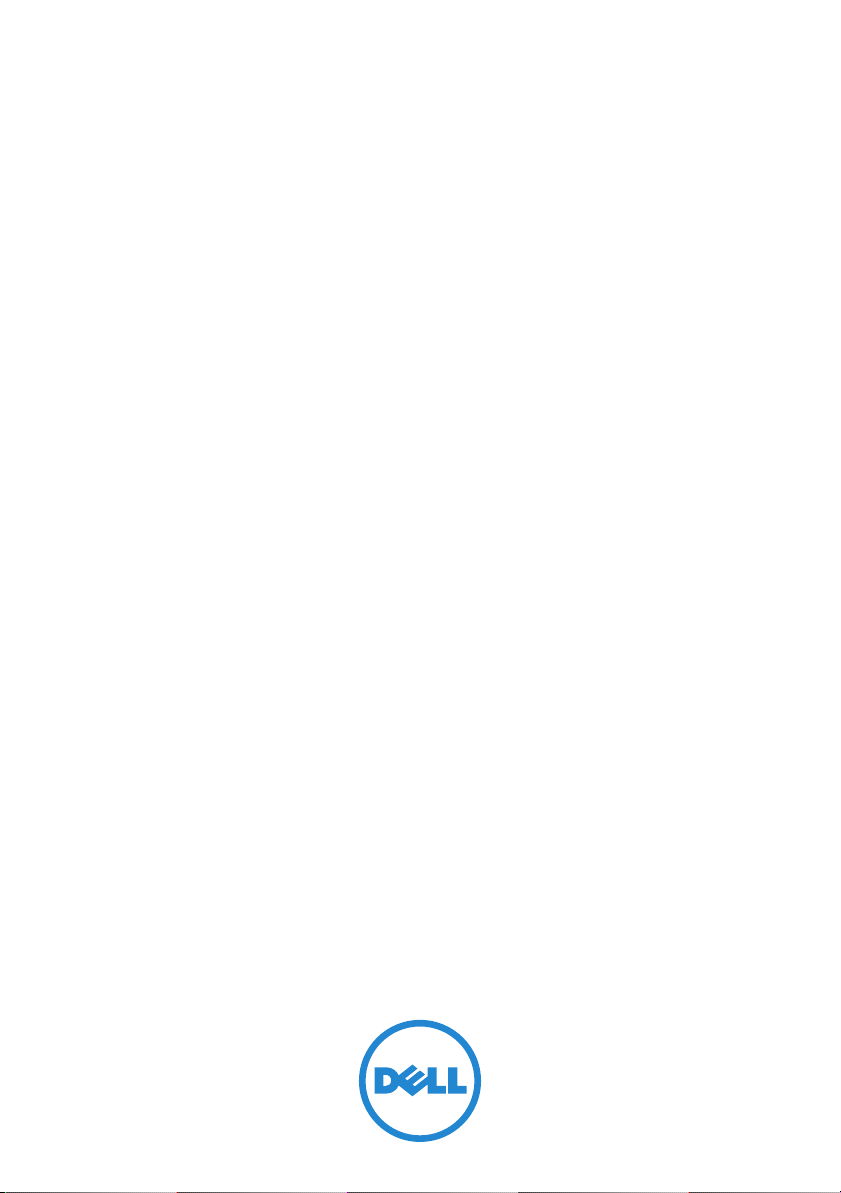
Matrices de almacenamiento
Dell PowerVault
MD3600i
y MD3620i
Manual del propietario
Modelo regulatorio: Serie E03J y Serie E04J
Tipo regulatorio: E03J001 y E04J001
Page 2
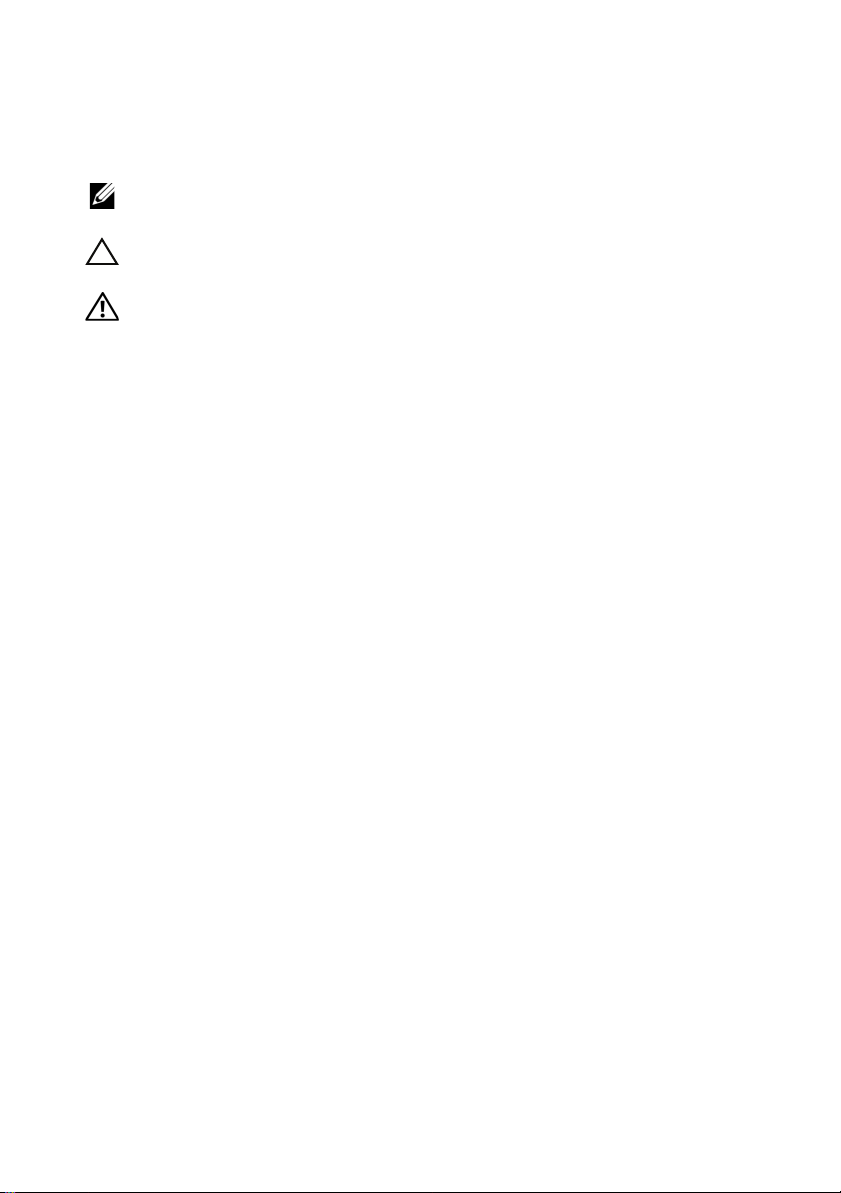
Notas, precauciones y avisos
NOTA:
una NOTA proporciona información importante que le ayudará a utilizar
mejor el equipo.
PRECAUCIÓN:
hardware o la pérdida de datos si no se siguen las instrucciones.
AVISO:
incluso la muerte.
un mensaje de PRECAUCIÓN indica la posibilidad de daños en el
un mensaje de AVISO indica el riesgo de daños materiales, lesiones o
____________________
© 2013 Dell Inc.
Marcas comerciales utilizadas en este texto: Dell™, el logotipo de DELL, PowerEdge™,
PowerVault™ y OpenManage™ son marcas comerciales de Dell Inc. Intel
registrada de Intel Corporation en los Estados Unidos y en otros países. Microsoft
Windows Server
registradas de Microsoft Corporation en los Estados Unidos y/o en otros países. Red Hat
Enterprise Linux
otros países. SUSE
otros países.
Modelo regulatorio: Serie E03J y Serie E04J
Tipo regulatorio: E03J001 y E04J001
06/2013 Rev. A02
®
, MS-DOS® e Internet Explorer® son marcas comerciales o marcas comerciales
®
son marcas comerciales registradas de Red Hat, Inc. en los Estados Unidos y en
®
es una marca comercial registrada de Novell, Inc. en los Estados Unidos y en
®
es una marca comercial
®
, Windows®,
®
y Red Hat
Page 3
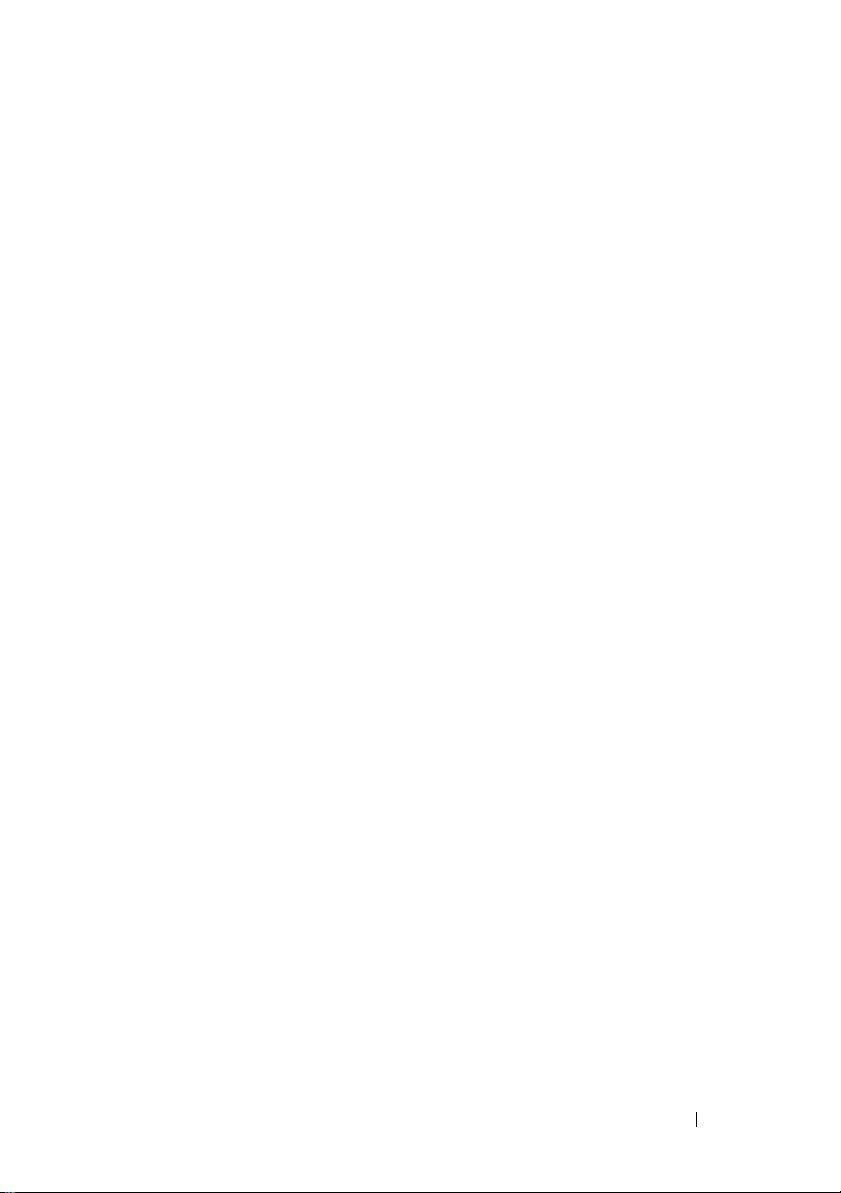
Contenido
1 Introducción
Acerca de este documento
. . . . . . . . . . . . . . . . . . . . . .
. . . . . . . . . . . . . . .
Contenido de la caja de la matriz de almacenamiento
Dell PowerVault MD3600i
Matriz de almacenamiento serie MD3600i
. . . . . . . . . . . . . . . .
. . . . .
Dell PowerVault Modular Disk Storage
Manager
. . . . . . . . . . . . . . . . . . . . . .
Dell PowerVault Modular Disk Configuration
Utility
. . . . . . . . . . . . . . . . . . . . . . . .
Otra información útil
. . . . . . . . . . . . . . . . . . .
2 Planificación: Acerca de la matriz de
almacenamiento
Descripción general
Funciones de hardware
Componentes e indicadores del panel
anterior
Indicadores y funciones del panel posterior
. . . . . . . . . . . . . . . . . . .
. . . . . . . . . . . . . . . . . . .
. . . . . . . . . . . . . . . . .
. . . . . . . . . . . . . . . . . . . . . . .
. . . .
19
19
20
20
20
20
21
23
23
24
24
27
Pautas de los indicadores de la unidad de disco
. . . . . . . . . . . . . . . . . . . . . . . . . . . .
duro
Componentes del suministro de energía y del
ventilador de enfriamiento
. . . . . . . . . . . . . . .
Funciones y códigos del indicador de
alimentación
. . . . . . . . . . . . . . . . . . . . . . .
Contenido
28
30
30
3
Page 4
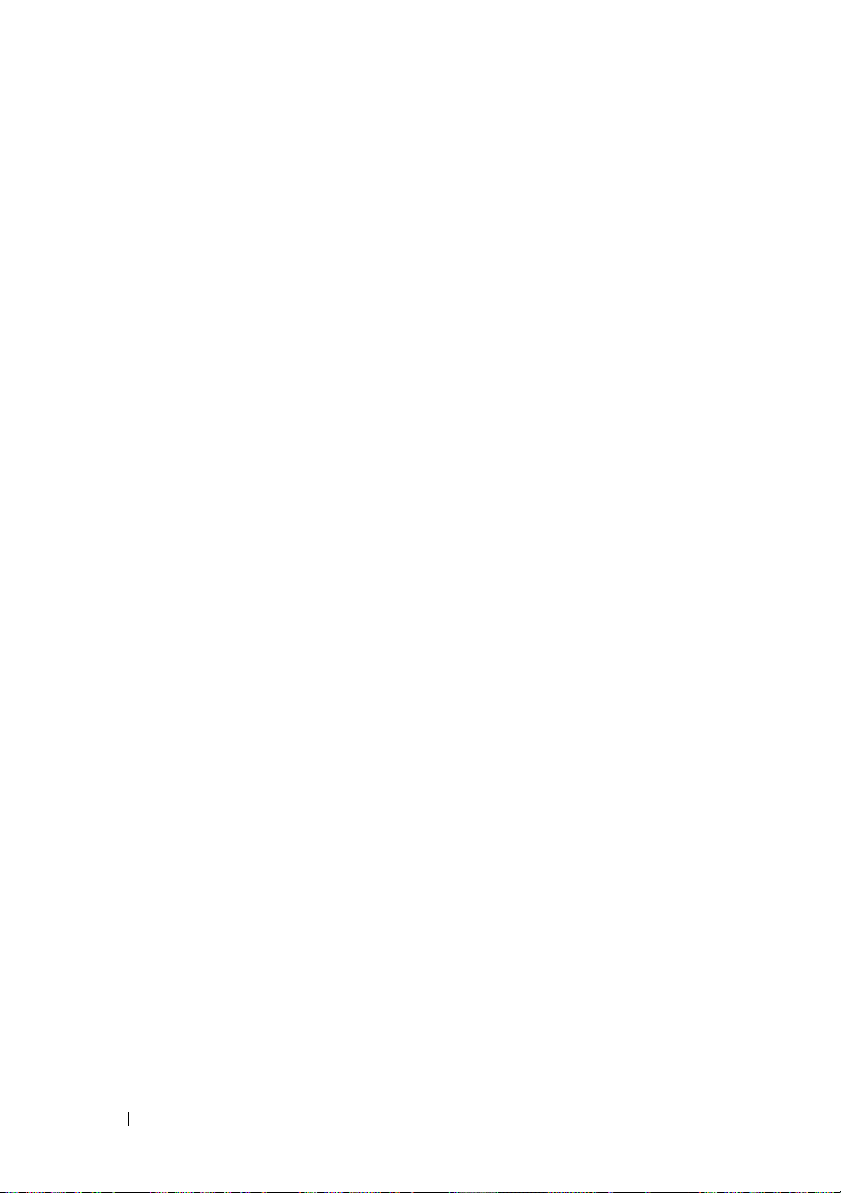
3 Planificación: Módulos de la
controladora RAID
. . . . . . . . . . . . . . . . .
33
Módulos de la controladora RAID
. . . . . . . . . . . .
Conectores y funciones del módulo de la
controladora RAID
. . . . . . . . . . . . . . . . . . . .
Módulo de la controladora RAID: funciones
adicionales
. . . . . . . . . . . . . . . . . . . . . . . .
Unidad de reserva de la batería
. . . . . . . . . .
Apagado térmico de la matriz de
almacenamiento
. . . . . . . . . . . . . . . . . .
Restablecimiento de la contraseña del
sistema
. . . . . . . . . . . . . . . . . . . . . . .
Funciones y características de la caché
Duplicación de la caché
. . . . . . . . . . . . . .
Caché de escritura diferida
Caché de escritura simultánea
. . . . . . . .
. . . . . . . . . . . . .
. . . . . . . . . . .
4 Planificación: Términos y conceptos
de la matriz de almacenamiento serie
MD3600i
Discos físicos, discos virtuales y grupos de discos
. . . . . . . . . . . . . . . . . . . . . . . . . .
Discos físicos
Estados de los discos físicos
. . . . . . . . . . . . . . . . . . . .
. . . . . . . . . . . .
Tecnología de informes de análisis de
autosupervisión (SMART)
Discos virtuales y grupos de discos
Estados de disco virtual
. . . . . . . . . . . . . .
. . . . . . . .
. . . . . . . . . . . . . . .
. .
33
34
36
36
36
37
37
37
38
38
39
39
40
40
42
42
42
Niveles de RAID
Uso de nivel de RAID
Tamaño del segmento
4
Contenido
. . . . . . . . . . . . . . . . . . . . .
. . . . . . . . . . . . . . . .
. . . . . . . . . . . . . . . . . .
43
44
45
Page 5
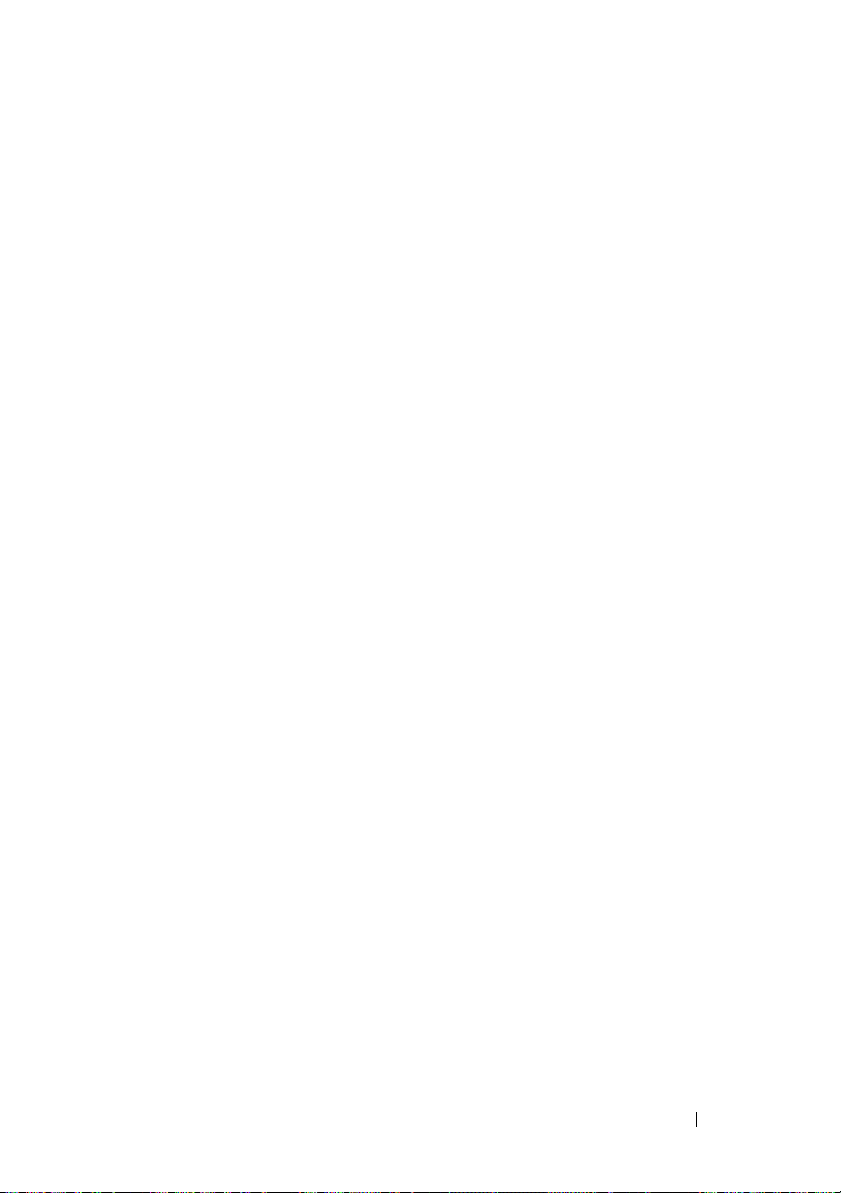
Operaciones de disco virtual
. . . . . . . . . . . . . .
Inicialización de disco virtual
Comprobación de coherencia
Verificación de soporte
Tiempo de ciclo
. . . . . . . . . . . . . . .
. . . . . . . . . . . . . . . . . . .
Límite de operaciones de disco virtual
. . . . . . . . . . .
. . . . . . . . . . .
. . . . . . .
46
46
46
47
47
48
Operaciones de grupo de discos
Migración de nivel RAID
Migración de tamaño de segmento
Expansión de capacidad de disco virtual
Expansión de grupo de discos
Desfragmentación de grupo de discos
Límite de operaciones de grupo de discos
. . . . . . . . . . . .
. . . . . . . . . . . . . .
. . . . . . . .
. . . . .
. . . . . . . . . . .
. . . . . . .
. . . . .
Prioridad de operaciones en segundo plano de
. . . . . . . . . . . . . . . . . . . . . . . . . . .
RAID
Migración de disco virtual e itinerancia de disco
Migración de discos
Itinerancia de discos
. . . . . . . . . . . . . . . .
. . . . . . . . . . . . . . . .
Asignación de servidor host a disco virtual
Tipos de host
Funciones avanzadas
Discos virtuales de instantánea
. . . . . . . . . . . . . . . . . . . .
. . . . . . . . . . . . . . . . . .
. . . . . . . . . .
Disco virtual de repositorio de instantánea
Copia de disco virtual
Recuperación de disco virtual
. . . . . . . . . . . . . . . .
. . . . . . . . . . .
Uso conjunto de instantánea y copia de disco
. . .
. . . .
. . . .
. . .
48
48
48
49
49
50
50
50
51
51
53
53
54
54
55
55
56
57
57
Software de múltiples rutas
. . . . . . . . . . . . . . .
Controladoras y rutas de acceso preferidas y
alternativas
Propiedad de disco virtual
Equilibrio de carga
. . . . . . . . . . . . . . . . . . . . .
. . . . . . . . . . . . .
. . . . . . . . . . . . . . . . . . .
Contenido
58
58
59
59
5
Page 6
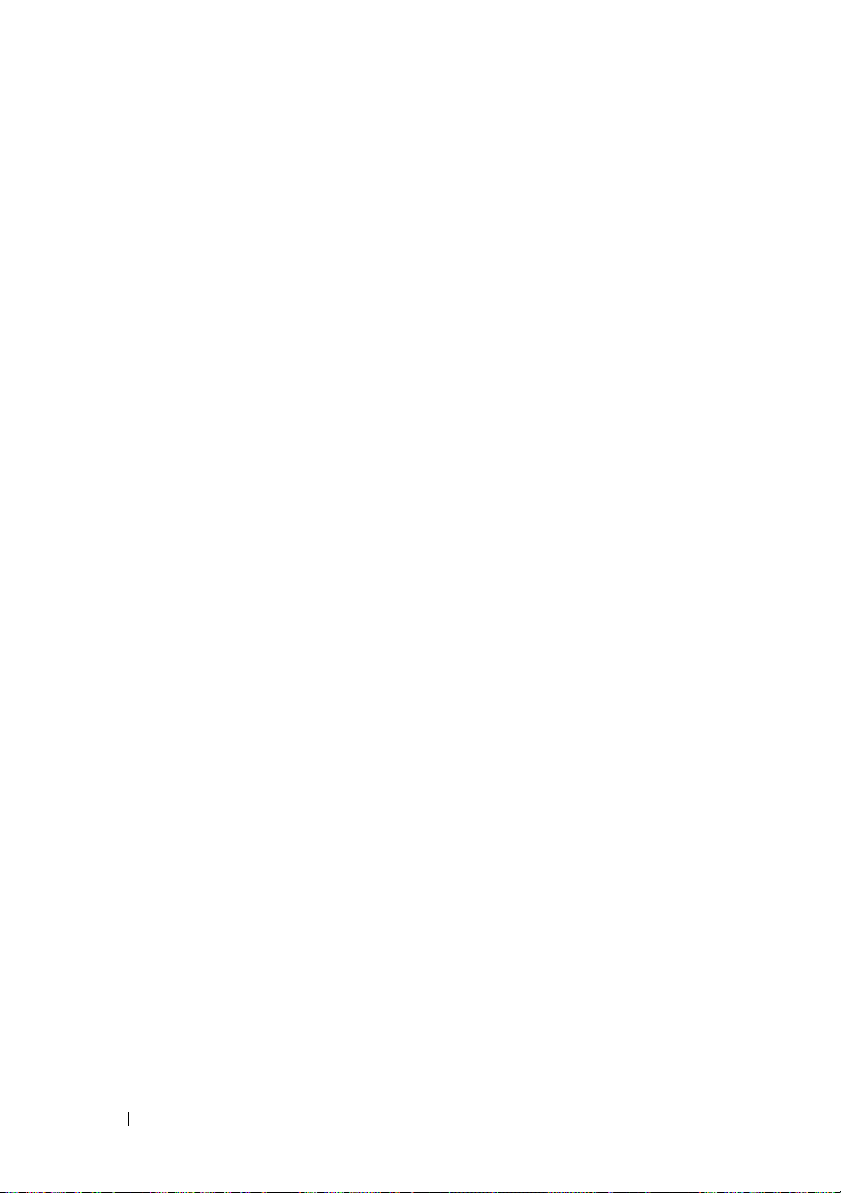
Supervisión del rendimiento del sistema de la
serie MD3600i
. . . . . . . . . . . . . . . . . . . . . .
60
5 Configuración: Descripción general
Interfaz de usuario
Ventana de Administración Enterprise
Ventana Administración de matrices
. . . . . . . . . . . . . . . . . . . .
. . .
. . . . . . .
. . . . . . . .
6 Configuración: Acerca de la matriz de
almacenamiento
Administración en banda y fuera de banda
Matrices de almacenamiento
Cómo agregar matrices de almacenamiento
Configuración de la matriz de
almacenamiento
Localización de matrices de almacenamiento
Cómo nombrar o cambiar el nombre de las
matrices de almacenamiento
Cómo definir una contraseña
Visualización de conexiones de la matriz de
almacenamiento
Cómo agregar/editar un comentario en una
matriz de almacenamiento existente
Cómo quitar matrices de almacenamiento
Habilitación de funciones Premium
Visualización de una alerta de migración
tras error
Cambio de la configuración de caché en la
matriz de almacenamiento
Cómo cambiar los números de identificación
de gabinetes de expansión
Cómo cambiar el orden de gabinetes en el panel
Físico
. . . . . . . . . . . . . . . . . . . . . . . .
. . . . . . . . . . . . . . . . . . .
. . . . . . .
. . . . . . . . . . . . . .
. . . .
. . . . . . . . . . . . . . . . . .
. . . . . . . . . . . .
. . . . . . . . . . . .
. . . . . . . . . . . . . . . . . .
. . . . . . . .
. . . . .
. . . . . . . .
. . . . . . . . . . . . . . . . . . . . . .
. . . . . . . . . . . . .
. . . . . . . . . . . . .
. . .
63
63
64
66
69
69
70
70
72
74
75
76
77
78
78
79
79
80
80
81
6
Contenido
Page 7
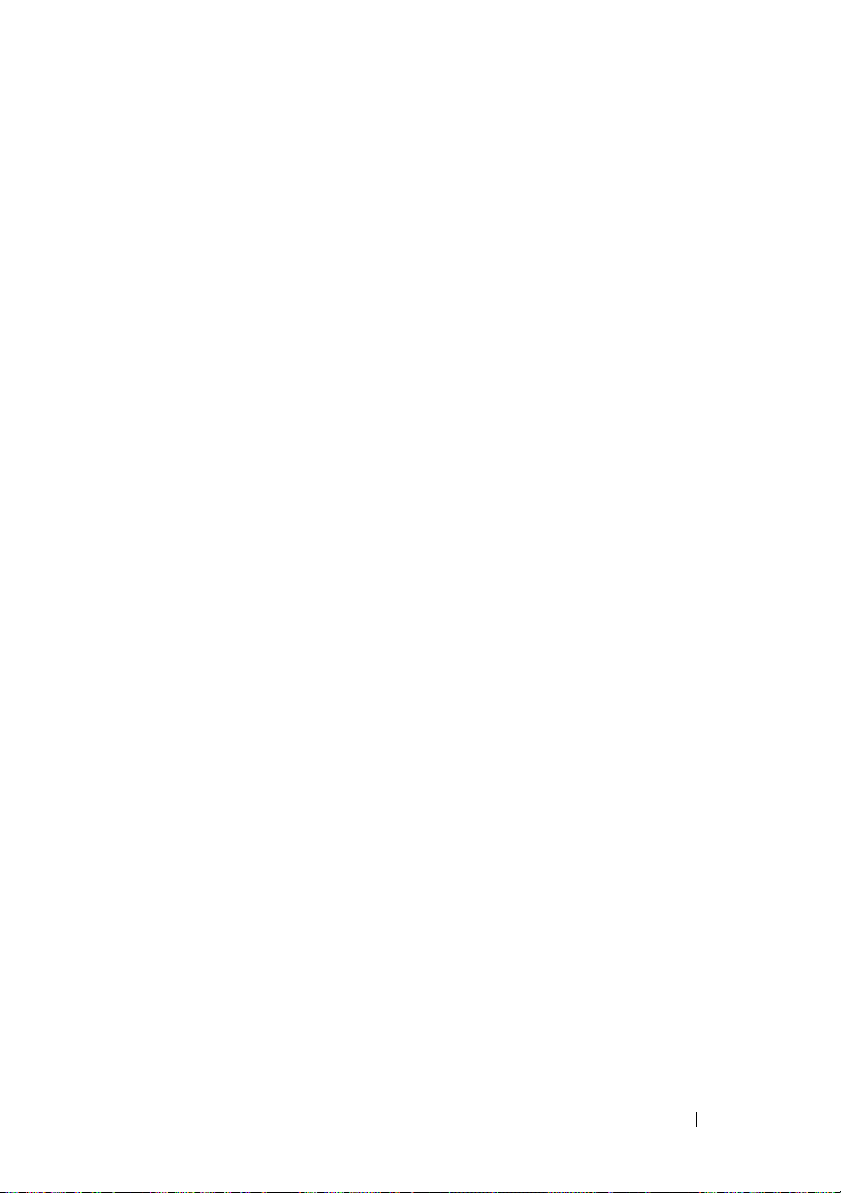
Configuración de notificaciones de alerta
Configuración de alertas por correo
electrónico
Configuración de alertas SNMP
. . . . . . . . . . . . . . . . . . . . .
. . . . . . . . . .
. . . . . . .
81
82
85
Configuración de batería
. . . . . . . . . . . . . . . .
Configuración de los relojes de módulo de la
controladora RAID de la matriz de
almacenamiento
. . . . . . . . . . . . . . . . . .
7 Configuración: cómo utilizar iSCSI
Cómo cambiar la autenticación de destino de
. . . . . . . . . . . . . . . . . . . . . . . . . . .
iSCSI
Introducción de permisos de autenticación
mutua
. . . . . . . . . . . . . . . . . . . . . . . . . . .
Cómo crear secretos CHAP
Secreto CHAP del iniciador
Secreto CHAP del destino
Caracteres válidos para los secretos CHAP
Cómo cambiar la identificación del destino iSCSI
Cambio de la configuración de detección de
destino iSCSI
. . . . . . . . . . . . . . . . . . . . . . .
Configuración de los puertos de host iSCSI
. . . . . . . . . . . . . . .
. . . . . . . . . . . .
. . . . . . . . . . . . .
. . . . .
. . . .
. . .
. . . . . .
87
88
89
89
90
90
91
91
91
92
92
93
Configuración avanzada de los puertos de
host iSCSI
Visualización o finalización de una sesión iSCSI
. . . . . . . . . . . . . . . . . . . . . . . .
. . .
Visualización de estadísticas iSCSI y configuración
de estadísticas de línea de base
. . . . . . . . . . . .
Editar, quitar o cambiar el nombre de la topología
. . . . . . . . . . . . . . . . . . . . . . . . . .
de host
Contenido
95
97
98
99
7
Page 8
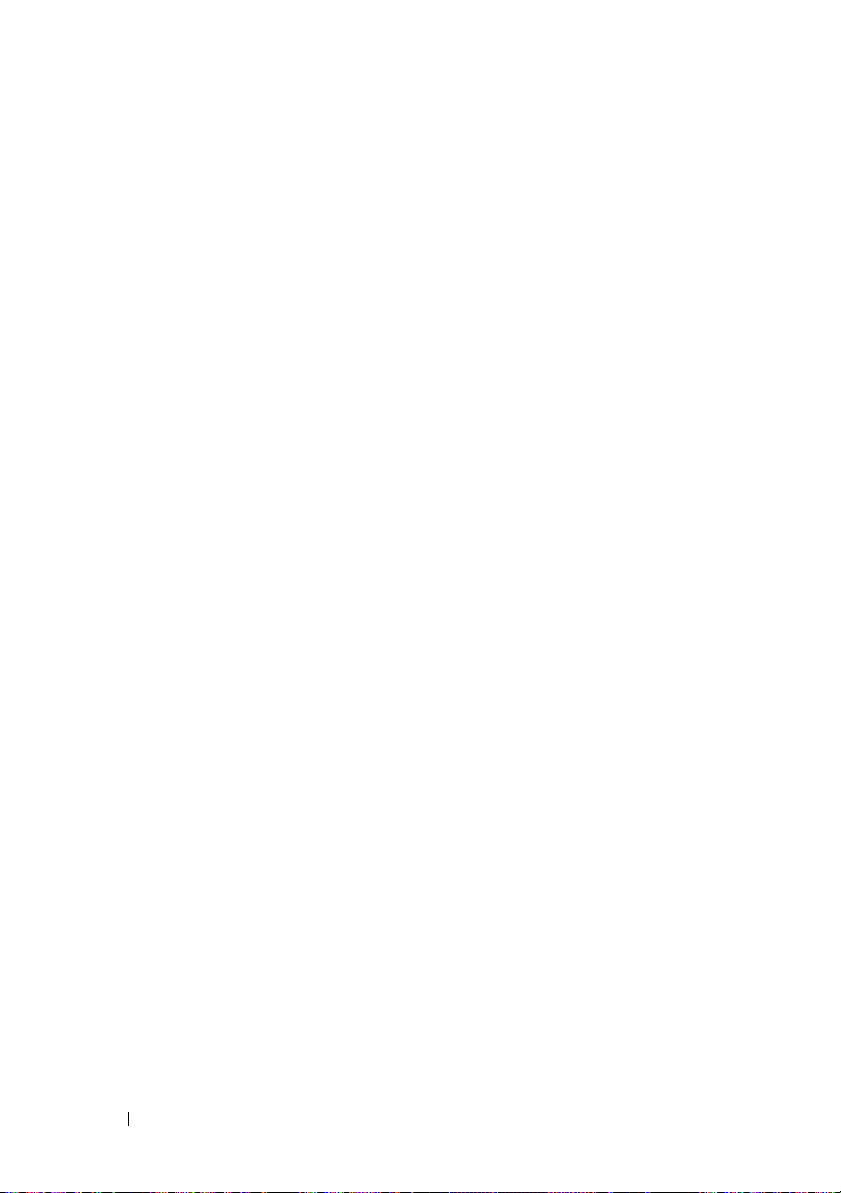
8 Configuración: Event Monitor
. . . . . . . .
101
Cómo habilitar o deshabilitar Event Monitor
Windows
Linux
. . . . . . . . . . . . . . . . . . . . .
. . . . . . . . . . . . . . . . . . . . . . . .
9 Configuración: Acerca del host
Configuración del acceso de host
Uso de la ficha Asignaciones
Definición de un host
Eliminación del acceso de host
Administración de grupos de hosts
Creación de un grupo de hosts
Cómo mover un host a un grupo de hosts
diferente
. . . . . . . . . . . . . . . . . . . . . .
Eliminación de un grupo de hosts
Topología de host
. . . . . . . . . . . . . . . . .
Cómo iniciar o detener el Agente de contexto
de host
. . . . . . . . . . . . . . . . . . . . . .
Protección de la ruta de datos de E/S
. . . . . . . . . . .
. . . . . . . . . . . . .
. . . . . . . . . . . . . . .
. . . . . . . . . . . .
. . . . . . . . . .
. . . . . . . . . .
. . . . . . . .
. . . . . . . . .
. . . . .
. . . . . . .
102
102
102
103
103
104
105
106
107
107
108
109
109
110
111
Administración de identificadores de puerto
de host
. . . . . . . . . . . . . . . . . . . . . . . . .
112
10 Configuración: Grupos de discos y
discos virtuales
Creación de grupos de discos y discos virtuales
Creación de grupos de discos
Localización de un grupo de discos
Creación de discos virtuales
8
Contenido
. . . . . . . . . . . . . . . . . . .
. . .
. . . . . . . . . .
. . . . . . .
. . . . . . . . . . .
115
115
116
118
119
Page 9
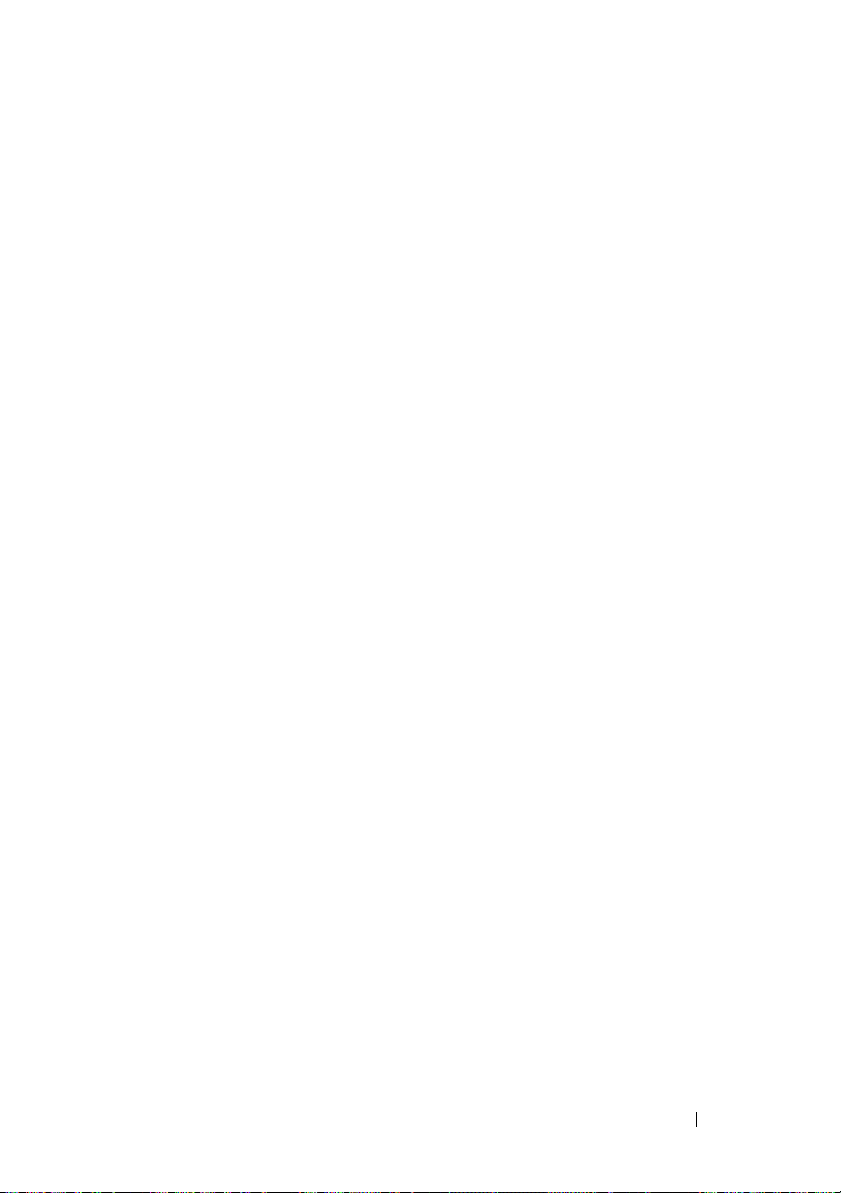
Cambio de la prioridad de modificación de
disco virtual
. . . . . . . . . . . . . . . . . . . . .
Cambio de la configuración de caché de disco
virtual
. . . . . . . . . . . . . . . . . . . . . . . .
Cambio del Tamaño de segmento de un disco
virtual
. . . . . . . . . . . . . . . . . . . . . . . .
Cambio del tipo de E/S
. . . . . . . . . . . . . . .
121
122
124
125
Elección de un tipo de disco físico adecuado
Seguridad de disco físico con disco de
autocifrado
. . . . . . . . . . . . . . . . . . . . . . . .
Creación de una clave de seguridad
Cambio de la clave de seguridad
. . . . . . . . . .
Cómo guardar una clave de seguridad
Validar clave de seguridad
. . . . . . . . . . . . .
. . . . . . . .
. . . . . . .
Desbloqueo de discos físicos de seguridad
Borrado de discos físicos seguros
. . . . . . . . .
Configuración de discos físicos de repuesto
dinámico
. . . . . . . . . . . . . . . . . . . . . . . . .
Repuesto dinámico y regeneración
Repuestos dinámicos globales
Operación de repuesto dinámico
. . . . . . . .
. . . . . . . . . . .
. . . . . . . . . .
Protección mediante unidades de repuesto
dinámico
Protección ante pérdida del gabinete
Asignación de host a disco virtual
. . . . . . . . . . . . . . . . . . . . . .
. . . . . . . . . .
. . . . . . . . . . .
Creación de asignaciones de host a disco
virtual
. . . . . . . . . . . . . . . . . . . . . . . .
Modificación y eliminación de una asignación
de host a disco virtual
. . . . . . . . . . . . . . .
Cómo cambiar la propiedad de la controladora
del disco virtual
. . . . . . . . . . . . . . . . . . .
Cómo quitar la asignación de host a disco
virtual
. . . . . . . . . . . . . . . . . . . . . . . .
. . . . .
. . . .
127
127
130
133
134
135
136
136
137
139
139
140
140
141
143
143
145
146
147
Contenido
9
Page 10
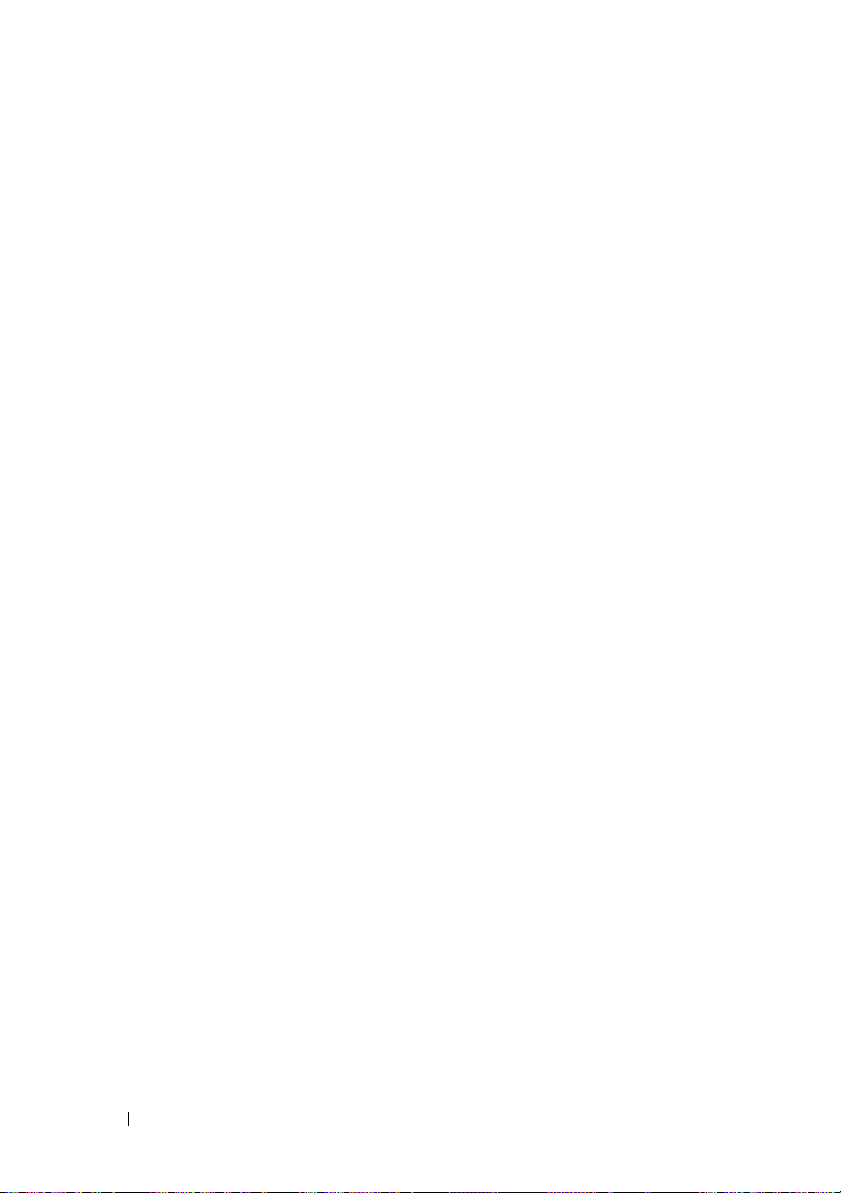
Cambio de la propiedad del módulo de la
controladora RAID de un grupo de discos
Cambio del nivel de RAID de un grupo de
discos
. . . . . . . . . . . . . . . . . . . . . . .
Eliminación de una asignación de host a
disco virtual utilizando DMMP de Linux
. . . . .
. . . .
147
149
149
Asignaciones restringidas
. . . . . . . . . . . . . . .
Cambio de la propiedad del módulo de la
controladora RAID de un disco virtual o un
grupo de discos
. . . . . . . . . . . . . . . . . .
Cambio del nivel de RAID de un grupo de
. . . . . . . . . . . . . . . . . . . . . . . . . .
discos
Particionamiento de almacenamiento
. . . . . . . .
Expansión de grupo de discos y discos
virtuales
Migración de grupo de discos
Importar grupo de discos
. . . . . . . . . . . . . . . . . . . . . . . .
Expansión de grupo de discos
Expansión del disco virtual
Uso de capacidad libre
Uso de capacidad no configurada
Exportar grupo de discos
Exportación de un grupo de discos
. . . . . . . . . . . . . . .
Importación de un grupo de discos
. . . . . . . . . .
. . . . . . . . . . . .
. . . . . . . . . . . . . .
. . . . . . . .
. . . . . . . . . . . . .
. . . . . . . . . . . . .
. . . . . . . .
. . . . . . . .
Exploración de soportes de la matriz de
almacenamiento
. . . . . . . . . . . . . . . . . . . .
Cómo cambiar la configuración de exploración
de soportes
. . . . . . . . . . . . . . . . . . . .
Suspensión de la exploración de soportes
. . . .
151
153
155
155
157
157
158
158
159
159
159
160
160
161
162
163
164
10
Contenido
Page 11
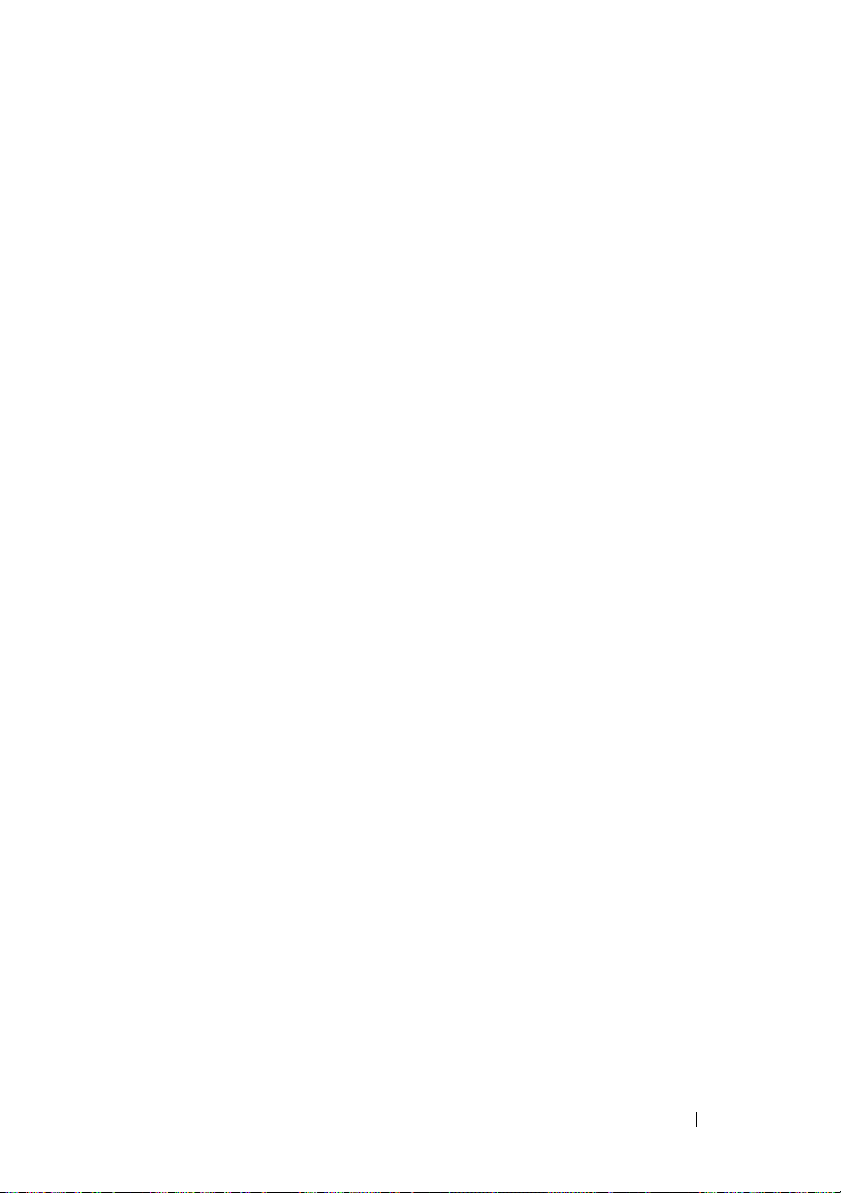
11 Configuración: Función Premium:
Discos virtuales de instantánea
. . . . . .
165
Programación de un disco virtual de instantánea
Motivos más frecuentes para programar un
disco virtual de instantánea
. . . . . . . . . . . .
Pautas para la creación de programaciones
de instantáneas
. . . . . . . . . . . . . . . . . . .
Habilitación y deshabilitación de
programaciones de instantáneas
. . . . . . . . .
Creación de un disco virtual de instantánea
mediante la ruta de acceso sencilla
Acerca de la ruta de acceso sencilla
. . . . . . . . . .
. . . . . . .
Preparación de los servidores host para crear
la instantánea mediante la ruta de acceso
sencilla
. . . . . . . . . . . . . . . . . . . . . . .
Creación de un disco virtual de instantánea
mediante la ruta de acceso avanzada
Acerca de la ruta de acceso avanzada
. . . . . . . . . .
. . . . . .
Preparación de los servidores host para
crear la instantánea mediante la ruta de
acceso avanzada
. . . . . . . . . . . . . . . . . .
Creación de la instantánea mediante la ruta
de acceso avanzada
. . . . . . . . . . . . . . . .
Definición de nombres de disco virtual de
instantánea
. . . . . . . . . . . . . . . . . . . . . . . .
. . .
167
167
168
169
169
170
171
173
173
175
177
179
Capacidad de repositorio de instantánea
Deshabilitación de un disco virtual de
instantánea
. . . . . . . . . . . . . . . . . . . . . . . .
Preparación de los servidores host para la
nueva creación de un disco virtual de
instantánea
. . . . . . . . . . . . . . . . . . . . .
Nueva creación de discos virtuales de
instantánea
. . . . . . . . . . . . . . . . . . . . . . . .
. . . . . . . .
Contenido
180
183
184
185
11
Page 12
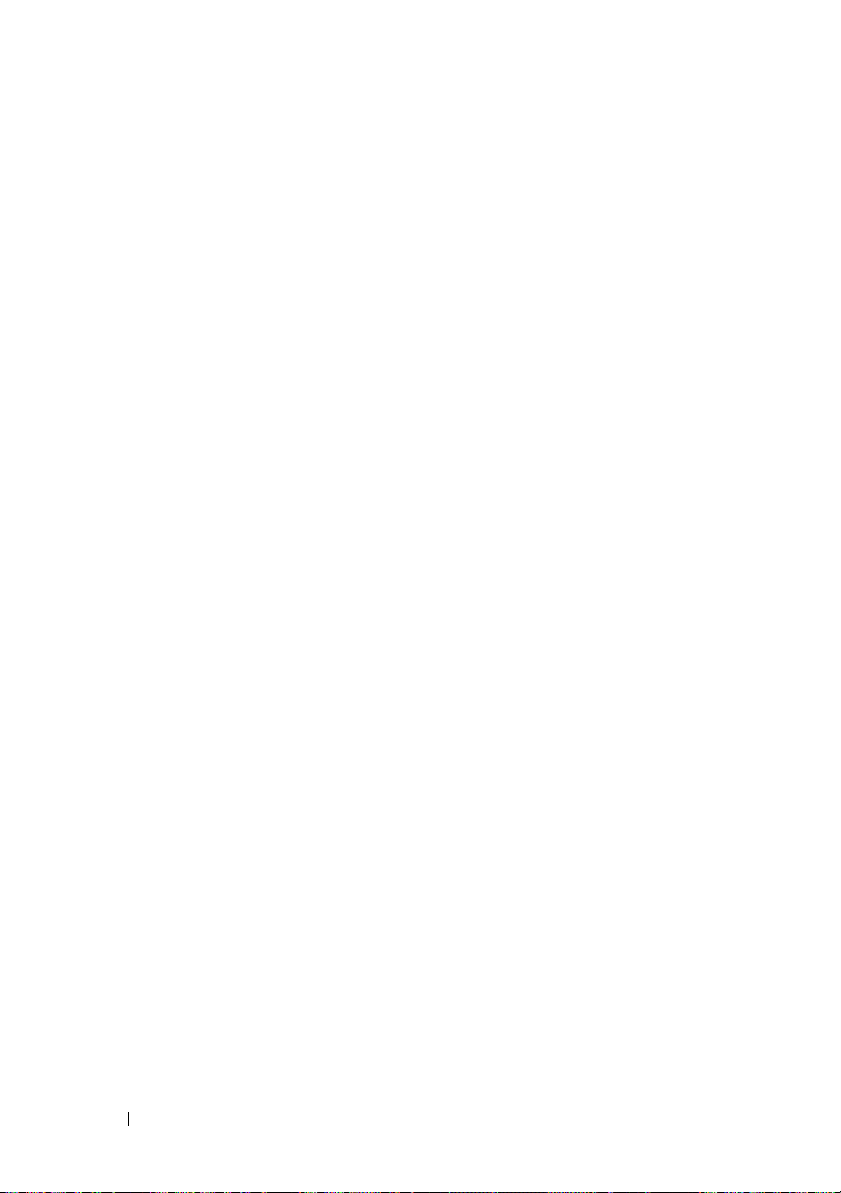
Reversión de instantánea
. . . . . . . . . . . . . . .
Reglas y pautas para realizar una reversión
de instantánea
. . . . . . . . . . . . . . . . . .
Protección contra una reversión de
instantánea fallida
. . . . . . . . . . . . . . . .
Versiones anteriores de MD Storage
Manager
. . . . . . . . . . . . . . . . . . . . .
Cómo iniciar una reversión de instantánea
Reanudación de una reversión de
instantánea
. . . . . . . . . . . . . . . . . . . .
Cancelación de una reversión de
instantánea
. . . . . . . . . . . . . . . . . . . .
12 Configuración: Función Premium -
Copia de disco virtual
. . . . . . . . . . . . . .
. . .
186
186
187
188
188
189
189
191
12
Contenido
Tipos de copias de disco virtual
Copia fuera de línea
Copia en línea
. . . . . . . . . . . . . . . . . . .
. . . . . . . . . . . .
. . . . . . . . . . . . . . . .
Creación de una copia de disco virtual para un
disco compartido de MSCS
. . . . . . . . . . . . . .
Permisos de lectura/escritura de disco virtual
Restricciones de copia de disco virtual
Creación de una copia de disco virtual
Antes de comenzar
. . . . . . . . . . . . . . . .
. . . . . . . .
. . . . . . . .
Operaciones de modificación y copia de
disco virtual
Asistente para crear copia
Copia de disco virtual fallida
. . . . . . . . . . . . . . . . . . . .
. . . . . . . . . . . .
. . . . . . . . . . .
Propiedad de módulo de controladora RAID
preferida
. . . . . . . . . . . . . . . . . . . . . . . .
Módulo de la controladora RAID que ha fallado
. . . .
. . .
193
193
193
194
195
196
197
197
198
198
198
199
199
Page 13
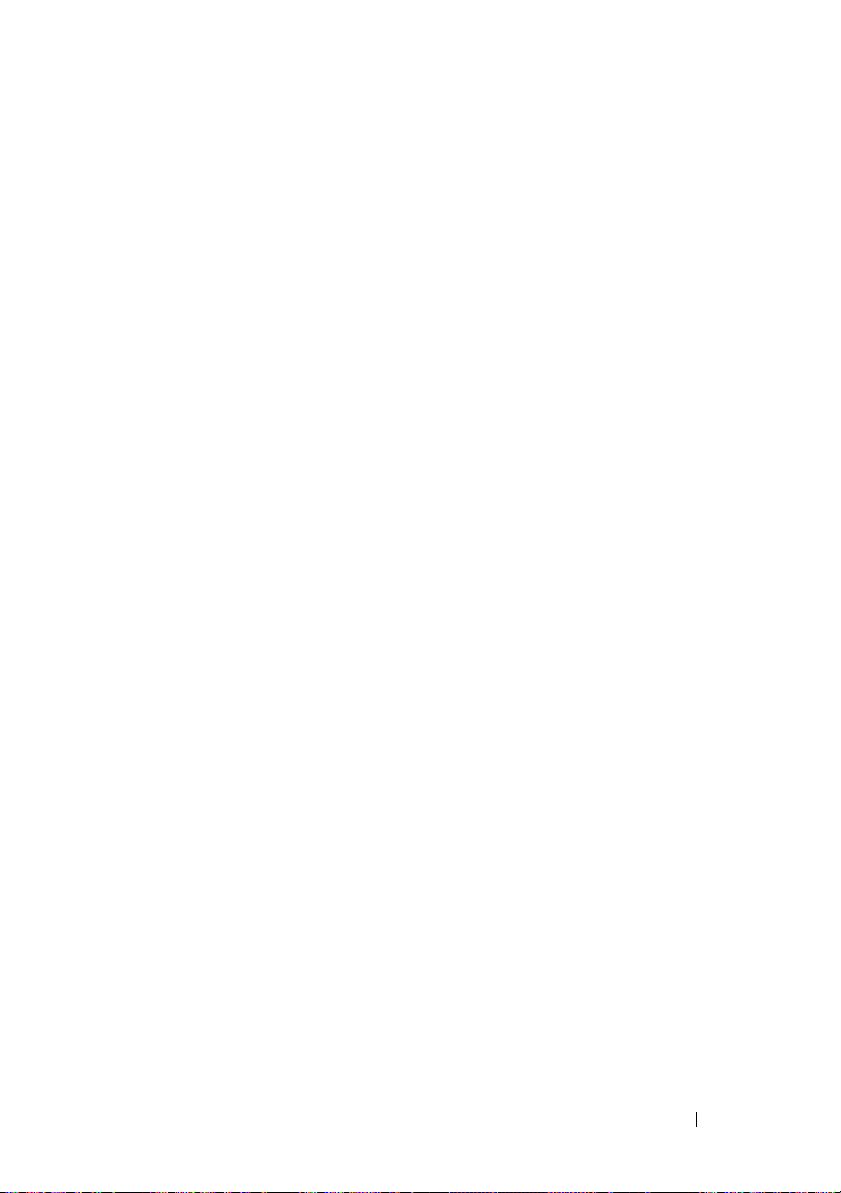
Administrador de copias
. . . . . . . . . . . . . . . .
200
Copia del disco virtual
. . . . . . . . . . . . . . . . . .
Rendimiento de la matriz de almacenamiento
durante la copia de disco virtual
Cómo establecer la prioridad de copia
Cómo detener una copia de disco virtual
Nueva copia de un disco virtual
. . . . . . . . . . . .
. . . . . . . . .
. . . . . . . .
. . . . . . . . . . . . .
Preparación de los servidores host para
una nueva copia de un disco virtual
Cómo volver a copiar un disco virtual
Cómo Quitar los pares de copia
. . . . . . . .
. . . . . . .
. . . . . . . . . . . . .
13 Configuración: Función Premium:
Actualizar nivel de alto
rendimiento
. . . . . . . . . . . . . . . . . . . . . .
14 Configuración: Multirruta de Device
Mapper para Linux
. . . . . . . . . . . . . . . .
200
202
202
203
204
204
205
206
207
209
Descripción general
Uso de dispositivos multirruta DM
Prerrequisitos
. . . . . . . . . . . . . . . . . . .
. . . . . . . . . . .
. . . . . . . . . . . . . . . . . . . .
Pasos de configuración de Device Mapper
Prácticas recomendadas para el reinicio del
servidor host de Linux
. . . . . . . . . . . . . . .
Información importante acerca de particiones
especiales
Limitaciones y problemas conocidos
Solución de problemas
. . . . . . . . . . . . . . . . . . . . .
. . . . . . . . . .
. . . . . . . . . . . . . . . . .
. . . .
Contenido
209
210
210
211
216
216
217
218
13
Page 14
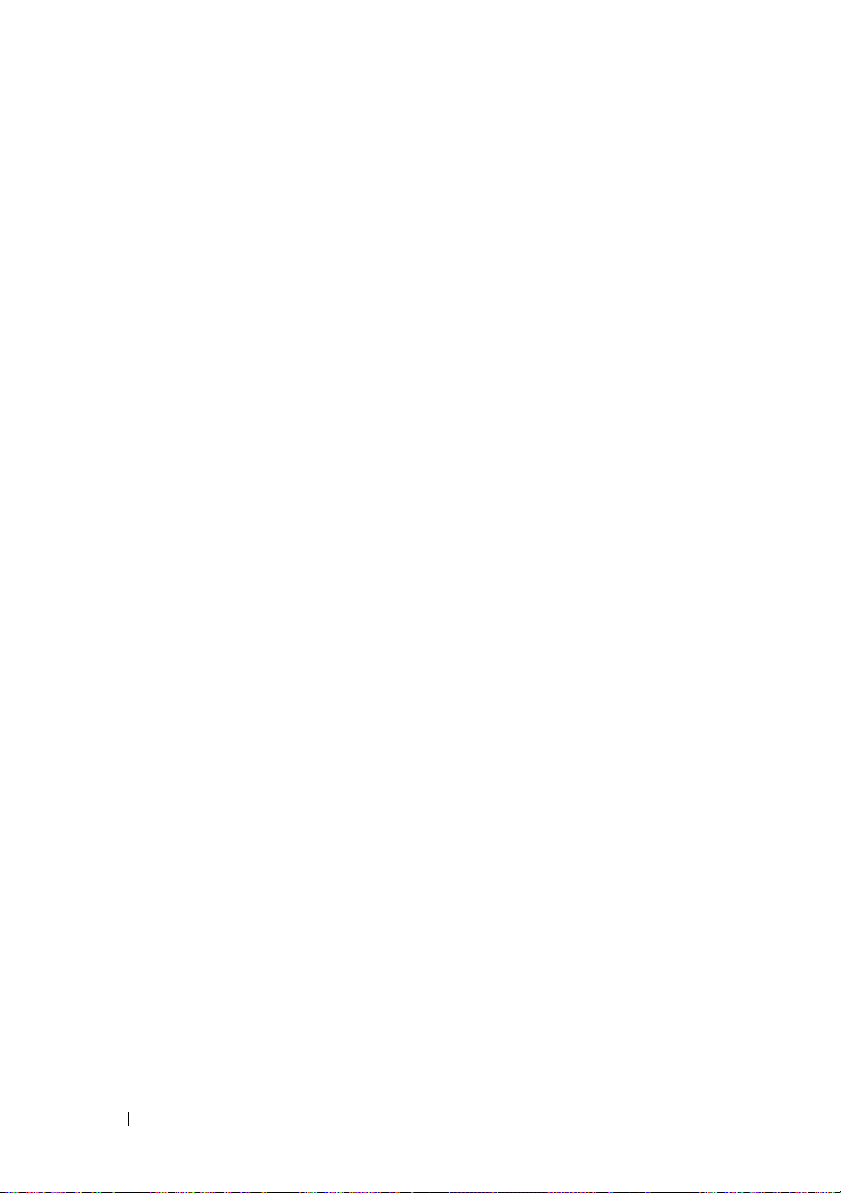
15 Administración: Descargas de
firmware
Descarga de los paquetes de la controladora
RAID y de la NVSRAM
Descarga del firmware de la controladora RAID y
de la NVSRAM
. . . . . . . . . . . . . . . . . . . . . . . .
. . . . . . . . . . . . . . . . .
. . . . . . . . . . . . . . . . . . . . .
221
221
222
Descarga únicamente firmware de NVSRAM
Descarga del firmware del disco físico
. . . . . . . .
Descarga del firmware de EMM de módulo de
expansión serie MD1200
. . . . . . . . . . . . . . . .
Tecnología de supervisión automática, análisis y
generación de informes (SMART)
Errores de soporte y sectores ilegibles
. . . . . . . . . . .
. . . . . . . .
16 Administración: Instalación de
componentes de matriz
Herramientas recomendadas
Bisel anterior (opcional)
Extracción del bisel anterior
Instalación del bisel anterior
Unidades de disco duro
Extracción de una unidad de disco duro
de relleno
Instalación de una unidad de disco duro
de relleno
Extracción de una unidad de disco duro
Instalación de una unidad de disco duro
Extracción de una unidad de disco duro
de un portaunidades de disco duro
. . . . . . . . . . . . . . . . . . . . .
. . . . . . . . . . . . . . . . . . . . .
. . . . . . . . . . . . .
. . . . . . . . . . . . .
. . . . . . . . . . . . . . . .
. . . . . . . . . . .
. . . . . . . . . . .
. . . . . . . . . . . . . . . .
. . . . . . . .
. . . . .
. . . . .
. . . . .
225
228
230
231
232
233
233
234
234
234
235
235
236
236
238
239
14
Contenido
Page 15
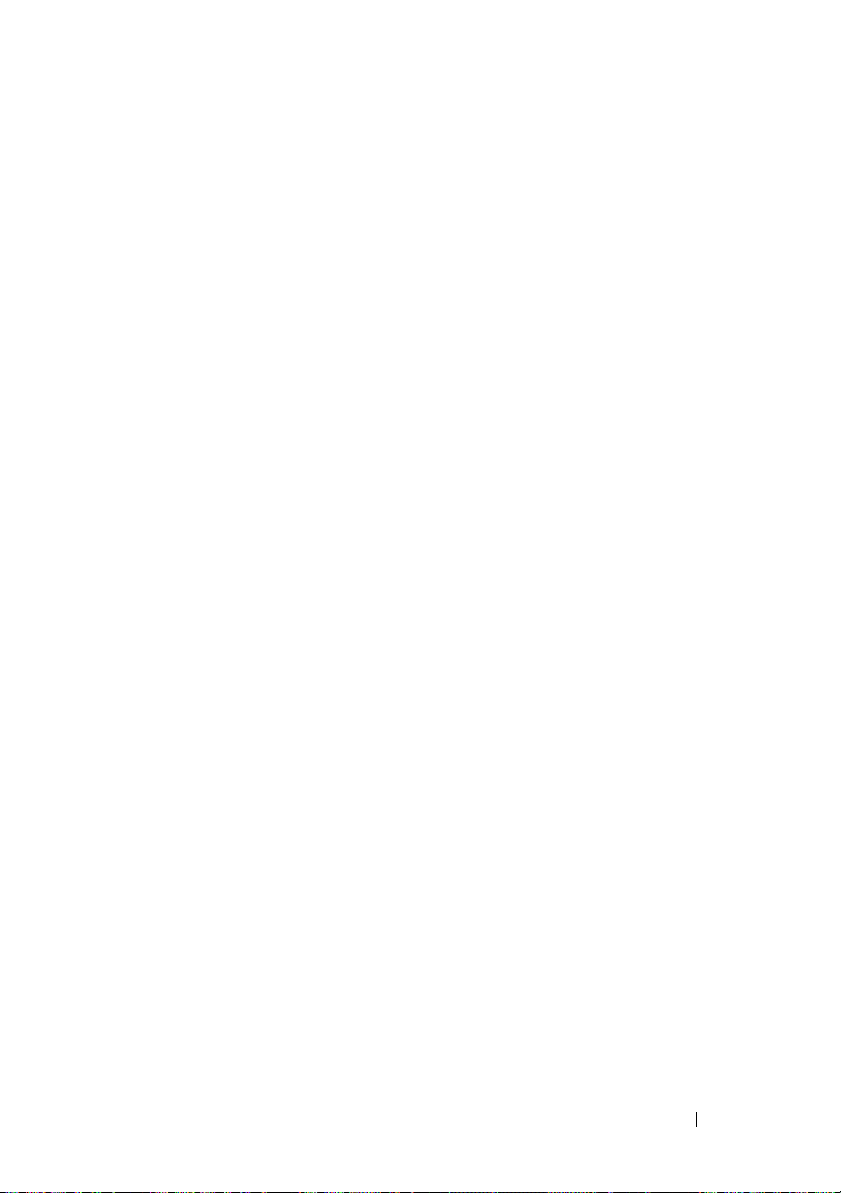
Instalación de una unidad de disco duro
en un portaunidades de disco duro
. . . . . . . .
241
Módulo de la controladora RAID
. . . . . . . . . . . .
Extracción de un panel de relleno para el
módulo de la controladora RAID
. . . . . . . . . .
Instalación de un panel de relleno para el
módulo de la controladora RAID
. . . . . . . . . .
Extracción de un módulo de la controladora
RAID
. . . . . . . . . . . . . . . . . . . . . . . .
Instalación de un módulo de la controladora
RAID
. . . . . . . . . . . . . . . . . . . . . . . .
Apertura del módulo de la controladora
RAID
. . . . . . . . . . . . . . . . . . . . . . . .
Cierre del módulo de la controladora RAID
. . . .
Unidad de la batería de reserva del módulo de la
controladora RAID
. . . . . . . . . . . . . . . . . . . .
Extracción de la unidad de la batería de reserva
del módulo de la controladora RAID
. . . . . . . .
Instalación de la unidad de la batería de reserva
del módulo de la controladora RAID
. . . . . . . .
Módulo de suministro de energía/ventilador de
enfriamiento
. . . . . . . . . . . . . . . . . . . . . . .
Extracción de un módulo de suministro de
energía/ventilador de enfriamiento
. . . . . . . .
Instalación de un módulo de suministro de
energía/ventilador de enfriamiento
. . . . . . . .
241
241
242
243
244
244
245
246
246
247
248
248
250
Panel de control
. . . . . . . . . . . . . . . . . . . . .
Extracción del panel de control
Instalación del panel de control
Plano posterior
. . . . . . . . . . . . . . . . . . . . . .
Extracción del plano posterior
Instalación del plano posterior
. . . . . . . . . .
. . . . . . . . . .
. . . . . . . . . . .
. . . . . . . . . . .
Contenido
251
251
253
253
253
256
15
Page 16
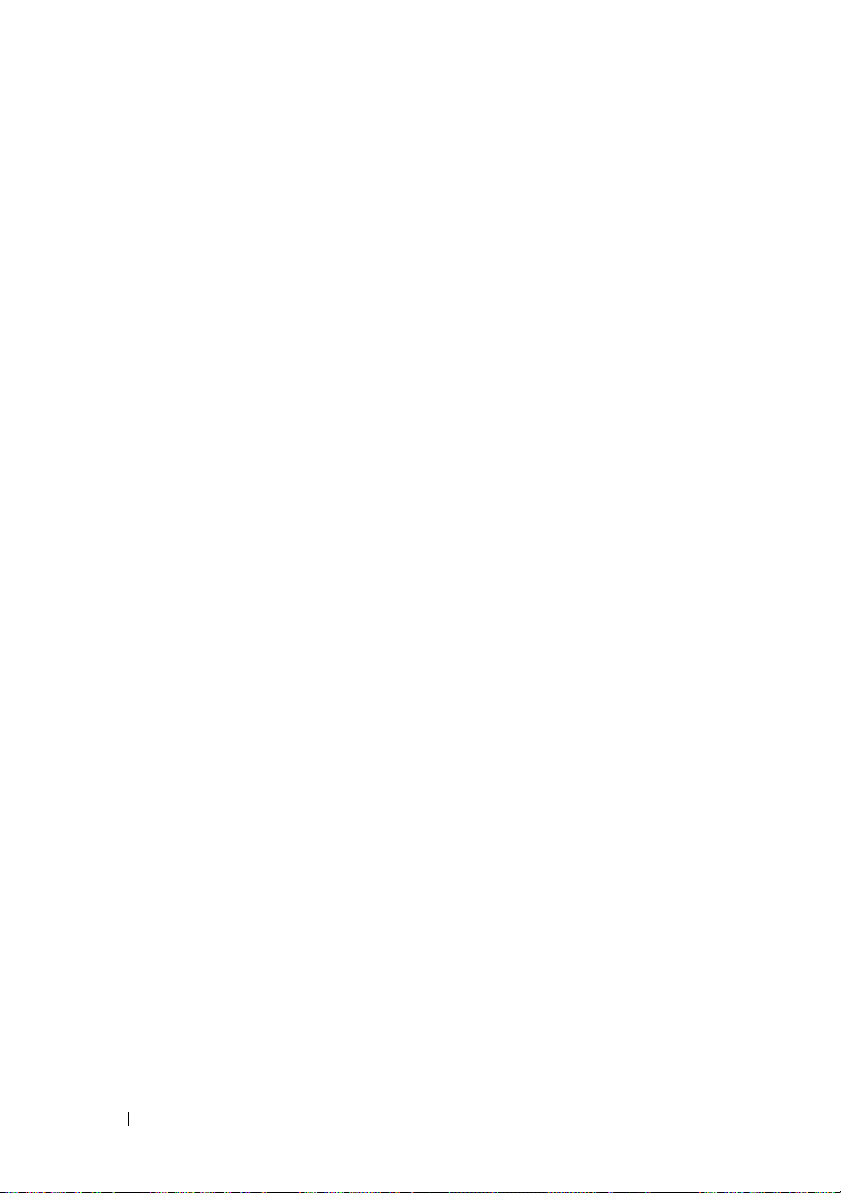
17 Administración: Inventario de
firmware
. . . . . . . . . . . . . . . . . . . . . . . .
257
Visualización del inventario de firmware
. . . . . . .
18 Administración: Interfaces deI
sistema
. . . . . . . . . . . . . . . . . . . . . . . . .
Servicios de Microsoft
Servicio de disco virtual
. . . . . . . . . . . . . . . . .
. . . . . . . . . . . . .
Servicio de instantáneas de volumen
. . . . . .
19 Solución de problemas: software
de la matriz de almacenamiento
Rutina de inicio
Estados del dispositivo
Datos de soporte de la matriz de
almacenamiento
Recopilar automáticamente los datos de paquete
de soporte
Recuperación de búferes de rastreo
. . . . . . . . . . . . . . . . . . . .
. . . . . . . . . . . . . . . .
. . . . . . . . . . . . . . . . . . . .
. . . . . . . . . . . . . . . . . . . . . . .
. . . . . .
. . . . . . . . .
257
259
259
259
259
263
263
263
267
268
269
16
Contenido
Recopilación de datos del disco físico
Registro de eventos
Recovery Guru
. . . . . . . . . . . . . . . . . .
. . . . . . . . . . . . . . . . . . . . .
Perfil de la matriz de almacenamiento
Cómo ver las asociaciones lógicas
Cómo ver las asociaciones físicas
. . . . . . . . . .
. . . . . . . . . .
. . . . . . . .
. . . . . . . .
270
272
273
273
275
275
Page 17
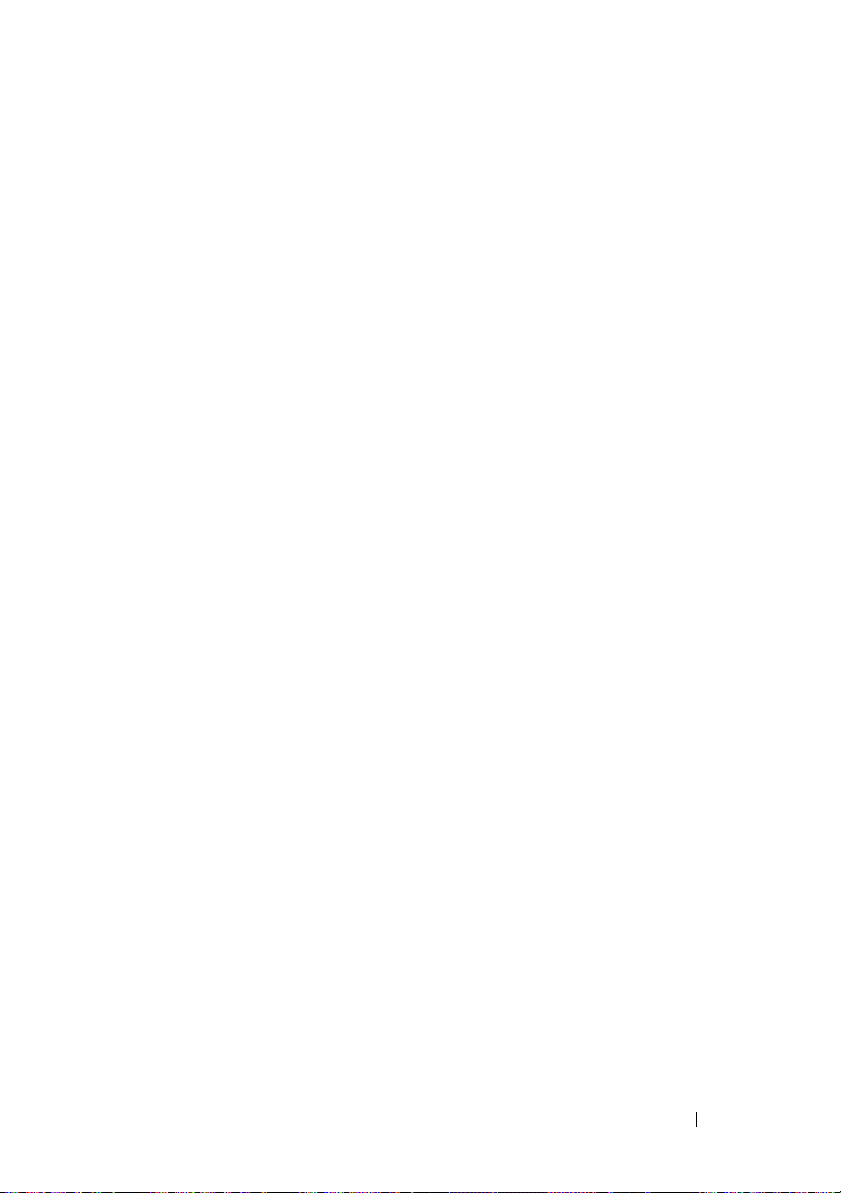
Búsqueda de nodos
. . . . . . . . . . . . . . . . . . .
276
Uso de la opción Ir a
. . . . . . . . . . . . . . . . . . .
Recuperación de una condición de matriz de
almacenamiento que no responde
Ubicación de un disco físico
. . . . . . . . . . .
. . . . . . . . . . . . . .
Localización de un gabinete de expansión
Captura de la información de estado
Utilidad SMrepassist
Dispositivos sin identificar
. . . . . . . . . . . . . . . . . .
. . . . . . . . . . . . . . .
. . . . . . . . . .
Cómo recuperar una matriz de almacenamiento
no identificada
. . . . . . . . . . . . . . . . . . . . . .
Inicio o reinicio del software de Agente de
contexto de host
. . . . . . . . . . . . . . . . . . . . .
20 Solución de problemas: La matriz
Seguridad para el usuario y la matriz
Solución de problemas de error de inicio de la
matriz de almacenamiento
. . . . . . . . . . . . . . .
. . . . . . . . . .
. . . . . . .
. . . . .
277
278
281
282
283
284
286
286
289
291
291
291
Solución de problemas de pérdida de
comunicación
. . . . . . . . . . . . . . . . . . . . . .
Solución de problemas de las conexiones
externas
. . . . . . . . . . . . . . . . . . . . . . . . .
Solución de problemas del módulo de suministro
de energía/ventilador de enfriamiento
. . . . . . . . .
Solución de problemas de enfriamiento de la
matriz
. . . . . . . . . . . . . . . . . . . . . . . . . . .
Contenido
291
291
292
293
17
Page 18
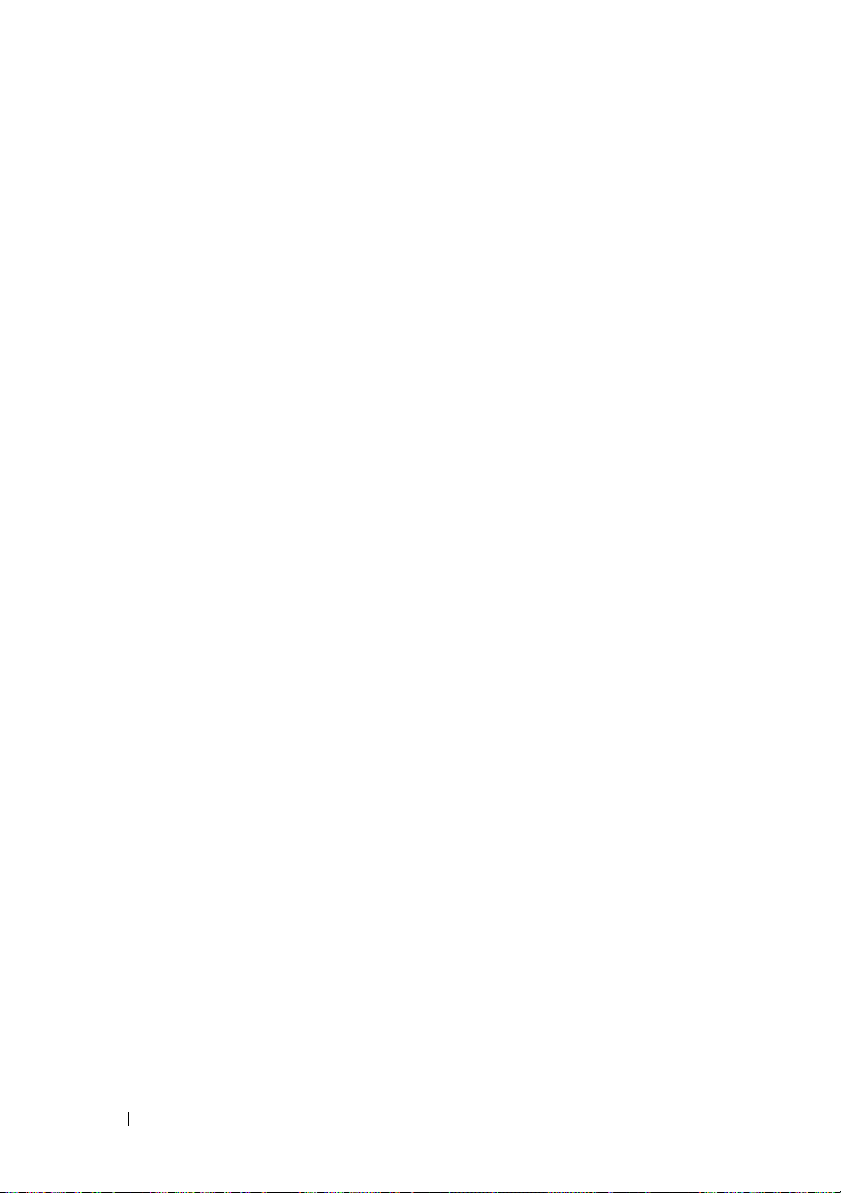
Solución de problemas de los módulos de
administración del gabinete de expansión
. . . . . .
Solución de problemas de módulos de la controladora
RAID
. . . . . . . . . . . . . . . . . . . . . . . . . .
Solución de problemas de las unidades de disco
duro
. . . . . . . . . . . . . . . . . . . . . . . . . . .
Solución de problemas de conexiones de la
matriz y el gabinete de expansión
. . . . . . . . . . .
Solución de problemas de una matriz de
almacenamiento mojada
. . . . . . . . . . . . . . . .
294
295
296
297
298
Solución de problemas de una matriz dañada
Solución de problemas de módulos de la
controladora RAID
Condiciones
. . . . . . . . . . . . . . . . . . .
. . . . . . . . . . . . . . . . . . . .
Matriz de almacenamiento no válida
Errores de ECC
Errores de PCI
. . . . . . . . . . . . . . . . . .
. . . . . . . . . . . . . . . . . . .
Condiciones críticas
Condiciones no críticas
21 Obtención de ayuda
Ubicación de la etiqueta de servicio de
. . . . . . . . . . . . . . . . . . . . . . .
Índice
su sistema
Cómo ponerse en contacto con Dell
Comentarios sobre la documentación
. . . . . . . . . . . . . . . . . . . . . . . . . . . . .
. . . .
. . . . . . .
. . . . . . . . . . . . . . .
. . . . . . . . . . . . . .
. . . . . . . . . . . . . . . .
. . . . . . . . . .
. . . . . . . . .
298
299
299
299
300
300
300
301
303
303
303
304
305
18
Contenido
Page 19
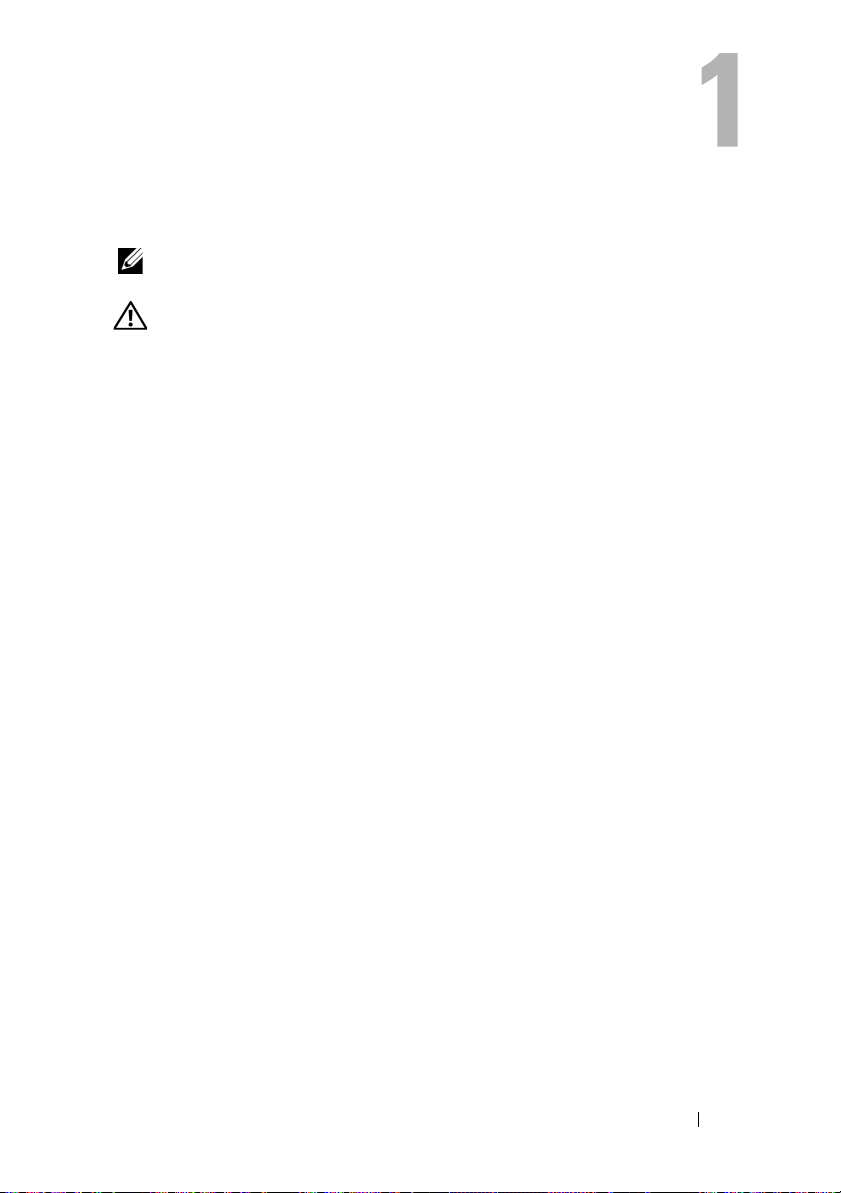
Introducción
NOTA:
amenos que se especifique lo contrario, la serie MD3600i representa las
matrices de almacenamiento Dell PowerVault MD3600i y Dell PowerVault MD3620i.
AVISO:
reglamentaria para obtener información importante sobre seguridad antes de
seguir algún procedimiento que aparezca en este documento.
Acerca de este documento
En este documento se describen las funciones de la matriz de
almacenamiento Dell PowerVault MD3600i. El documento está organizado
en función de las tareas que deberá completar después de recibir la matriz de
almacenamiento serie MD3600i. Las tareas son:
Planificación: proporciona información sobre la matriz de almacenamiento y
sus funciones.
Configuración: proporciona información sobre las tareas que se deben
completar para garantizar que la matriz de almacenamiento funciona al
máximo de su capacidad.
Administración: proporciona información sobre las tareas que debe completar
para garantizar que los componentes de la matriz de almacenamiento están
actualizados y funcionan correctamente, incluidas las funciones de
eliminación e instalación de los componentes de la matriz de almacenamiento.
Solución de problemas: proporciona información sobre las tareas que debe
completar para solucionar problemas que pueden producirse en la matriz de
almacenamiento.
Para obtener más información sobre este tema y otros, consulte la publicación
Dell PowerVault MD3600i and MD3620i Storage Array Deployment Guide
(Guía de implementación de las matrices de almacenamiento Dell
PowerVault MD3600i y MD3620i) en el sitio dell.com/support/manuals.
consulte el documento Información de seguridad, medioambiental y
Introducción
19
Page 20
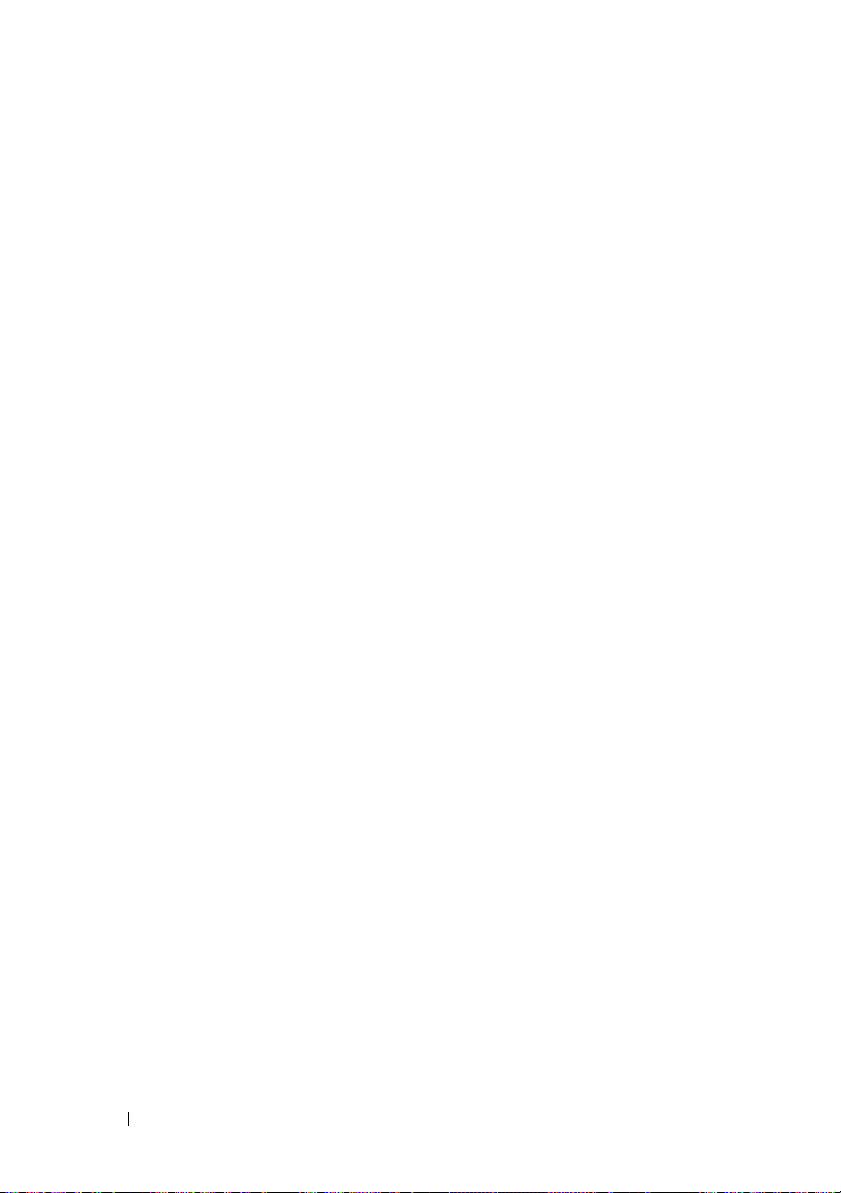
Contenido de la caja de la matriz de almacenamiento Dell PowerVault MD3600i
El paquete del producto serie MD3600i incluye:
• Matriz de almacenamiento
• Cables de alimentación
• Bisel anterior (opcional)
• Rieles de montaje (2) (opcional)
• Soporte de recursos de la
•
Instrucciones de instalación en bastidor
•
Introducción al sistema
gabinete, el procedimiento para configurar el gabinete y las
especificaciones técnicas)
Matriz de almacenamiento serie MD3600i
La serie MD3600i es una matriz de almacenamiento de Matriz redundante de
discos independientes (RAID) externa, montada en un bastidor de 2U, capaz
de alojar hasta doce discos SCSI conectados en serie (SAS) de 6,0 Gbps y de
3,5 pulgadas o veinticuatro discos SCSI conectados en serie (SAS) de
6,0 Gbps y de 2,5 pulgadas. Las matrices de almacenamiento serie MD3600i
se pueden conectar en cadena con los gabinetes de expansión MD1200,
lo que proporciona acceso a un máximo de 120 discos (o 192 discos con la
activación de la función Premium) en toda la matriz de almacenamiento.
La conectividad entre la matriz de almacenamiento y el servidor host se
proporciona a través de una conexión Ethernet superior o CAT 6 estándar.
serie
MD3600i
serie
MD3600i
(se proporciona información sobre las funciones del
Dell PowerVault Modular Disk Storage Manager
Dell PowerVault Modular Disk Storage Manager (MDSM) es una aplicación
GUI (interfaz gráfica de usuario) que se utiliza para configurar y administrar
una o varias matrices de almacenamiento serie MD3600i. El software MDSM
se encuentra en el soporte de recursos de la serie MD3600i.
Dell PowerVault Modular Disk Configuration Utility
Dell PowerVault Modular Disk Configuration Utility (MDCU) es un
asistente de configuración iSCSI que se puede utilizar en conjunto con
MDSM para simplificar la configuración de conexiones iSCSI. El software
MDCU se encuentra en el soporte de recursos de la serie MD3600i.
20
Introducción
Page 21
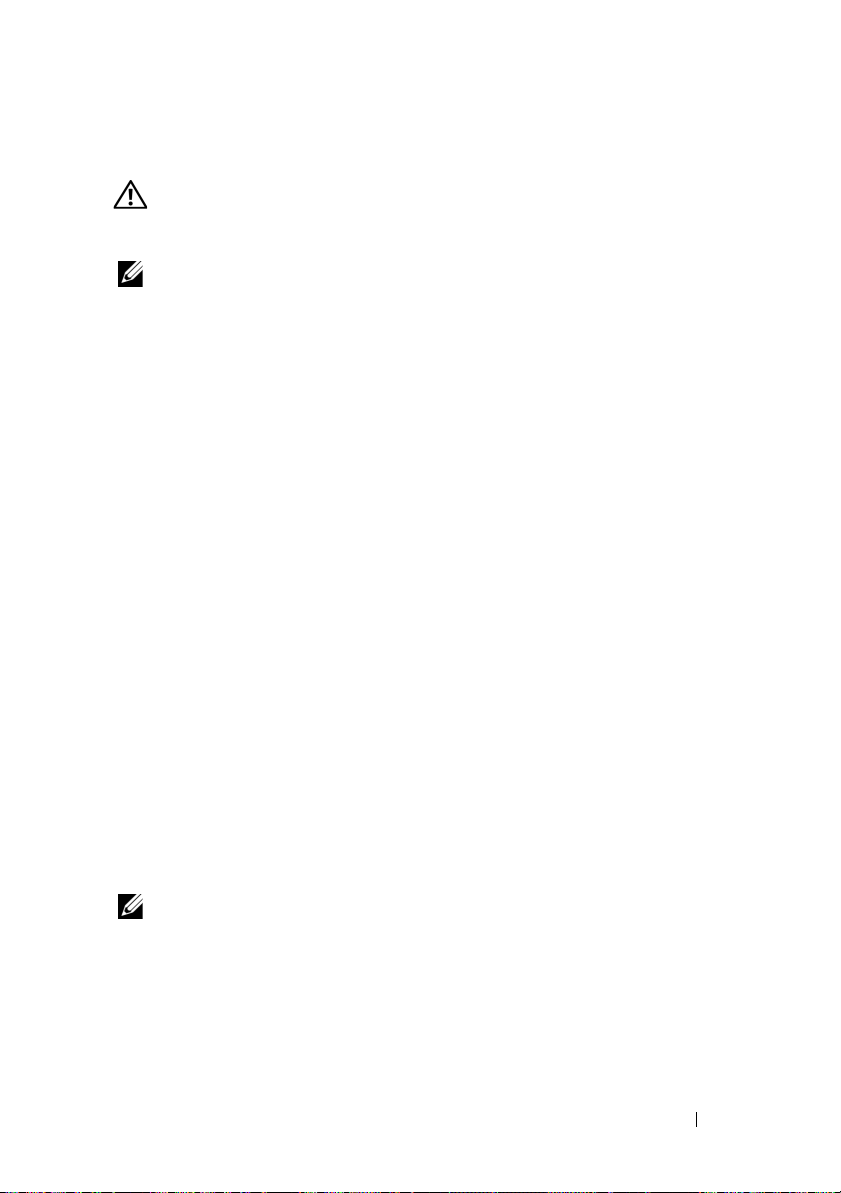
Otra información útil
AVISO:
consulte la información sobre normativas y seguridad suministrada con el
sistema. La información sobre la garantía puede estar incluida en este documento
o constar en un documento aparte.
NOTA:
a menos que se especifique lo contrario, todos los documentos están
disponibles en dell.com/support/manuals.
•La
Guía de introducción
y la conexión de cables de la matriz de almacenamiento.
•La
Guía de implementación
configuración, tanto para software como para hardware.
•La
Guía CLI de Storage Manager
utilización de la interfaz de línea de comandos (CLI).
• El soporte de recursos contiene todas las herramientas de administración
del sistema.
•La
Matriz de compatibilidad de los sistemas
el software y el hardware admitidos para los sistemas MD.
•La
documentación de Dell PowerEdge Cluster
dell.com/support/manuals
• Se incluyen
proporcionar
Notas de la versión
actualizaciones de última hora relativas al gabinete o la
documentación, o material de consulta técnica avanzada destinado a
técnicos o usuarios experimentados.
•
En la Dell PowerVault MD 1200 Series Installation Guide
instalación de Dell PowerVault MD 1200) se proporciona información para
los usuarios que incorporan gabinetes de expansión MD1200.
•Las
Instrucciones de instalación en bastidor
bastidor describen cómo instalar el gabinete en un bastidor.
proporciona una visión general de la configuración
proporciona instrucciones de instalación y
proporciona información sobre la
proporciona información sobre
está disponible en
.
o archivos Léame con el fin de
(Guía de
incluidas con la solución de
NOTA:
compruebe si hay actualizaciones en dell.com/support/manuals y, si las
hay, léalas antes de proceder a la instalación, puesto que a menudo sustituyen la
información contenida en otros documentos.
Introducción
21
Page 22
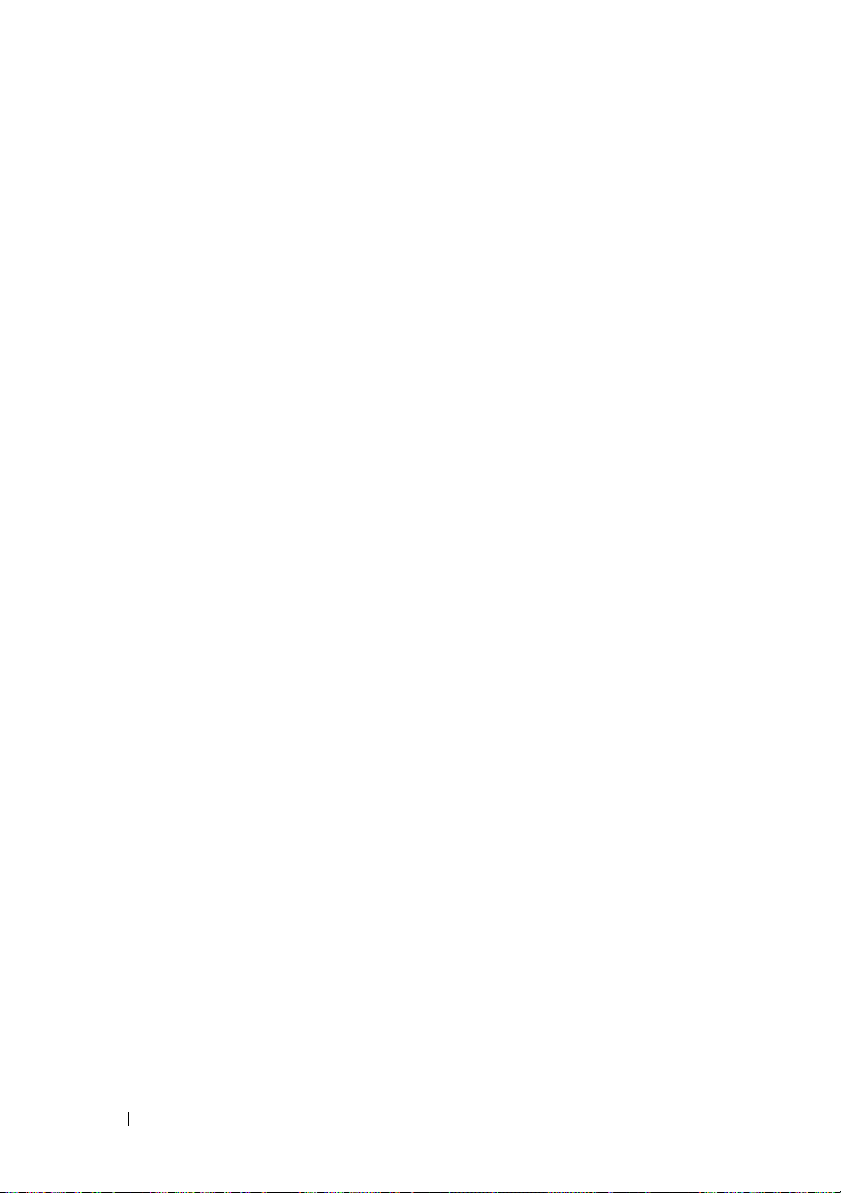
22
Introducción
Page 23
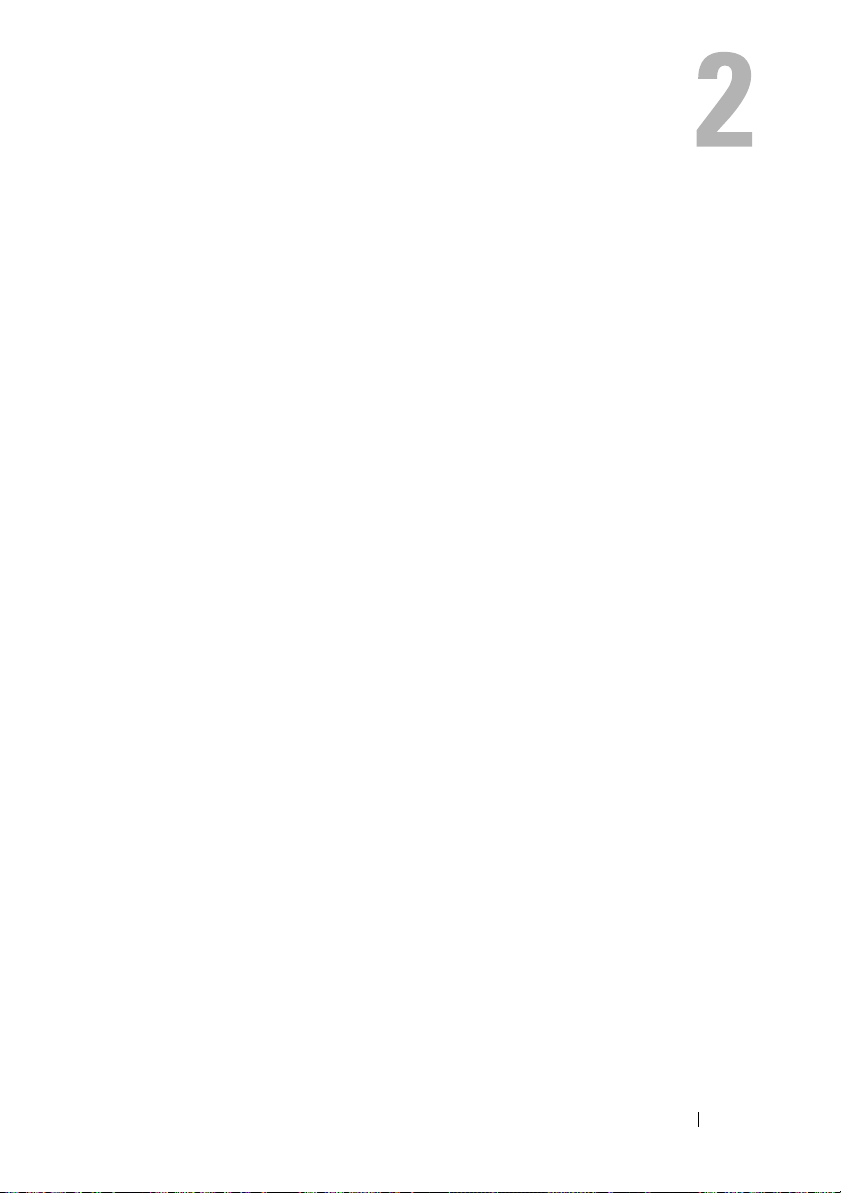
Planificación: Acerca de la matriz de almacenamiento
Descripción general
La matriz de almacenamiento serie MD3600i está diseñada para ofrecer una
alta disponibilidad y proporciona acceso redundante al almacenamiento de
datos. Admite una configuración con una o dos controladoras RAID.
La matriz de almacenamiento serie MD3600i proporciona conectividad de 1 G
Base-T o 10 G Base-T al servidor host y permite acceder a 64 hosts físicos.
La matriz de almacenamiento serie MD3600i incluye:
• Módulo(s) de la controladora RAID
• Módulos del ventilador/PSU
• Unidades de disco (también denominadas unidades de disco físico en
este
documento)
• Un bisel anterior (opcional)
• Un gabinete del sistema en el que se conectan los otros componentes
Planificación: Acerca de la matriz de almacenamiento
23
Page 24
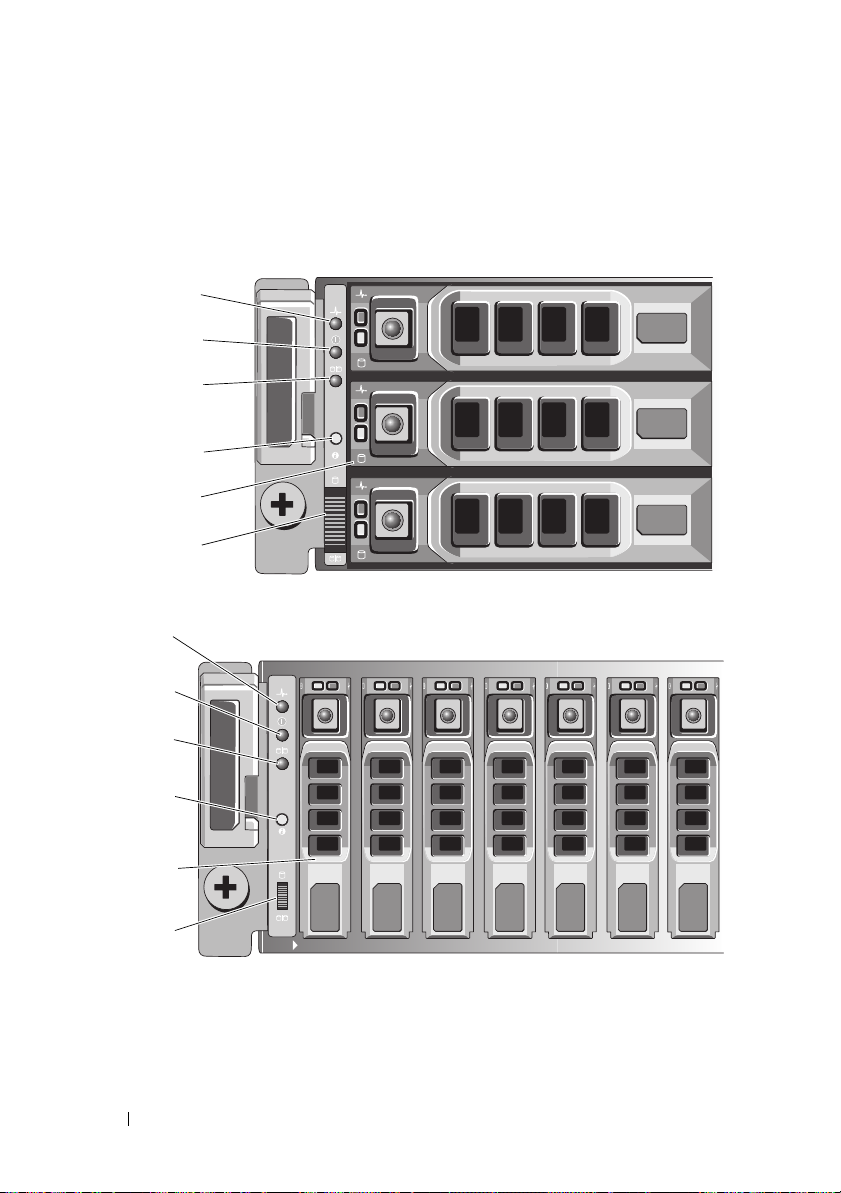
Funciones de hardware
1
2
3
5
4
6
1
2
3
4
6
5
Componentes e indicadores del panel anterior
Ilustración 2-1. Indicadores y funciones del panel anterior: Dell PowerVault MD3620i
Ilustración 2-2. Indicadores y funciones del panel anterior: Dell PowerVault MD3620i
24
Planificación: Acerca de la matriz de almacenamiento
Page 25
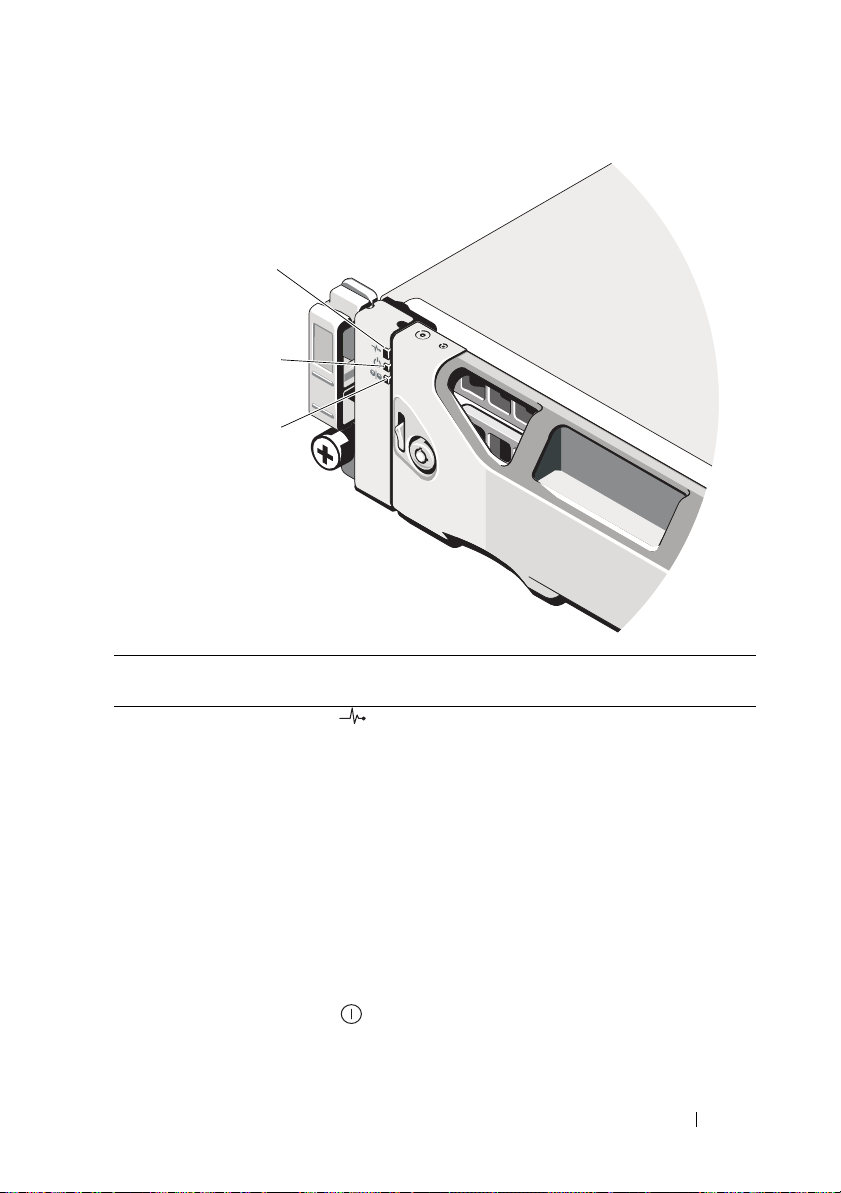
Ilustración 2-3. Indicadores y funciones del bisel anterior
1
2
3
Elemento Indicador, botón o
conector
1 LED de estado
del gabinete
2 LED de
alimentación
Planificación: Acerca de la matriz de almacenamiento
Icono Descripción
El LED de estado del gabinete se ilumina
cuando el gabinete está encendido.
Está iluminado en azul durante el
funcionamiento normal.
Parpadea en azul cuando el servidor host está
identificando el gabinete o cuando el botón de
identificación del sistema está presionado.
Está iluminado en ámbar cuando el gabinete se
inicia o se restablece.
Parpadea en ámbar cuando el gabinete está en
un estado de fallo o los hosts no utilizan la ruta
de acceso preferida a un disco virtual.
El LED de alimentación se ilumina en verde
cuando al menos un suministro de energía está
dando energía al
gabinete.
25
Page 26
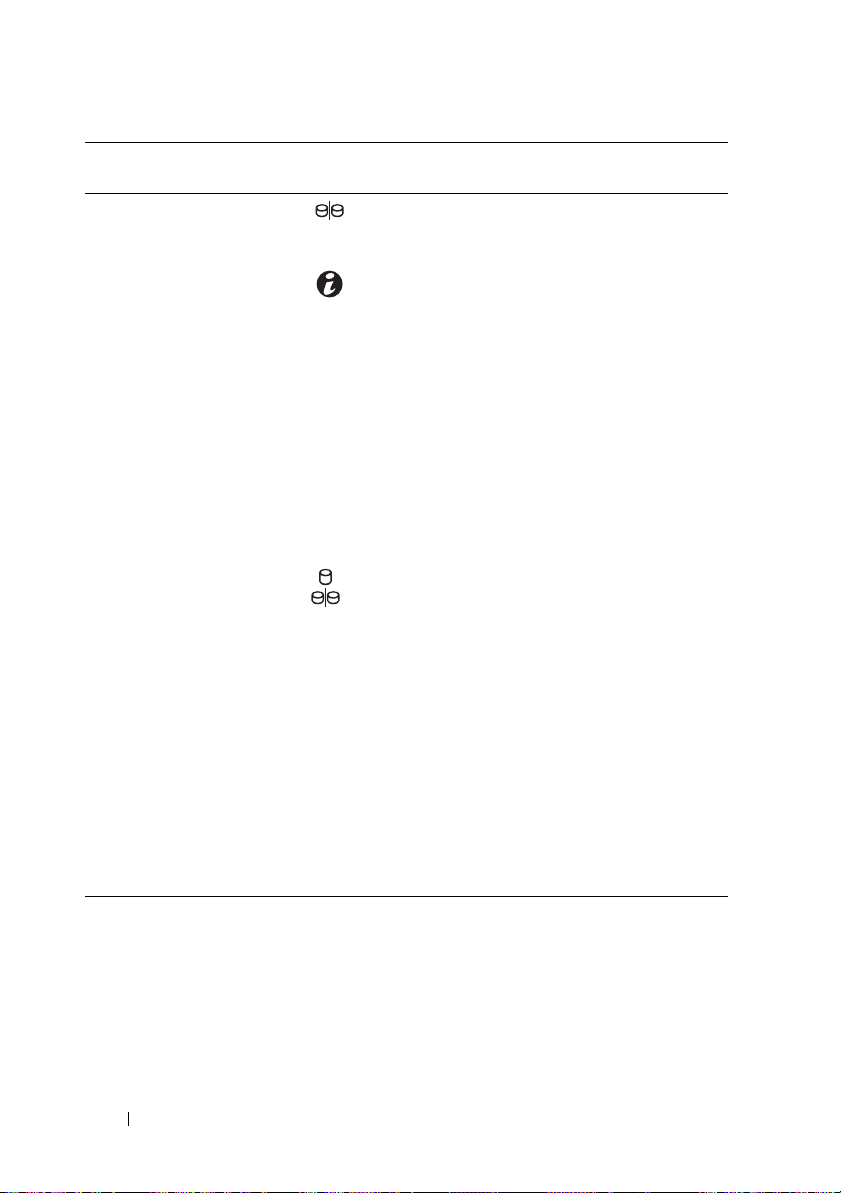
Elemento Indicador, botón o
conector
3 LED del modo
dividido
4 Botón de
identificación del
sistema
5 Unidades de disco
duro
6 Conmutador de
modo gabinete
Icono Descripción
Este LED debería estar apagado cuando la
función de modo dividido no es compatible con
las matrices de almacenamiento serie MD3600i.
El botón de identificación del sistema situado en
el panel de control anterior se puede utilizar
para ubicar un gabinete en concreto dentro de
un bastidor. Cuando se presiona este botón, los
indicadores de estado del sistema del panel de
control y el módulo o módulos de la
controladora RAID parpadean en azul hasta que
se vuelve a presionar el botón.
MD3600i: hasta doce unidades de disco duro de
intercambio directo SAS de 3,5 pulgadas.
MD3620i: hasta veinticuatro unidades de disco
duro de intercambio directo SAS de
2,5
pulgadas.
La función de este conmutador no se aplica a su
matriz de almacenamiento. Sin embargo, si los
gabinetes de expansión serie MD1200 se
conectan con la matriz de almacenamiento para
formar una conexión en secuencia, los
conmutadores de modo de gabinete de los
gabinetes de expansión serie MD1200 deberán
establecerse en la posición de modo unificado.
NOTA:
este conmutador debe establecerse antes
de encender el gabinete de expansión serie
MD1200. Cambiar la configuración del
conmutador después de encender el gabinete de
expansión no tendrá efecto en la configuración
del gabinete hasta que el gabinete de expansión
realice un ciclo de energía completo.
26
Planificación: Acerca de la matriz de almacenamiento
Page 27
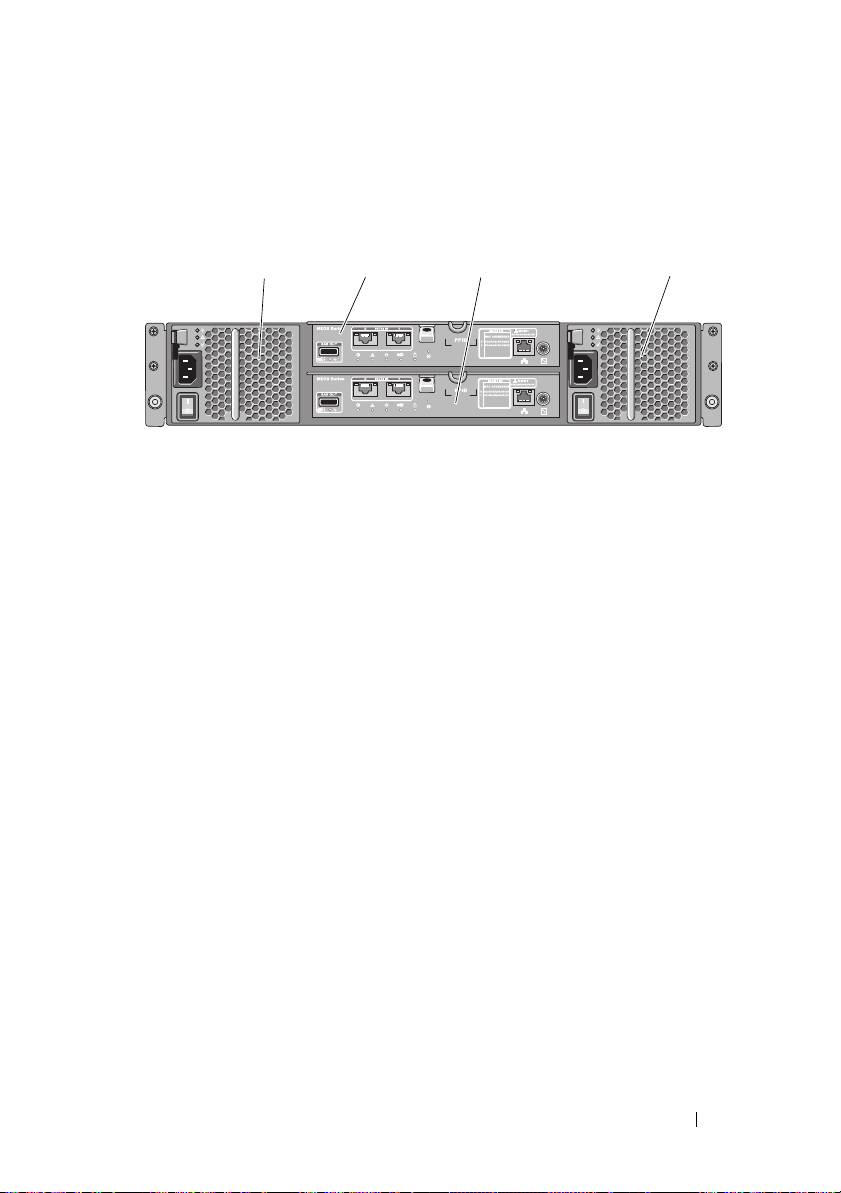
Indicadores y funciones del panel posterior
1
2
3
4
Ilustración 2-4. Indicadores y funciones del panel posterior de la matriz de
almacenamiento Dell PowerVault MD3600i
1 Módulo de suministro de
energía/ventilador de enfriamiento
de 600
W
3 Módulo 1 de controladora RAID 4 Módulo de suministro de
2 Módulo 0 de controladora RAID
energía/ventilador de enfriamiento de
W
600
Planificación: Acerca de la matriz de almacenamiento
27
Page 28
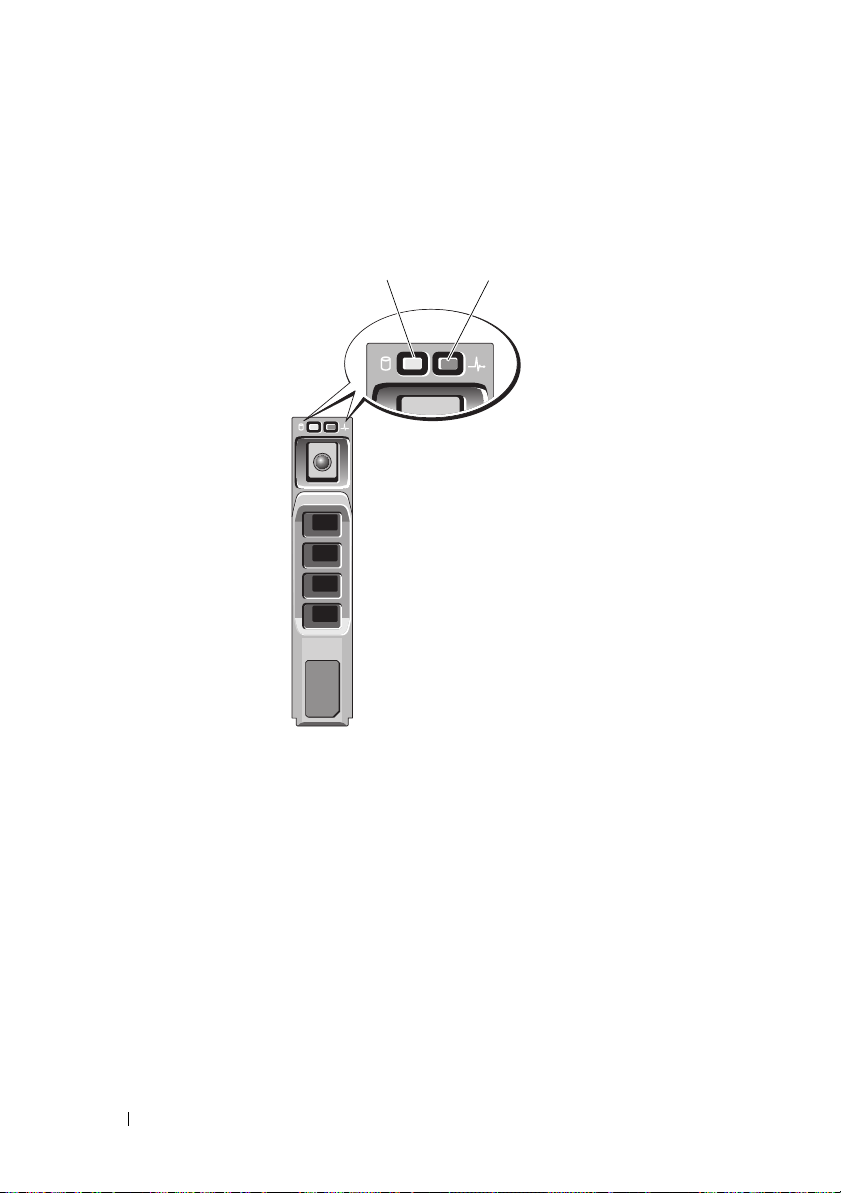
Pautas de los indicadores de la unidad de disco
1
2
duro
Ilustración 2-5. Indicadores de la unidad de disco duro
1 Indicador de actividad de la unidad
de disco duro (verde)
28
Planificación: Acerca de la matriz de almacenamiento
2 Indicador de estado de la unidad de
disco duro (verde y ámbar)
Page 29
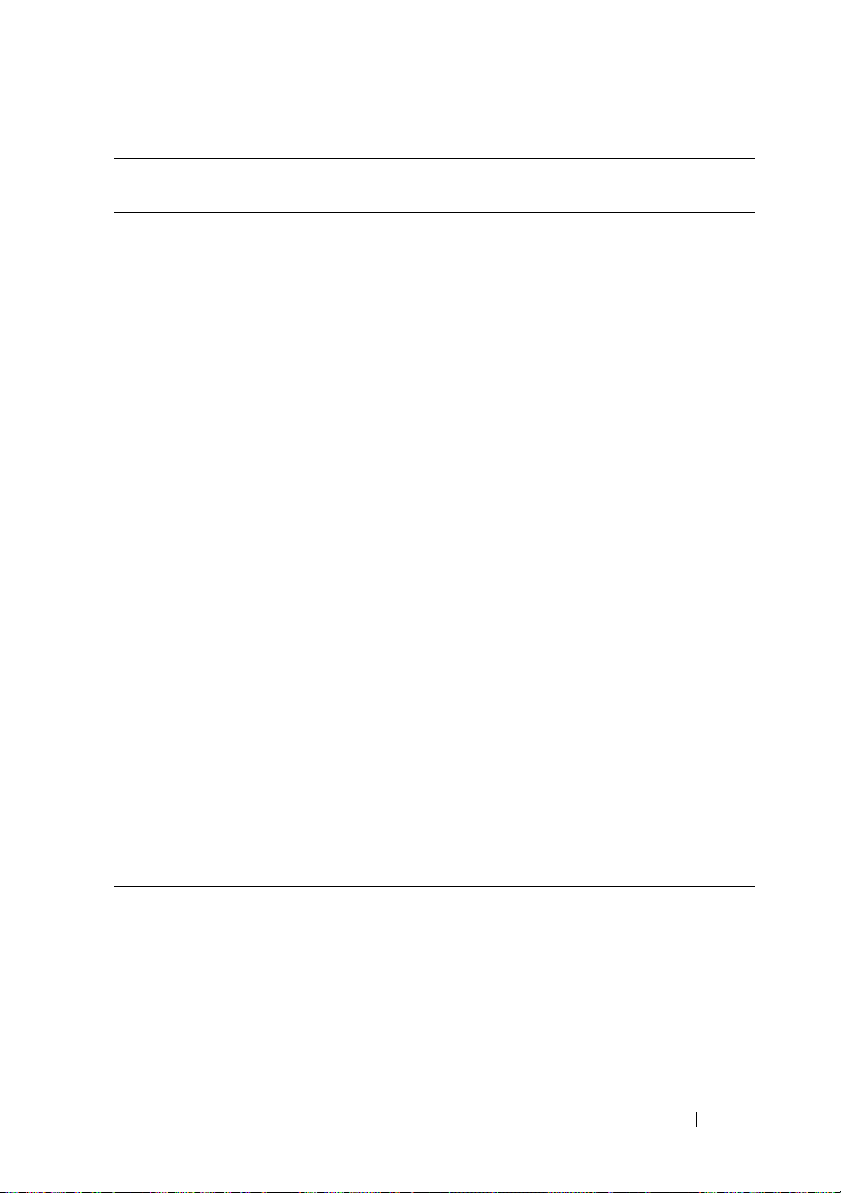
Pauta del indicador de estado de la
unidad de disco duro
Apagado El disco físico:
Luz verde fija El disco físico está en línea.
Verde parpadeante (encendido 250 ms,
apagado 250 ms)
Verde parpadeante (encendido 400 ms,
apagado 100 ms)
Ámbar parpadeante (encendido 150 ms,
apagado 150 ms)
Verde parpadeante, ámbar o apagado
(verde encendido 500 ms, ámbar
encendido 500 ms, apagado 1000 ms)
Verde parpadeante, ámbar o apagado
(verde 3 segundos, ámbar 3 segundos y
apagado 3 segundos)
Condición
• no ha sido detectado todavía por el
servidor host
• se ha desactivado para su extracción
• no es compatible con el módulo de la
controladora RAID o no está en la ranura
de disco físico
NOTA:
el indicador de estado de la unidad
permanece apagado hasta que se
inicializan todas las unidades de disco duro
una vez que se enciende el sistema. Durante
este tiempo, las unidades no están listas
para la inserción ni la extracción.
El disco físico se está identificando
Regeneración del disco físico
Ha fallado el disco físico
Fallo en disco físico previsto (SMART)
Regeneración de disco físico interrumpida
Planificación: Acerca de la matriz de almacenamiento
29
Page 30
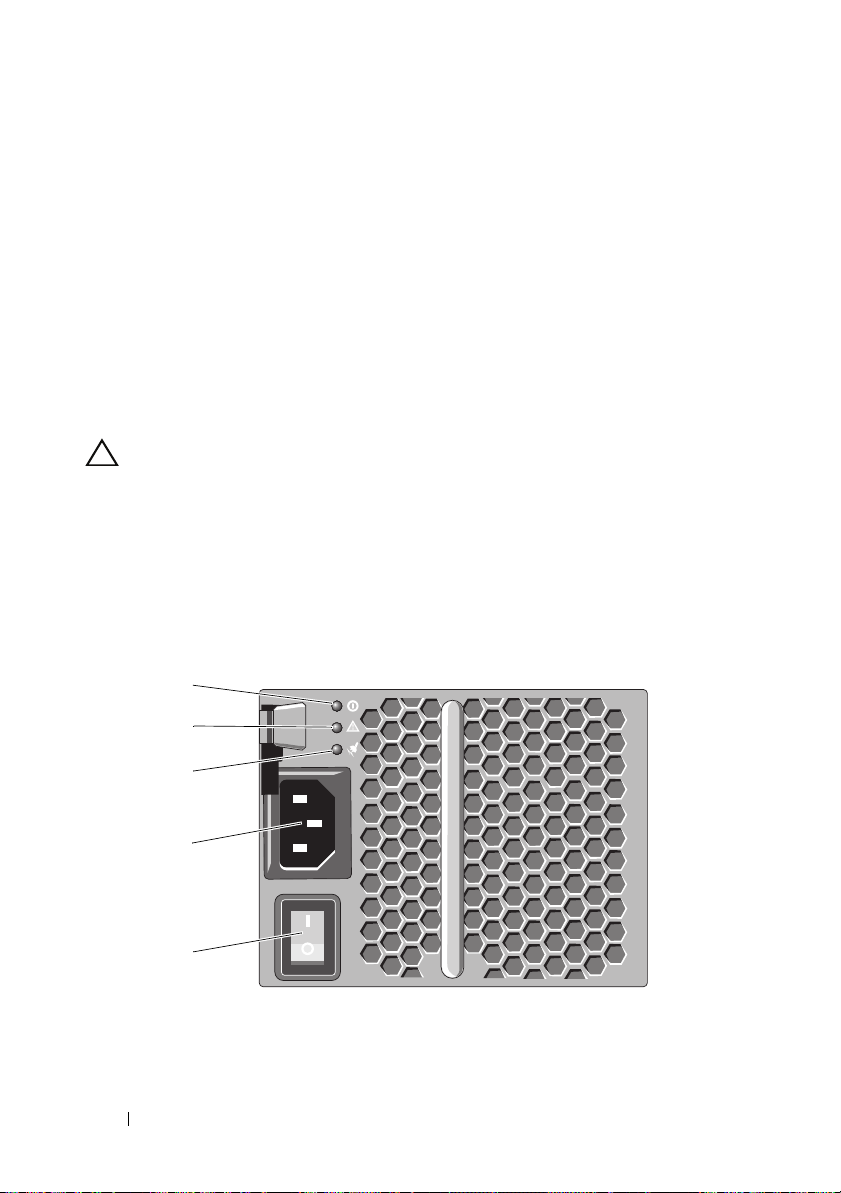
Componentes del suministro de energía y del
1
2
3
5
4
ventilador de enfriamiento
La matriz de almacenamiento serie MD3600i incluye dos módulos de
suministro de energía/ventilador de enfriamiento integrados de intercambio
directo. Es preciso instalar ambos módulos para garantizar una refrigeración
adecuada. El sistema requiere al menos que funcione uno de los ventiladores
de enfriamiento para evitar que se caliente excesivamente.
Puede sustituirse un módulo de suministro de energía/ventilador de
enfriamiento sin necesidad de apagar el sistema. Para obtener información
sobre cómo extraer e instalar los módulos, consulte “Módulo de suministro de
energía/ventilador de enfriamiento” en la página 248.
PRECAUCIÓN:
puede extraer de un sistema encendido durante un periodo máximo de 5
Transcurrido este tiempo, el sistema se apaga automáticamente para evitar daños.
un módulo de suministro de energía/ventilador de enfriamiento se
minutos.
Funciones y códigos del indicador de alimentación
Ilustración 2-6. Funciones y códigos del indicador de alimentación
30
Planificación: Acerca de la matriz de almacenamiento
Page 31

Elemento Tipo de LED Icono Descripción
1 Alimentación de CC El LED parpadea en verde cuando el
de salida de CC se encuentra dentro
voltaje
del límite.
Si este LED está apagado, significa que el
voltaje de salida de CC no se encuentra
dentro del límite.
2 Fallo del suministro
de energía/ventilador
de enfriamiento
3 Alimentación de CA El LED parpadea en verde cuando el voltaje
4 Conector de
alimentación
5 Interruptores de
alimentación (2)
El LED se ilumina en ámbar cuando el
de salida de CC no se encuentra
voltaje
dentro del límite o se ha detectado un fallo
el ventilador.
en
Si este LED está apagado, eso indica que no
se ha encontrado ningún fallo.
de entrada de CA se encuentra dentro del
límite.
Si este LED está apagado, eso indica que
no
se recibe alimentación o que el voltaje
entrada de CA no se encuentra dentro
de
límite.
del
Conecte el suministro de energía externo a
este conector.
El interruptor de alimentación controla la
corriente de salida del suministro de energía
al
gabinete.
Planificación: Acerca de la matriz de almacenamiento
31
Page 32

32
Planificación: Acerca de la matriz de almacenamiento
Page 33

Planificación: Módulos de la controladora RAID
Módulos de la controladora RAID
Los módulos de la controladora RAID proporcionan alto rendimiento,
administración de subsistema de disco con tolerancia a errores y
configuración de discos virtuales avanzada. Cada módulo de la controladora
RAID contiene una caché duplicada de 2 GB o 4 GB para alta disponibilidad
y está protegido por un mecanismo de descarga de caché alimentado por
la batería.
Los módulos de la controladora RAID proporcionan la siguiente ruta de datos
y las siguientes funciones de administración de gabinetes:
• Supervisión y control de los elementos del entorno del alojamiento
(temperatura, ventiladores, suministros de energía e indicadores LEDs del
alojamiento)
• Control del acceso a los discos físicos
• Comunicación de los atributos y estados de los gabinetes al servidor host y
la estación de administración
Cada módulo de la controladora RAID tiene varios puertos de entrada iSCSI
para acceder al host. Los puertos proporcionan conexiones de host
redundantes y admiten un entorno de almacenamiento de alta
disponibilidad. Se pueden utilizar diversas configuraciones, tanto en modo de
controladora única (simplex) como de controladora dual (dúplex), para
conectar el gabinete de almacenamiento a los hosts dependiendo de las
necesidades de redundancia específicas.
Para obtener información sobre la conexión de cables, consulte la MD3600i
and MD3620i Series Storage Array’s Deployment Guide (Guía de
implementación de la matriz de almacenamiento serie MD3600i y MD3620i)
en dell.com/support/manuals.
Planificación: Módulos de la controladora RAID
33
Page 34

Conectores y funciones del módulo de la
12 45
61091213147 8 11 16 1715
3
controladora RAID
Ilustración 3-1. Módulo de la controladora RAID iSCSI serie MD3600i
Elemento Componente Función
1 Puerto de salida SAS Proporciona conexión SAS para cables a un gabinete
de expansión.
2 Puerto 0 de entrada
iSCSI
3 Puerto 1 de entrada
iSCSI
4 Conector Ethernet
de puerto de
administración
5 Puerto de
depuración
6 LED de fallo/enlace
de puerto de
salida
SAS
Proporciona conexión Ethernet iSCSI 1/10 Gbps del
host a la controladora.
Proporciona conexión Ethernet iSCSI 1/10 Gbps del
host a la controladora.
Proporciona una conexión Ethernet de
100/1000
banda del gabinete.
Únicamente soporte Dell.
Se ilumina en verde cuando los cuatro enlaces están
conectados.
Se ilumina en ámbar cuando uno, dos o tres enlaces
están desconectados.
Apagado cuando todos los enlaces del puerto están
desconectados, o el cable está desconectado.
Mbps para la administración fuera de
34
Planificación: Módulos de la controladora RAID
Page 35

Elemento Componente Función
7 LED de enlace de
puerto de entrada
iSCSI
8 LED de encendido
de la controladora
9 LED de fallo de la
controladora
10 LED de actividad
del puerto de
entrada iSCSI
11 LED de
identificación del
sistema
12 LED de descarga de
caché o caché activa
13 Fallo de batería Se ilumina en ámbar cuando la batería o la unidad de
14 Conmutador de
restablecimiento de
contraseña
15 Etiqueta de
direcciones MAC
Se ilumina en verde cuando hay establecida
conexión Ethernet de 10
Se ilumina en ámbar cuando hay establecida
conexión Ethernet de 1
Apagado cuando no hay enlace.
Se ilumina en verde cuando la controladora está
encendida.
Apagado cuando la controladora está apagada.
Se ilumina en ámbar cuando se detecta un fallo en la
controladora.
Apagado cuando la controladora funciona con
normalidad.
Se ilumina en verde cuando no hay actividad en
conexión.
la
Parpadea en verde cuando hay actividad en la
conexión.
Apagado cuando el enlace está inactivo.
Parpadea en azul cuando se presiona el botón de
encendido del conmutador de identificación del
sistema en el panel anterior del gabinete.
Se ilumina en verde cuando la memoria de la
controladora integrada contiene datos.
Si falla la alimentación de CA, este LED cambia para
indicar el estado de Descarga de caché. Si la función
de restablecimiento de contraseña ha cambiado
correctamente la contraseña, este LED parpadea,
activándose y desactivándose unos breves
reserva de la batería ha fallado.
Apagado cuando la unidad de reserva de la batería
funciona con normalidad.
Al activar este conmutador se elimina la contraseña.
Proporciona las direcciones MAC de los puertos de
host iSCSI y del puerto de administración.
Gbps.
Gbps.
segundos.
Planificación: Módulos de la controladora RAID
35
Page 36

Elemento Componente Función
16 LED de velocidad de
puerto de
administración
17 LED de actividad de
puerto de
administración
Se ilumina en verde cuando la conexión Ethernet
funciona a 1000
Se ilumina en ámbar cuando la conexión Ethernet
funciona a 100
Apagado cuando la conexión Ethernet funciona a
10
Mbps o no está activa.
Se ilumina en verde cuando la conexión Ethernet
está activa.
Apagado cuando la conexión Ethernet no está activa.
Mbps.
Mbps.
Módulo de la controladora RAID: funciones adicionales
Unidad de reserva de la batería
Cada controladora RAID contiene una unidad de reserva de la batería (BBU)
de nanopolímeros de iones de litio de dos celdas. Proporciona alimentación al
módulo de la controladora RAID en caso de interrupción de la alimentación.
Para obtener información sobre cómo extraer e instalar la BBU, ver “Unidad
de la batería de reserva del módulo de la controladora RAID” en la
página 246.
NOTA:
en el caso de los discos virtuales, el firmware de la controladora RAID
cambia la configuración de la caché de datos en función del estado de la batería.
Si
falta una batería o no tiene suficiente carga, la controladora vacía la caché y
establece el atributo de caché de escritura en Escritura simultánea para todos los
discos virtuales. Cuando la batería se haya sustituido, se vuelve a habilitar
Escritura
diferida.
Apagado térmico de la matriz de almacenamiento
El sistema se apaga automáticamente cuando su temperatura supera el
umbral de seguridad. La unidad de reserva de la batería protege frente a la
pérdida de datos ofreciendo alimentación para descargar en la memoria no
volátil en caso de pérdida de alimentación. No es necesario apagar ningún
gabinete de expansión serie MD1200 conectado a la matriz de
almacenamiento cuando se produce un apagado térmico.
36
Planificación: Módulos de la controladora RAID
Page 37

Los valores de umbral de temperatura determinan la temperatura a la que se
produce el apagado. Estos umbrales no se pueden cambiar.
Tabla 3-1. Tipo de umbral de apagado
Superación de la temperatura del umbral Descripción del evento
Umbral de fallo nominal Se ha establecido un evento crítico
Umbral de fallo máximo Los suministros de energía del sistema se
apagan en un plazo de 3 minutos
Umbral de apagado Loss suministros de energía del sistema se
apagan en un plazo de 5 segundos
Restablecimiento de la contraseña del sistema
Para restablecer la contraseña, mantenga presionado el conmutador de
restablecimiento de contraseña durante al menos 5 segundos. La contraseña
se eliminará. Ver Ilustración 3-1 para localizar el conmutador de
restablecimiento de contraseña.
El módulo de la controladora RAID le permite cambiar la contraseña.
Para obtener más información sobre el establecimiento de la contraseña, ver
“Cómo definir una contraseña” en la página 76.
NOTA:
puede acceder al conmutador de restablecimiento con un objeto pequeño
como, por ejemplo, la punta de un lápiz.
Funciones y características de la caché
Duplicación de la caché
La función de duplicación de la caché copia los datos de escritura del host
aceptados de la controladora principal en la controladora asociada. Esta
acción garantiza que los datos de escritura del host se dupliquen de manera
segura en la controladora asociada antes de que se devuelva al host un estado
de finalización satisfactoria. Si falla una controladora, la controladora que
queda conserva todos los datos duplicados. De forma predeterminada, la
duplicación de la caché está activada en los sistemas dúplex y desactivada en
los sistemas simplex.
Planificación: Módulos de la controladora RAID
37
Page 38

Caché de escritura diferida
En la caché de escritura diferida, las operaciones de escritura hacen que se
envíe una señal de finalización al sistema operativo host en cuanto la caché
recibe los datos que se vayan a escribir. El disco físico de destino recibe los
datos en un momento más adecuado para aumentar el rendimiento de la
controladora. En configuraciones de sistema dúplex con las funciones de
almacenamiento en caché de escritura diferida y duplicación de caché
habilitadas, los datos de escritura siempre se duplican en la caché de la
segunda controladora antes de que el estado de finalización se envíe al
iniciador de host. En los sistemas simplex, si está habilitada la duplicación de
la cache, se desactiva la caché diferida.
PRECAUCIÓN:
activada conlleva todos los riesgos inherentes asociados con un sistema no
redundante. En caso de fallo grave de una controladora, los datos se pierden.
la ejecución de un sistema simplex con la caché diferida
Caché de escritura simultánea
En la caché de escritura simultánea, los datos se escriben en el disco físico
antes de que sea devuelto el estado de finalización al sistema operativo del
host. La caché de escritura simultánea se considera más sólida que la escritura
diferida, ya que resulta menos probable que un fallo de alimentación
produzca la pérdida de datos. La controladora RAID cambia
automáticamente a escritura simultánea si la duplicación de la caché está
deshabilitada o si la batería no está disponible o tiene una condición de fallo.
38
Planificación: Módulos de la controladora RAID
Page 39

Planificación: Términos y conceptos de la matriz de almacenamiento serie MD3600i
En este capítulo se describen los conceptos de matriz de almacenamiento,
que le ayudan a configurar y utilizar las matrices de almacenamiento
Dell PowerVault MD3600i.
Discos físicos, discos virtuales y grupos de discos
Los discos físicos de la matriz de almacenamiento proporcionan la capacidad
física de almacenamiento para sus datos. Antes de empezar a escribir datos en
la matriz de almacenamiento, debe configurar la capacidad física de
almacenamiento en componentes lógicos, denominados grupos de discos y
discos virtuales.
Un grupo de discos es un conjunto de discos físicos a partir del cual se crean
varios discos virtuales. El número máximo de discos físicos admitidos en un
grupo de discos es de 120 discos (o 192 unidades con activación de la función
Premium) para RAID 0, RAID 1 y RAID 10, y de 30 unidades para RAID 5 y
RAID 6. Puede crear grupos de discos a partir de la capacidad no configurada
de la matriz de almacenamiento.
Un disco virtual es una partición de un grupo de discos compuesta de los
segmentos de datos contiguos de los discos físicos del grupo de discos. Un
disco virtual se compone de los segmentos de datos de todos los discos físicos
del grupo de discos.
Todos los discos virtuales de un grupo de discos admiten el mismo nivel de
RAID. La matriz de almacenamiento admite hasta 255 discos virtuales
(tamaño mínimo de 10 MB cada uno) que se pueden asignar a servidores
host. Cada disco virtual lleva asignado un Número de unidad lógica (LUN)
reconocido por el sistema operativo de host.
Los discos virtuales y los grupos de discos se configuran en función de cómo
desee organizar los datos. Por ejemplo, puede tener un disco virtual para
inventario, un segundo disco virtual para información financiera e
impuestos, etc.
Planificación: Términos y conceptos de la matriz de almacenamiento
serie MD3600i
39
Page 40

Discos físicos
En la matriz de almacenamiento solo se admiten discos físicos SAS de
6,0 Gbps compatibles con Dell. Si la matriz de almacenamiento detecta
discos físicos no compatibles, marca el disco como no compatible y el disco
físico se vuelve no disponible para todas las operaciones.
NOTA:
la matriz de almacenamiento serie MD3600i debe contener al menos dos
discos físicos para funcionar correctamente. Esto es necesario porque los discos
físicos se utilizan para almacenar información de configuración.
Estados de los discos físicos
En la Tabla 4-1 se describen los diferentes estados del disco físico, que la
matriz de almacenamiento reconoce y refleja en la aplicación MDSM.
Tabla 4-1. Estados de disco físico de la controladora RAID
Estado Modo Descripción LED de estado
del disco físico
Óptimo Asignado El disco físico de la ranura indicada
está configurado como parte de un
grupo de discos.
Óptimo Sin asignar El disco físico de la ranura indicada
no se utiliza y está disponible para
ser configurado.
Óptimo Repuesto
dinámico en
espera
Óptimo Repuesto
dinámico en
uso
Ha fallado Asignado, Sin
asignar,
Repuesto
dinámico en
uso o
Repuesto
dinámico en
espera
El disco físico de la ranura indicada
está configurado como repuesto
dinámico.
El disco físico de la ranura indicada
está en uso como repuesto dinámico
dentro de un grupo de discos.
El disco físico de la ranura indicada
ha fallado debido a un error
irrecuperable, un tipo de unidad o
tamaño de unidad incorrectos, o
debido a que su estado operativo se
ha establecido en Ha fallado.
Luz verde fija
Luz verde fija
Luz verde fija
Luz verde fija
Ámbar
parpadeante
(150 ms)
40
Planificación: Términos y conceptos de la matriz de almacenamiento
serie MD3600i
Page 41

Tabla 4-1. Estados de disco físico de la controladora RAID (continuación)
Estado Modo Descripción LED de estado
del disco físico
Reemplazado Asignado El disco físico de la ranura indicada
se ha reemplazado y está listo para
configurarse, o se está configurando
de forma activa en un grupo de
discos.
Fallo
pendiente
Fuera de
línea
Identificar Asignado, Sin
N/D N/D La ranura indicada está vacía,
Asignado, Sin
asignar,
Repuesto
dinámico en
uso o
Repuesto
dinámico en
espera
No aplicable El disco físico ha sido desactivado o
asignar,
Repuesto
dinámico en
uso o
Repuesto
dinámico en
espera
Se detecta un error de Tecnología de
informes de análisis de
autosupervisión (SMART) en el
disco físico de la ranura indicada.
una solicitud del usuario ha
interrumpido su regeneración.
El disco físico se está identificando. Ve rd e
la matriz no puede detectar el
o
disco físico.
Ve rd e
parpadeante
(encendido
ms, apagado
400
100 ms)
Ve rd e
parpadeante
(500 ms), ámbar
(500 ms) y
apagado
(1000
ms)
Ve rd e
parpadeante
(3000 ms),
ámbar
(3000
ms) y
apagado
(3000
ms)
parpadeante
(250 ms)
Si falla una regeneración de la unidad de disco debido a un fallo de unidad de
origen o a que la unidad es demasiado pequeña, el MDSM notifica un fallo
del disco físico aunque el estado del LED de la unidad indique que la
regeneración se ha interrumpido (verde durante 3 segundos, ámbar durante
3 segundos y, a continuación, apagado durante 3 segundos).
Planificación: Términos y conceptos de la matriz de almacenamiento
serie MD3600i
41
Page 42

Tecnología de informes de análisis de autosupervisión (SMART)
SMART supervisa el rendimiento interno de todos los componentes de disco
físico para detectar fallos que indiquen un potencial de fallo en disco físico.
SMART utiliza esta información para notificar si el fallo es inminente, de
modo que un disco físico se pueda sustituir antes de que se produzca el fallo.
La matriz de almacenamiento supervisa todas las unidades conectadas y le
notifica si un disco físico informa de un fallo previsto.
Discos virtuales y grupos de discos
Al configurar una matriz de almacenamiento, debe:
1
Organizar los discos físicos en grupos de discos.
2
Crear discos virtuales dentro de estos grupos de discos.
3
Proporcionar acceso al servidor host.
4
Crear asignaciones para asociar los discos virtuales con los servidores host.
NOTA:
el acceso al servidor host debe crearse antes de asignar discos virtuales.
Los grupos de discos siempre se crean en la capacidad no configurada de una
matriz de almacenamiento. La capacidad no configurada es el espacio de
disco físico disponible que todavía no se ha asignado en la matriz de
almacenamiento.
Los discos virtuales se crean dentro de la capacidad libre de un grupo de
discos. La capacidad libre es el espacio de un grupo de discos que no se ha
asignado a un disco virtual.
Estados de disco virtual
En la Tabla 4-2 se describen los diferentes estados del disco virtual, que la
matriz de almacenamiento reconoce.
Tabla 4-2. Estados de disco virtual de la controladora RAID
Estado Descripción
Óptimo El disco virtual contiene discos físicos que están en línea.
Degradado El disco virtual con un nivel de RAID redundante contiene un disco
físico inaccesible. El sistema puede seguir funcionando correctamente,
pero el rendimiento puede verse afectado y los fallos de disco adicionales
pueden causar la pérdida de datos.
42
Planificación: Términos y conceptos de la matriz de almacenamiento
serie MD3600i
Page 43

Tabla 4-2. Estados de disco virtual de la controladora RAID
Estado Descripción
Fuera de
línea
Forzar en
línea
Un disco virtual con uno o más discos miembros se encuentra en un
estado inaccesible (ha fallado, faltante o está fuera de línea). Los datos
del disco virtual ya no son accesibles.
La matriz de almacenamiento fuerza un disco virtual que está en un
estado Fuera de línea a un estado Óptimo. Si todos los discos físicos
miembros no están disponibles, la matriz de almacenamiento fuerza el
disco virtual a un estado Degradado. La matriz de almacenamiento
puede forzar un disco virtual a un estado En línea sólo si un número
suficiente de discos físicos están disponibles para admitir el disco virtual.
Niveles de RAID
Los niveles de RAID determinan el modo en el que los datos se escriben en
los discos físicos. Distintos niveles de RAID ofrecen distintos niveles de
accesibilidad, redundancia y capacidad.
El uso de varios discos físicos tiene las siguientes ventajas sobre el uso de un
único disco físico:
• La colocación de datos en varios discos físicos (división de datos en
bloques) permite que las operaciones de entrada/salida (E/S) se produzcan
simultáneamente y mejoren el rendimiento.
• Almacenar datos redundantes en varios discos físicos mediante duplicación
o paridad admite la reconstrucción de datos perdidos si se produce un
error, incluso en caso de que dicho error sea el fallo de un disco
Cada nivel de RAID proporciona un rendimiento y una protección diferentes.
Debe seleccionar un nivel de RAID basado en el tipo de aplicación, el acceso,
la tolerancia a fallos y los datos que esté almacenando.
La matriz de almacenamiento admite los niveles de RAID 0, 1, 5, 6 y 10.
El número máximo de discos físicos que se pueden utilizar en un grupo de
discos depende del nivel de RAID:
• 192 para
• 30 para
niveles
niveles
de RAID 0, 1 y 10
de RAID 5 y 6.
físico.
Planificación: Términos y conceptos de la matriz de almacenamiento
serie MD3600i
43
Page 44
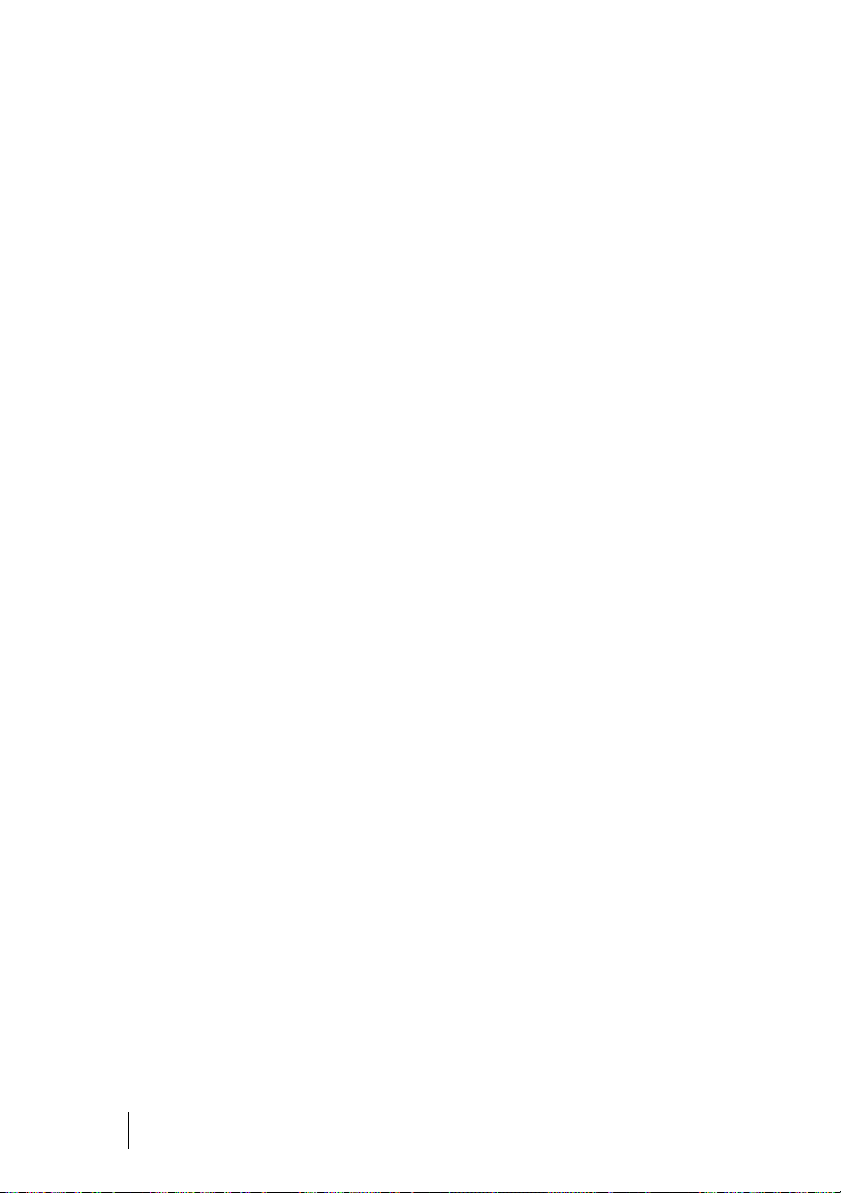
Uso de nivel de RAID
Para garantizar el mejor rendimiento, debe seleccionar un nivel de RAID
óptimo al crear un disco físico del sistema. El nivel de RAID óptimo para la
matriz de discos depende de:
• El número de discos físicos en la matriz de discos
• La capacidad de los discos físicos de la matriz de discos
• La necesidad de acceso redundante a los datos (tolerancia a fallos)
• Los requisitos de rendimiento de disco
RAID 0
RAID 0 utiliza la división de datos en bloques de discos para proporcionar un
alto rendimiento de datos, especialmente en el caso de archivos de gran
tamaño en un entorno que no requiere redundancia de datos. RAID 0 divide
los datos en segmentos y escribe cada segmento en un disco físico
independiente. El rendimiento de E/S mejora enormemente al distribuir la
carga de E/S en muchos discos físicos. Aunque ofrece el mejor rendimiento de
nivel de RAID, a RAID 0 le falta redundancia de datos. Seleccione esta opción
sólo para datos no críticos, ya que el fallo de un disco físico provocaría la
pérdida de todos los datos. Ejemplos de aplicaciones RAID 0 son la edición de
vídeo, la edición de imágenes, las aplicaciones de pre-imprenta o cualquier
aplicación que requiera un ancho de banda alto.
RAID 1
RAID 1 utiliza la duplicación de discos, de forma que los datos grabados en
un disco físico se graban simultáneamente en otro disco físico. Este nivel de
RAID ofrece rendimiento rápido, la mejor disponibilidad de datos y la
sobrecarga de disco más alta. RAID 1 se recomienda para bases de datos
pequeñas u otras aplicaciones que no requieran mucha capacidad. RAID 1
ofrece redundancia de datos completa. Por ejemplo, aplicaciones de
contabilidad, nóminas o financieras.
RAID 5
RAID 5 utiliza los datos de paridad y división de datos en bloques en todos los
discos físicos (paridad distribuida) con la finalidad de proporcionar un elevado
rendimiento de datos así como redundancia de éstos, en especial para pequeños
accesos aleatorios. Este es un nivel de RAID versátil y es ideal para entornos de
44
Planificación: Términos y conceptos de la matriz de almacenamiento
serie MD3600i
Page 45

varios usuarios en los que el tamaño de E/S es pequeño y hay una alta
proporción de actividad de lectura como, por ejemplo, servidores de archivos,
aplicaciones, bases de datos, web, correo electrónico, noticias e intranet.
RAID 6
RAID 6 es similar a RAID 5 pero proporciona un disco de paridad adicional
para una mejor redundancia. Este es el nivel de RAID más versátil y es
adecuado para entornos de varios usuarios en los que el tamaño de E/S es
pequeño y hay una alta proporción de actividad de lectura. RAID 6 es
recomendable cuando se utilizan discos físicos de tamaño grande o se utiliza
un gran número de discos físicos en un grupo de discos.
RAID 10
RAID 10, que es una combinación de los niveles RAID 1 y RAID 0, utiliza la
división de datos en bloques de disco en discos duplicados. Proporciona un
elevado rendimiento de datos y redundancia de datos completa. La utilización
de un número par de discos físicos (cuatro o más) crea un grupo de discos y/o
disco virtual de nivel de RAID 10. Como los niveles de RAID 1 y 10 utilizan la
duplicación de discos, la mitad de la capacidad de los discos físicos se utiliza
para duplicación. Esto deja la mitad restante de la capacidad de los discos
físicos para el almacenamiento. RAID 10 se utiliza automáticamente cuando
se elige un nivel de RAID 1 con cuatro o más discos físicos. RAID 10 funciona
bien con bases de datos de tamaño medio o con entornos que requieran alto
rendimiento y tolerancia a fallos y capacidad de moderada a media.
Tamaño del segmento
La división de datos en bloques de disco permite que los datos se escriban en
varios discos físicos. La división de datos en bloques de disco mejora el
rendimiento porque se podrá acceder a los discos cuyos datos se hayan
dividido en bloques de forma simultánea.
El tamaño de segmento o tamaño de elemento de banda especifica el tamaño
de los datos de una banda escritos en un único disco. La matriz de
almacenamiento admite tamaños de elementos de banda de 8 KB, 16 KB,
32 KB, 64 KB, 128 KB, 256 KB y 512 KB. El tamaño de elemento de banda
predeterminado es 128 KB.
Planificación: Términos y conceptos de la matriz de almacenamiento
serie MD3600i
45
Page 46

El ancho de banda, o la profundidad, hacen referencia al número de discos
implicados en una matriz en la que se implemente la división de datos en
bloques. Por ejemplo, un grupo de cuatro discos con división de datos en
bloques de disco tiene un ancho de banda de cuatro.
NOTA:
aunque la división de datos en bloques de disco ofrece un excelente
rendimiento, la división de datos en bloques por sí sola no ofrece redundancia
de
datos.
Operaciones de disco virtual
Inicialización de disco virtual
Cada disco virtual debe inicializarse. La inicialización se puede realizar en
primer plano o en segundo plano. Se pueden inicializar simultáneamente un
máximo de cuatro discos virtuales en cada módulo de la controladora RAID.
Inicialización en segundo plano
La matriz de almacenamiento ejecuta una inicialización en segundo plano
cuando el disco virtual se crea para establecer paridad, al tiempo que permite
a los discos virtuales un acceso completo al servidor host. La inicialización en
segundo plano no se ejecuta en discos virtuales RAID 0. La velocidad de
inicialización en segundo plano está controlada por MDSM. Para cambiar la
velocidad de inicialización en segundo plano, debe detener la inicialización en
segundo plano existente. El cambio de velocidad se implementa cuando la
inicialización en segundo plano se reinicia automáticamente.
Inicialización en primer plano
La matriz de almacenamiento admite inicialización en primer plano para
discos virtuales. Todo acceso al disco virtual se bloquea durante la
inicialización en primer plano. Durante la inicialización en primer plano, se
escriben ceros (0x00) en cada sector del disco virtual. El disco virtual estará
disponible una vez finalizada la inicialización en primer plano.
Comprobación de coherencia
Una comprobación de coherencia verifica la exactitud de los datos en una
matriz redundante (niveles de RAID 1, 5, 6 y 10). Por ejemplo, en un
sistema con paridad, la comprobación de coherencia implica calcular los
datos de un disco físico y comparar los resultados con el contenido del disco
físico de paridad.
46
Planificación: Términos y conceptos de la matriz de almacenamiento
serie MD3600i
Page 47

Una comprobación de coherencia es parecida a una inicialización en segundo
plano. La diferencia es que la inicialización en segundo plano no se puede iniciar
ni detener manualmente, mientras que la comprobación de coherencia sí.
NOTA:
se recomienda ejecutar las comprobaciones de coherencia de datos en
una matriz redundante al menos una vez al mes. Esto permite la detección y
sustitución automática de sectores ilegibles. Encontrar un sector ilegible durante la
regeneración de un disco físico que ha fallado es un problema grave porque el
sistema no tiene la redundancia para recuperar los datos.
Verificación de soporte
Otra tarea en segundo plano realizada por la matriz de almacenamiento es la
verificación de soporte de todos los discos físicos configurados de un grupo de
discos. La matriz de almacenamiento utiliza la operación de Lectura para
realizar la verificación en el espacio configurado en discos virtuales y en el
espacio reservado para los metadatos.
Tiempo de ciclo
La operación de verificación de soporte sólo se ejecuta en grupos de discos
seleccionados, independientes de otros grupos de discos. El tiempo de ciclo es
el tiempo que tarda en completarse la verificación de la región de metadatos
del grupo de discos y de todos los discos virtuales del grupo de discos para los
que se configura la verificación de soporte. El siguiente ciclo de un grupo de
discos se inicia automáticamente cuando finaliza el ciclo actual. Puede
establecer el tiempo de ciclo de una operación de verificación de soporte
entre 1 y 30 días. La controladora de almacenamiento regula los accesos de
E/S de verificación de soporte a los discos en función del tiempo de ciclo.
La matriz de almacenamiento realiza un seguimiento del ciclo de cada grupo
de discos con independencia de los otros grupos de discos de la controladora y
crea un punto de control. Si la operación de verificación de soporte de un
grupo de discos se adelanta o es bloqueada por otra operación del grupo de
discos, la matriz de almacenamiento se reanudará después del ciclo actual. Si
el proceso de verificación de soporte de un grupo de discos se detiene debido
al reinicio de un módulo de la controladora RAID, la matriz de
almacenamiento reanuda el proceso desde el último punto de control.
Planificación: Términos y conceptos de la matriz de almacenamiento
serie MD3600i
47
Page 48

Límite de operaciones de disco virtual
El número máximo de procesos de disco virtual simultáneos activos por
módulo de la controladora RAID instalado en la matriz de almacenamiento es
cuatro. Este límite se aplica a los siguientes procesos de disco virtual:
• Inicialización en segundo plano
• Inicialización en primer plano
• Comprobación de coherencia
• Recreación
• Copia de respaldo
Si un módulo de la controladora RAID redundante falla con los procesos de
disco virtual existentes, los procesos de la controladora que ha fallado se
transfieren a la controladora par. Un proceso transferido se coloca en un
estado suspendido si hay cuatro procesos activos en la controladora par.
Los procesos suspendidos se reanudan en la controladora par cuando el
número de procesos activos cae por debajo de cuatro.
Operaciones de grupo de discos
Migración de nivel RAID
Puede migrar de un nivel de RAID a otro dependiendo de sus requisitos.
Por ejemplo, se pueden agregar características de tolerancia a fallos a un
conjunto de bandas (RAID 0) convirtiéndolo en un conjunto RAID 5. MDSM
ofrece información sobre atributos de RAID para ayudarle a seleccionar el
nivel de RAID adecuado. Puede realizar una migración de nivel de RAID
mientras el sistema sigue en ejecución y sin reiniciar, manteniendo la
disponibilidad de datos.
Migración de tamaño de segmento
El tamaño de segmento hace referencia a la cantidad de datos (en KB) que la
matriz de almacenamiento escribe en un único disco físico de un disco virtual
antes de escribir datos en el siguiente disco físico. Los valores válidos para el
tamaño de segmento son 8 KB, 16 KB, 32 KB, 64 KB, 128 KB, 256 KB y
512 KB.
La migración dinámica de tamaño de segmento permite cambiar el tamaño
de segmento de un determinado disco virtual. Un tamaño de segmento
predeterminado se establece al crearse el disco virtual, en función de factores
48
Planificación: Términos y conceptos de la matriz de almacenamiento
serie MD3600i
Page 49

como, por ejemplo, el nivel de RAID y el uso esperado. Puede cambiar el
valor predeterminado si el uso del tamaño de segmento no coincide con
sus necesidades.
Al sopesar un cambio de tamaño de segmento, dos situaciones ilustran los
diferentes enfoques a las limitaciones:
• Si la actividad de E/S se extiende más allá del tamaño de segmento, puede
aumentarlo para reducir el número de discos necesarios para una única
E/S. El uso de un único disco físico para una única solicitud libera los
discos para que atiendan otras solicitudes, especialmente si tiene varios
usuarios que acceden a una base de datos o entorno de almacenamiento.
• Si utiliza el disco virtual en un entorno de E/S grande de un solo usuario
(para, por ejemplo, almacenamiento de aplicaciones multimedia), se
puede optimizar el rendimiento cuando una única solicitud de E/S es
atendida por una única banda de datos (el tamaño de segmento
multiplicado por el número de discos físicos del grupo de discos utilizados
para el almacenamiento de datos). En este caso, se utilizan varios discos
físicos para la misma solicitud, pero sólo se tiene acceso una vez a cada
disco físico.
Expansión de capacidad de disco virtual
Al configurar un disco virtual, se selecciona una capacidad en función de la
cantidad de datos que se espera almacenar. Sin embargo, puede que necesite
aumentar la capacidad de disco virtual de un disco virtual estándar
agregando capacidad libre al grupo de discos. De esta forma creará más
espacio no utilizado para nuevos discos virtuales o para expandir los discos
virtuales existentes.
Expansión de grupo de discos
Como la matriz de almacenamiento admite discos físicos de intercambio
directo, puede agregar dos discos físicos simultáneamente para cada grupo
de discos mientras la matriz de almacenamiento permanezca en línea.
Podrá acceder a los datos de los grupos de discos virtuales, discos virtuales y
discos físicos durante la operación. Los datos y el espacio libre no utilizado
aumentado se distribuirán dinámicamente por el grupo de discos.
Las características de RAID también se volverán a aplicar al grupo de discos
en su totalidad.
Planificación: Términos y conceptos de la matriz de almacenamiento
serie MD3600i
49
Page 50

Desfragmentación de grupo de discos
La desfragmentación consolida la capacidad libre del grupo de discos en un
área contigua. La desfragmentación no cambia la forma en que se almacenan
los datos en los discos virtuales.
Límite de operaciones de grupo de discos
El número máximo de procesos de grupo de discos simultáneos y activos por
módulo de la controladora RAID instalado es uno. Este límite se aplica a los
siguientes procesos de grupo de discos:
• Migración de nivel de RAID de disco virtual
• Migración de tamaño de segmento
• Expansión de capacidad de disco virtual
• Expansión de grupo de discos
• Desfragmentación de grupo de discos
Si un módulo de controladora RAID redundante falla con un proceso de
grupo de discos existente, el proceso de la controladora que ha fallado se
transfiere a la controladora par. Un proceso transferido se coloca en un estado
suspendido si hay un proceso de grupo de discos activo en la controladora par.
Los procesos suspendidos se reanudan cuando el proceso activo de la
controladora par finaliza o se detiene.
NOTA:
si intenta iniciar un proceso de grupo de discos en una controladora que no
tiene un proceso activo existente, el intento de inicio fallará si el primer disco
virtual del grupo de discos es propiedad de otra controladora y hay un proceso
activo en la otra controladora.
Prioridad de operaciones en segundo plano
RAID
de
La matriz de almacenamiento admite una prioridad configurable común para
las siguientes operaciones de RAID:
• Inicialización en segundo plano
• Recreación
• Copia de respaldo
• Expansión de capacidad de disco virtual
• Migración de nivel de RAID
50
Planificación: Términos y conceptos de la matriz de almacenamiento
serie MD3600i
Page 51

• Migración de tamaño de segmento
• Expansión de grupo de discos
• Desfragmentación de grupo de discos
La prioridad de cada una de estas operaciones se puede cambiar para
satisfacer los requisitos de rendimiento del entorno en el que se vayan a
ejecutar las operaciones.
NOTA:
establecer un nivel de prioridad alto tiene impacto sobre el rendimiento de
la matriz de almacenamiento. No es aconsejable establecer los niveles de prioridad
al máximo. La prioridad también debe valorarse en términos de impacto sobre el
acceso al servidor host y el tiempo que tarde en completarse una operación. Por
ejemplo, cuanto más tarde la regeneración de un disco virtual degradado, mayor
será el riesgo de fallo del disco secundario.
Migración de disco virtual e itinerancia de disco
La migración de discos virtuales consiste en mover un disco virtual o repuesto
dinámico de una matriz a otra desconectando los discos físicos y volviéndolos
a conectar a la nueva matriz. La itinerancia de disco consiste en mover un
disco físico de una ranura a otra de la misma matriz.
Migración de discos
Puede mover discos virtuales de una matriz a otra sin poner la matriz de
destino fuera de línea. Sin embargo, el grupo de discos que se esté migrando
debe estar fuera de línea antes de realizar la migración del disco. Si el grupo
de discos no está fuera de línea antes de la migración, la matriz de origen que
contenga los discos físicos y virtuales dentro del grupo de discos los marcará
como faltantes. Sin embargo, los propios grupos de discos migrarán a la
matriz de destino.
Una matriz sólo podrá importar un disco virtual si está en estado óptimo. Sólo
podrá mover discos virtuales que formen parte de un grupo de discos si todos
los miembros del grupo de discos se están migrando. Los discos virtuales
volverán automáticamente a estar disponibles después de que la matriz de
destino haya terminado de importar todos los discos del grupo de discos.
Cuando migre un disco físico o un grupo de discos de una matriz de
almacenamiento MD3600i a otra, la matriz MD3600i a la que migre
reconocerá cualquier estructura de datos y/o metadatos que estén en la
matriz MD3600i en migración. Sin embargo, si migra desde cualquier otro
dispositivo que no sea una matriz de almacenamiento serie MD3600i,
Planificación: Términos y conceptos de la matriz de almacenamiento
serie MD3600i
51
Page 52

la matriz de almacenamiento serie MD3600i no reconocerá los metadatos en
migración y dichos datos se perderán. En este caso, la matriz de
almacenamiento MD3600i inicializa los discos físicos y los marca como de
capacidad no configurada.
NOTA:
sólo los grupos de discos y los discos virtuales asociados con todos sus
discos físicos miembros presentes podrán migrarse de una matriz de
almacenamiento a otra. Es recomendable migrar únicamente grupos de discos que
tengan todos sus discos virtuales miembros asociados en un estado óptimo.
NOTA:
el número de discos físicos y discos virtuales que admita una matriz de
almacenamiento limita el ámbito de la migración.
Utilice uno de los siguientes métodos para mover grupos de discos y discos
virtuales:
• Migración de disco virtual activa: migración de disco con la alimentación
de la matriz de almacenamiento de destino encendida.
• Migración de disco virtual en frío: migración de disco con la alimentación
de la matriz de almacenamiento de destino apagada.
NOTA:
para asegurarse de que los grupos de discos y los discos virtuales en
migración se reconozcan correctamente si la matriz de almacenamiento de destino
tiene un disco físico existente, utilice la migración de disco virtual activa.
Al intentar llevar a cabo la migración de disco virtual, siga estas
recomendaciones:
• Mover discos físicos a la matriz de destino para migración: al insertar
unidades en la matriz de almacenamiento de destino durante la migración
de disco virtual activa, espere a que aparezca el disco físico insertado en
MDSM o espere 30 segundos (lo que suceda primero) antes de insertar el
siguiente disco físico.
AVISO:
almacenamiento podría volverse inestable y se podría perder la capacidad
de administración.
sin el intervalo entre inserciones de unidad, la matriz de
• Migrar discos virtuales de varias matrices de almacenamiento a una única
matriz de almacenamiento: al migrar discos virtuales de varias o diversas
matrices de almacenamiento a una única matriz de almacenamiento de
destino, mueva todos los discos físicos de la misma matriz de
almacenamiento como un conjunto a la nueva matriz de almacenamiento
de destino. Asegúrese de que todos los discos físicos de una matriz de
52
Planificación: Términos y conceptos de la matriz de almacenamiento
serie MD3600i
Page 53

almacenamiento se hayan migrado a la matriz de almacenamiento de
destino antes de iniciar la migración de la siguiente matriz de
almacenamiento.
NOTA:
si los módulos de unidad no se mueven como conjunto a la matriz de
almacenamiento de destino, los grupos de discos recién reubicados podrían
no ser accesibles.
• Migrar discos virtuales a una matriz de almacenamiento sin discos físicos
existentes: apague la matriz de almacenamiento de destino al migrar
grupos de discos o un conjunto completo de discos físicos de una matriz de
almacenamiento a otra que no tenga discos físicos existentes. Una vez la
matriz de almacenamiento de destino esté encendida y haya reconocido
los discos físicos que se acaban de migrar, podrán continuar las operaciones
de migración.
NOTA:
los grupos de discos de varias matrices de almacenamiento no deben
migrarse a la vez a una matriz de almacenamiento que no tenga discos físicos
existentes. Utilice la migración de discos virtuales en frío para los grupos de
discos de una matriz de almacenamiento.
• Habilitar funciones Premium antes de la migración: antes de migrar grupos
de discos y discos virtuales, habilite las funciones Premium necesarias en la
matriz de almacenamiento de destino. Si un grupo de discos se migra de
una matriz de almacenamiento MD3600i que tiene una función Premium
habilitada y la matriz de destino no tiene esta función habilitada, puede
generarse un mensaje de error
Sin cumplimiento
.
Itinerancia de discos
Puede mover los discos físicos dentro de una matriz. El módulo de la
controladora RAID reconoce automáticamente los discos físicos reubicados y
los coloca de forma lógica en los discos virtuales correspondientes que forman
parte del grupo de discos. La itinerancia de disco se permite cuando el
módulo de la controladora RAID está en línea o apagado.
NOTA:
el grupo de discos debe exportarse antes de mover los discos físicos.
Asignación de servidor host a disco virtual
El servidor host conectado a una matriz de almacenamiento accede a diversos
discos virtuales de la matriz de almacenamiento a través de sus puertos de host.
Se pueden definir asignaciones de disco virtual a LUN específicas para un
servidor host individual. Además, el servidor host puede formar parte de un
grupo de hosts que comparte acceso a uno o varios discos virtuales. Puede
Planificación: Términos y conceptos de la matriz de almacenamiento
serie MD3600i
53
Page 54

configurar manualmente una asignación de servidor host a disco virtual.
Al configurar asignaciones de servidor host a disco virtual, tenga en cuenta las
pautas siguientes:
• Puede definir una asignación de servidor host a disco virtual para cada disco
virtual de la matriz de almacenamiento.
• Las asignaciones de servidor host a disco virtual se comparten entre los
módulos de la controladora RAID de la matriz de almacenamiento.
• Un grupo de host o servidor host debe utilizar un LUN exclusivo para acceder
a un disco virtual.
• No todos los sistemas operativos tienen el mismo número de LUNs
disponibles.
Tipos de host
Un servidor host es un servidor que accede a una matriz de almacenamiento.
Los servidores host se asignan a los discos virtuales y utilizan uno o más
puertos iniciadores iSCSI. Los servidores host tienen los atributos siguientes:
• Nombre de host: nombre que identifica el host de forma exclusiva.
• Grupo de hosts (sólo utilizado en soluciones de clúster): dos o más
servidores host asociados juntos para compartir acceso a los mismos
discos
virtuales.
Este grupo de hosts es una entidad lógica que puede crear en MDSM.
Todos los servidores host de un grupo de hosts deben ejecutar el mismo
sistema operativo.
• Tipo de host: sistema operativo que se ejecuta en el servidor host.
Funciones avanzadas
El gabinete de RAID admite varias funciones avanzadas:
• Instantáneas de disco virtual
• Copia de disco virtual
• Nivel de alto rendimiento
NOTA:
Instantánea de disco virtual, Copia de disco virtual y Nivel de alto
rendimiento son funciones Premium que deben activarse por separado. Si ha
adquirido estas funciones, se le suministrará una tarjeta de activación que
contiene instrucciones para habilitar su funcionalidad.
54
Planificación: Términos y conceptos de la matriz de almacenamiento
serie MD3600i
Page 55

Discos virtuales de instantánea
Una instantánea es una imagen en un momento preciso de un disco virtual.
La instantánea proporciona una imagen del disco virtual en el momento en
que aquella se crea. Se crea una instantánea para que una aplicación (por
ejemplo, una aplicación de copia de seguridad) pueda acceder a la instantánea
y leer los datos mientras el disco virtual de origen permanece en línea y el
usuario puede acceder a él. Una vez finalizada la copia de seguridad, el disco
virtual de instantánea ya no es necesario. Puede crear hasta cuatro
instantáneas por disco virtual.
Las instantáneas se utilizan para recuperar las versiones anteriores de los
archivos que han cambiado desde que se tomó la instantánea. Las
instantáneas se implementan con una copia en el algoritmo de escritura, que
realiza una copia de seguridad de los datos cuando se produce una entrada en
el disco virtual. Los datos de un disco virtual se copian en el repositorio de
instantánea antes de ser modificados. Las instantáneas se pueden crear de
forma inmediata o se pueden programar y ocupan menos carga general que
un proceso de copia física completo.
Disco virtual de repositorio de instantánea
Al crear un disco virtual de instantánea, éste crea automáticamente un disco
virtual de repositorio de instantánea. Un repositorio de instantánea es un
disco virtual creado en la matriz de almacenamiento como recurso para un
disco virtual de instantánea. Un disco virtual de repositorio de instantánea
contiene metadatos de disco virtual de instantánea y datos de copia al escribir
de un determinado disco virtual de instantánea. El repositorio admite
únicamente una instantánea.
No puede seleccionar un disco virtual de repositorio de instantánea como
disco virtual de origen o como disco virtual de destino en una copia de disco
virtual. Si selecciona un disco virtual de origen de instantánea como disco
virtual de destino de una copia de disco virtual, deberá deshabilitar todos los
discos virtuales de instantánea asociados con el disco virtual de origen.
PRECAUCIÓN:
instantánea en una configuración en clúster de Windows, debe asignar el disco
virtual de instantánea al nodo del clúster propietario del disco virtual de origen.
Con esto se garantiza que los nodos del clúster reconozcan correctamente el
disco virtual de instantánea.
antes de utilizar la función Premium Discos virtuales de
Planificación: Términos y conceptos de la matriz de almacenamiento
serie MD3600i
55
Page 56

PRECAUCIÓN:
pertenece el disco virtual de origen antes de que finalice el proceso de
habilitación de instantánea, es posible que el sistema operativo identifique de
forma incorrecta el disco virtual de instantánea. Además esto puede ocasionar
pérdida de datos o imposibilitar el acceso a la instantánea.
Si se asigna el disco virtual de instantánea al nodo al que no
Para obtener más información sobre cómo asignar el disco virtual de
instantánea al nodo secundario, consulte Dell PowerVault MD3600i and
MD3620i Storage Arrays With Microsoft Windows Server Failover Clusters
(Matrices de almacenamiento Dell PowerVault MD3600i y MD3620i con
clúster de migración tras error Microsoft Windows Server) en
dell.com/support/manuals.
Copia de disco virtual
La copia de disco virtual es una función Premium para:
• Hacer una copia de seguridad de los datos
• Copiar datos de grupos de discos que utilizan discos físicos de pequeña
capacidad en grupos de discos con discos físicos de gran capacidad
• Restaurar datos de un disco virtual de instantánea en el disco virtual
origen.
de
La copia de disco virtual genera una copia completa de los datos del disco
virtual de origen al disco virtual de destino en una matriz de almacenamiento
y se puede realizar tanto en línea como fuera de línea.
Disco virtual de origen
Al crear una copia de disco virtual, se crea un par de copia con un disco virtual
de origen y un disco virtual de destino en la misma matriz de
almacenamiento. Al iniciarse una copia de disco virtual, los datos del disco
virtual de origen se copian completamente en el disco virtual de destino.
Disco virtual de destino
Al iniciar una copia de disco virtual, el disco virtual de destino mantiene una
copia de los datos del disco virtual de origen. Puede elegir si utilizar un disco
virtual existente o crear un nuevo disco virtual como disco virtual de destino.
Si selecciona un disco virtual existente como destino, todos los datos del
destino se sobrescribirán. El disco virtual de destino puede ser un disco virtual
estándar o el disco virtual de origen de un disco virtual de instantánea que ha
fallado o está deshabilitado.
NOTA:
la capacidad del disco virtual de destino debe ser igual o superior a la del
disco virtual de origen.
56
Planificación: Términos y conceptos de la matriz de almacenamiento
serie MD3600i
Page 57

Al iniciar el proceso de copia de disco, debe definir la velocidad a la que se
vaya a realizar la copia. Dar al proceso de copia prioridad alta tiene un ligero
impacto sobre el rendimiento de E/S, mientras que darle la prioridad más baja
hace que el proceso de copia tarde más en completarse. Puede modificar la
prioridad de copia mientras la copia de disco esté en curso.
Para obtener más información, consulte los temas de la ayuda en línea.
Recuperación de disco virtual
Puede utilizar la función Editar asignaciones de servidor host a disco virtual
para recuperar datos del disco virtual de copia de seguridad. Esta
funcionalidad le permite desasignar el disco virtual de origen original de su
servidor host y, a continuación, asignar el disco virtual de copia de seguridad
al mismo servidor host.
Asegúrese de registrar el LUN utilizado para proporcionar acceso al disco
virtual de origen. Esta información es necesaria cuando se define una
asignación de servidor host a disco virtual para el disco virtual (de copia de
seguridad) de destino. Igualmente, asegúrese de detener toda actividad de E/S
del disco virtual de origen antes de iniciar el procedimiento de recuperación
de disco virtual.
Uso conjunto de instantánea y copia de disco
Puede utilizar las funciones Premium Disco virtual de instantánea y Copia de
disco virtual conjuntamente para realizar copia de seguridad de los datos de la
misma matriz de almacenamiento, o para restaurar los datos del disco virtual
de instantánea a su disco virtual de origen original.
Puede copiar datos desde un disco virtual:
• Realizando una instantánea de un momento preciso de los datos (en línea)
• Copiando los datos en otro disco virtual mediante una copia de disco
virtual (fuera de línea)
Puede seleccionar un disco virtual de instantánea como disco virtual de origen
para una copia de disco virtual. Esta configuración es uno de los mejores
modos de aplicar la función de disco virtual de instantánea, ya que permite
realizar copias de seguridad sin que ello tenga ningún impacto sobre la E/S de
la matriz de almacenamiento.
No puede utilizar un disco virtual de repositorio de instantánea como disco
virtual de origen o como disco virtual de destino en una copia de disco virtual.
Si selecciona el disco virtual de origen como disco virtual de destino de una
copia de disco virtual, deberá deshabilitar todos los discos virtuales de
instantánea asociados con el disco virtual de origen.
Planificación: Términos y conceptos de la matriz de almacenamiento
serie MD3600i
57
Page 58

Software de múltiples rutas
El software multirruta (también conocido como controlador de migración
tras error) es software residente en el servidor host que ofrece administración
de la ruta de acceso a datos redundante entre el servidor host y la matriz de
almacenamiento. Para que el software multirruta administre correctamente
una ruta de acceso redundante, la configuración debe tener cableado y
conexiones iSCSI redundantes.
El software multirruta identifica la existencia de múltiples rutas a un disco
virtual y establece una ruta preferente a ese disco. Si falla un componente de
la ruta preferente, el software de multirruta redirecciona automáticamente las
peticiones de E/S a la ruta alternativa para que la matriz de almacenamiento
pueda seguir funcionando sin ninguna interrupción.
NOTA:
el software multirruta está disponible en el soporte de recursos de la
serie
MD3600i.
Controladoras y rutas de acceso preferidas y alternativas
Una controladora preferida es un módulo de la controladora RAID designado
como propietario de un disco virtual o grupo de discos. MDSM selecciona
automáticamente la controladora preferida al crear un disco virtual. Puede
cambiar el propietario de módulo de la controladora RAID preferido de un
disco virtual después de crearlo. Si un host está conectado a un único módulo
de la controladora RAID, el propietario preferido deberá asignarse
manualmente al módulo de la controladora RAID al que el host tiene acceso.
La propiedad de un disco virtual se transfiere de la controladora preferida a la
controladora secundaria (también denominada controladora alternativa)
cuando la controladora preferida:
• Se quita físicamente
• Se actualiza el firmware
• Está implicada en un evento que ha causado la migración tras error a la
controladora alternativa
Las rutas de acceso utilizadas por el módulo de la controladora RAID
preferido para acceder a los discos o al servidor host se denominan rutas de
acceso preferidas; las rutas de acceso redundantes se denominan rutas de
acceso alternativas. Si un fallo impide el acceso a la ruta de acceso preferida,
la matriz de almacenamiento utilizará automáticamente la ruta de acceso a
los datos alternativa y el LED de estado del gabinete parpadea en ámbar.
58
Planificación: Términos y conceptos de la matriz de almacenamiento
serie MD3600i
Page 59

Propiedad de disco virtual
MDSM se puede utilizar para crear y ver automáticamente discos virtuales.
Utiliza la configuración óptima para dividir en bloques los datos del grupo de
discos. Cuando se crean, los discos virtuales se asignan a módulos de la
controladora RAID alternativos. Esta asignación predeterminada ofrece un
medio sencillo de equilibrar la carga de trabajo de los módulos de la
controladora RAID.
La propiedad se puede modificar posteriormente para equilibrar la carga de
trabajo en función del uso real. Si la propiedad de disco virtual no se equilibra
manualmente, una controladora podría tener la mayoría del trabajo mientras la
otra podría estar inactiva. Limite el número de discos virtuales de un grupo de
discos. Si existen varios discos virtuales en un grupo de discos, tenga en cuenta:
• El impacto que cada disco virtual tiene en los otros discos virtuales del
mismo grupo de discos.
• Las pautas de uso de cada disco virtual.
• Que diferentes discos virtuales tienen mayor uso según los distintos
momentos del día.
Equilibrio de carga
Se utiliza una directiva de equilibrio de carga para determinar qué ruta de
acceso utilizar para procesar la E/S. Existen varias opciones para configurar las
directivas de equilibrio de carga que le permiten optimizar el rendimiento de
E/S cuando se configuran las interfaces de hosts mixtos.
Puede seleccionar una de estas directivas de equilibrio de carga para optimizar
el rendimiento de E/S:
• Operación por turnos con subconjunto: la directiva de equilibrio de carga
de E/S de la operación por turnos con subconjunto dirige las solicitudes de
E/S, de forma rotativa, a cada ruta de acceso a datos disponible del módulo
de la controladora RAID que posee los discos virtuales. Esta directiva trata
todas las rutas de acceso al módulo de la controladora RAID que posee el
disco virtual de forma igual respecto a la actividad de E/S. Las rutas del
módulo secundario de la controladora RAID se ignoran hasta que cambia
la propiedad. Para la directiva de operación por turnos se parte de que las
rutas de datos son iguales. Con soporte de hosts mixtos, las rutas de acceso
a datos pueden tener anchos de banda o velocidades de transferencia de
datos diferentes.
Planificación: Términos y conceptos de la matriz de almacenamiento
serie MD3600i
59
Page 60
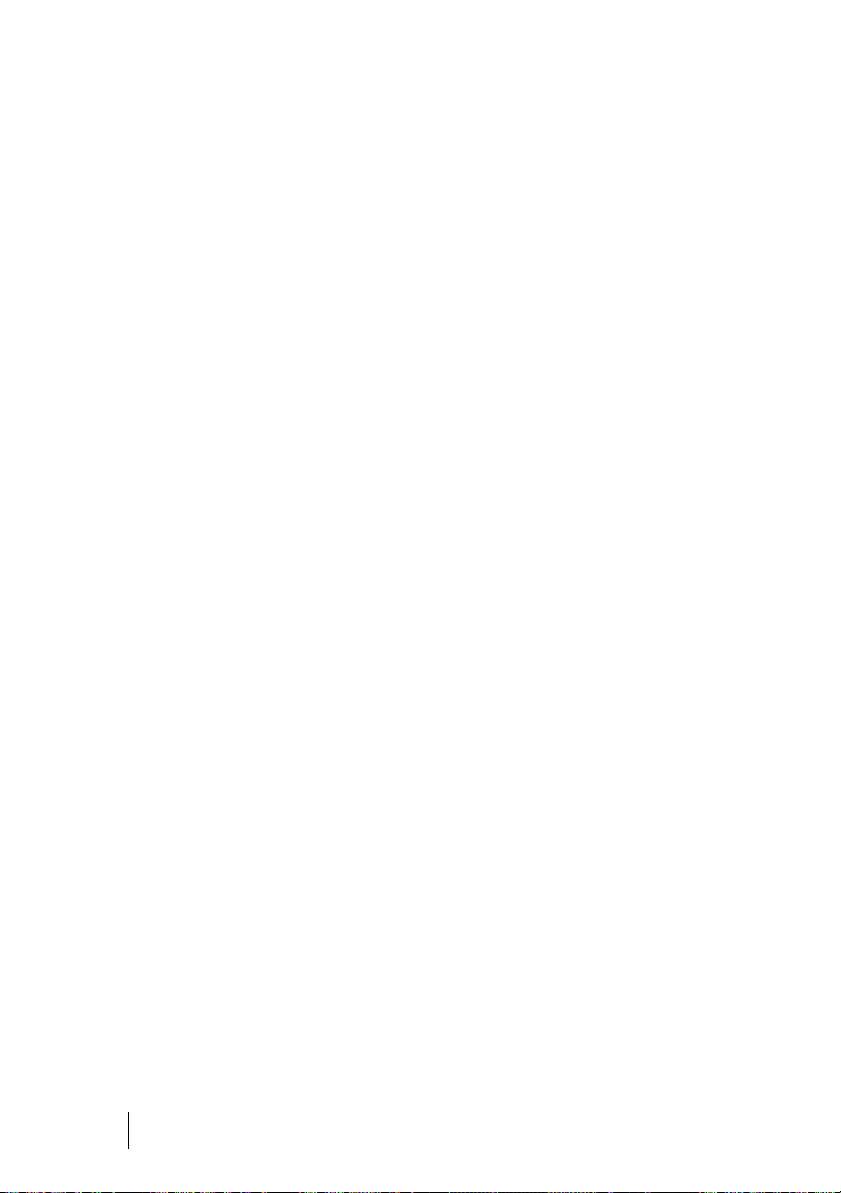
• Profundidad de cola mínima con subconjunto: la directiva de profundidad
de cola mínima con subconjunto también se conoce como directiva de E/S
mínima o de solicitudes mínimas. Esta directiva dirige la siguiente solicitud
de E/S a la ruta de datos que tenga menos solicitudes de E/S pendientes a
la cola. Para esta directiva, una solicitud de E/S no es más que un comando
a la cola. El tipo de comando o el número de bloques asociados con el
comando no se tienen en cuenta. La directiva de menor profundidad de
cola con subconjunto trata por igual las solicitudes de bloque grandes y las
pequeñas. La ruta de datos seleccionada es una de las rutas del grupo de
rutas del módulo de la controladora RAID que posee el disco virtual.
• Peso de ruta de acceso mínimo con subconjunto (sólo sistemas operativos
Windows): la directiva de menor profundidad de cola con subconjunto
también se conoce como directiva de E/S mínimas o de solicitudes
mínimas. Esta directiva dirige la siguiente solicitud de E/S a la ruta de
datos que tenga menos solicitudes de E/S pendientes a la cola. Para esta
directiva, una solicitud de E/S no es más que un comando a la cola. El tipo
de comando o el número de bloques asociados con el comando no se
tienen en cuenta. La directiva de menor profundidad de cola con
subconjunto trata por igual las solicitudes de bloque grandes y las
pequeñas. La ruta de datos seleccionada es una de las rutas del grupo de
rutas del módulo de la controladora RAID que posee el disco virtual.
Supervisión del rendimiento del sistema de la serie MD3600i
Puede utilizar el Supervisor de rendimiento para seleccionar discos virtuales
y módulos de la controladora RAID para supervisar o cambiar el intervalo
de sondeo.
Tenga en cuenta estas pautas al utilizar el Supervisor de rendimiento:
• El Supervisor de rendimiento no actualiza dinámicamente su pantalla si
produce algún cambio de configuración mientras la ventana esté
se
abierta. Debe cerrar la ventana del
abrir para que aparezcan los cambios.
• El uso del Supervisor de rendimiento para recuperar datos de rendimiento
puede afectar al rendimiento normal de la matriz de almacenamiento en
función del intervalo de sondeo que establezca.
• Si la matriz de almacenamiento que está supervisando se inicia o pasa
estado No responde, aparecerá un cuadro de diálogo informativo.
al
El
cuadro de diálogo le indicará que el Supervisor de rendimiento no
Supervisor de rendimiento
y volverla a
60
Planificación: Términos y conceptos de la matriz de almacenamiento
serie MD3600i
Page 61

puede sondear la matriz de almacenamiento en busca de datos de
rendimiento.
Para supervisar el rendimiento de las matrices:
1
Abra MDSM y seleccione la matriz de almacenamiento adecuada.
2
Abra la
Ventana Administración de matrices
(AMW) de la matriz de
almacenamiento seleccionada.
3
En la AMW, seleccione
rendimiento
4
Haga clic en
a
Seleccione los elementos que desea supervisar.
.
Configuración
Matriz de almacenamiento→ Supervisar
.
Puede supervisar:
• Módulos de la controladora RAID
• Discos virtuales
• Totales de la matriz de almacenamiento
NOTA:
de forma predeterminada, están seleccionados todos los elementos.
b
En
Intervalo de sondeo
, seleccione la frecuencia a la que desea
actualizar las estadísticas de rendimiento.
NOTA:
para un tiempo transcurrido preciso, no utilice la opción Configurar
relojes de módulo de la controladora RAID mientras utiliza el Supervisor de
rendimiento.
Cada vez que transcurra el intervalo de sondeo, el Supervisor de
rendimiento consultará de nuevo la matriz de almacenamiento y
actualizará las estadísticas de la tabla.
5
Haga clic en
Inicio
.
Aparecerán valores para las matrices de almacenamiento seleccionadas en
la tabla de datos del Supervisor de rendimiento. La tabla se actualiza según
el intervalo especificado en el valor de Intervalo de sondeo.
6
Haga clic en
Actualizar
para forzar un sondeo inmediato de la matriz de
almacenamiento.
7
Haga clic en
Detener
para detener la supervisión de la matriz de
almacenamiento.
8
Haga clic en
Guardar como
en el cuadro de diálogo principal del
Supervisor de rendimiento para guardar las estadísticas de rendimiento
actualmente visualizadas.
9
Seleccione el directorio adecuado.
Planificación: Términos y conceptos de la matriz de almacenamiento
serie MD3600i
61
Page 62

10
Escriba un nombre de archivo en el cuadro de texto
NOTA:
la extensión .perf es el valor predeterminado.
11
Seleccione un tipo de archivo de la lista
Tipos de archivo
Nombre de archivo
.
.
• Utilice el tipo de archivo Formato de informe (texto ASCII) si desea
guardar los datos en un formato de informe para verlos o imprimirlos.
• Utilice el tipo de archivo Formato delimitado por comas si desea
guardar los datos en un formato que se pueda importar a una
aplicación de hoja de cálculo comercial para su posterior análisis. La
mayoría de las aplicaciones de hoja de cálculo comerciales reconocen
un delimitador de comas. Estas aplicaciones utilizan el delimitador
para importar datos a celdas de hoja de cálculo.
12
Haga clic en
Guardar
.
Los datos del Supervisor de rendimiento ofrecen información sobre el
rendimiento de la matriz de almacenamiento. Los datos se presentan en ocho
columnas, que se describen en esta tabla. Utilice estos datos para realizar
decisiones de ajuste del rendimiento para su matriz de almacenamiento.
Tabla 4-3. Descripción de la tabla del Supervisor de rendimiento
Encabezados de columna Descripción
Dispositivos Controladora, disco virtual o total de la matriz de
almacenamiento
Total de E/S E/S acumuladas por segundo desde el último inicio
de tiempo
Porcentaje de lectura Porcentaje de E/S acumuladas que sean READ
(lectura)
Porcentaje de aciertos de caché Porcentaje de E/S acumuladas que estén en caché
KB/s actuales Instantánea del valor de rendimiento por segundo
(1
KB = 1024 bytes)
KB/s máximos Valor de rendimiento registrado máximo desde el
último inicio de tiempo
E/S por segundo actuales Instantánea de E/S por segundo (IOP = siglas en
inglés de Entrada/salida por segundo o una
transacción de E/S finalizada)
E/S por segundo máximas Máximo de IOP registradas desde el último inicio
tiempo
de
Para obtener más información, consulte los temas de la ayuda en línea.
62
Planificación: Términos y conceptos de la matriz de almacenamiento
serie MD3600i
Page 63

Configuración: Descripción general
La ayuda en línea de Dell PowerVault Modular Disk Storage Manager (MDSM)
contiene información sobre cómo utilizar la aplicación MDSM para realizar las
tareas de configuración y administración descritas en este documento. Puede
acceder a la ayuda en línea haciendo clic en
esquina superior derecha de la interfaz de MDSM. Para obtener información
sobre la instalación de MDSM, consulte la
Array’s Deployment Guide
almacenamiento MD3600i y MD3620i) en
NOTA:
MDSM es compatible con matrices de almacenamiento MD3000i, MD32xxi
y MD36xxi, y puede detectar automáticamente ambas matrices de
almacenamiento.
(Guía de implementación de la matriz de
Interfaz de usuario
La pantalla de Storage Manager se divide en dos ventanas principales:
• Ventana de Administración Enterprise (EMW): la EMW proporciona
administración de alto nivel de las matrices de almacenamiento.
Puede
abrir la Ventana Administración de matrices (AMW) desde la
ventana EMW.
• Ventana Administración de matrices (AMW): la ventana AMW
proporciona funciones de administración para una única matriz de
almacenamiento. Puede abrir más de una ventana AMW al mismo tiempo
para administrar distintas matrices de almacenamiento.
La EMW y la AMW se componen de lo siguiente:
• La barra de título, situada en la parte superior de la ventana, muestra el
nombre de la aplicación.
• En la barra de menús, situada debajo dela barra de título, se pueden
seleccionar opciones de menú para realizar tareas en una matriz de
almacenamiento.
• En la barra de herramientas, situada debajo de la barra de título, se pueden
seleccionar opciones para realizar tareas en una matriz de almacenamiento.
Ayuda
, que se encuentra en la
MD3600i and MD3620i Storage
dell.com/support/manuals
.
Configuración: Descripción general
63
Page 64

• Las fichas, situadas debajo de la barra de título, sirven para agrupar las
tareas realizadas en una matriz de almacenamiento.
• La barra de estado, situada debajo de la barra de título, muestra mensajes e
iconos de estado relacionados con la matriz de almacenamiento.
NOTA:
de forma predeterminada, la barra de herramientas y la barra de estado no
aparecen. Para ver la barra de herramientas o la barra de estado, seleccione Ver→
Barra de herramientas o Ver→ Barra de estado, respectivamente.
Ventana de Administración Enterprise
La EMW proporciona administración de alto nivel para matrices de
almacenamiento. Cuando inicia MDSM, aparece la EMW. Fichas de
la EMW:
• Ficha
• Ficha
La ficha Dispositivos tiene una Vista árbol en la parte izquierda de la ventana
que muestra las matrices de almacenamiento detectadas, las matrices de
almacenamiento no identificadas y las condiciones de estado de las matrices
de almacenamiento. Las matrices de almacenamiento detectadas se
administran mediante MDSM. Las matrices de almacenamiento no
identificadas están disponibles para MDSM pero no configuradas para
administración. La parte derecha de la ficha Dispositivos tiene una Vista
tabla que muestra información detallada para cada matriz de
almacenamiento.
En la EMW, puede:
• Detectar hosts y matrices de almacenamiento administradas en la
• Agregar y quitar manualmente hosts y matrices de almacenamiento.
• Hacer parpadear o localizar las matrices de almacenamiento.
• Nombrar o cambiar el nombre de las matrices de almacenamiento
• Agregar comentarios sobre la matriz de almacenamiento a la Vista tabla.
Dispositivos
: proporciona información sobre las matrices de
almacenamiento.
Configuración
: presenta las tareas de configuración inicial que le
guiarán por el proceso de adición de matrices de almacenamiento y de
configuración de alertas.
subred
local.
detectadas.
64
Configuración: Descripción general
Page 65

• Ordenar las filas de la Vista tabla en función de diferentes criterios.
• Almacenar los datos de configuración y las preferencias de vista de la
EMW en archivos de configuración local. La próxima vez que abra la
EMW, los datos de los archivos de configuración local se utilizarán para
mostrar preferencias y vistas personalizadas.
• Supervisar el estado de las matrices de almacenamiento administradas e
indicar el estado utilizando los iconos correspondientes.
• Agregar o quitar conexiones de administración.
• Configurar notificaciones de alerta para todas las matrices de
almacenamiento seleccionadas a través del correo electrónico o de las
capturas de SNMP.
• Notificar eventos críticos a los destinos de alerta configurados.
• Iniciar la AMW de una matriz de almacenamiento seleccionada.
• Ejecutar una secuencia de comandos para realizar tareas de administración
por lotes en matrices de almacenamiento específicas.
• Importar la configuración de temas del sistema operativo a MDSM.
• Actualizar firmware en varias matrices de almacenamiento
simultáneamente.
• Obtener información sobre el inventario de firmware, incluida la versión
de los módulos de la controladora RAID, los discos físicos y los módulos de
administración de gabinetes (EMM) en la matriz de almacenamiento.
Cómo heredar las configuraciones del sistema
Utilice la opción Heredar configuraciones del sistema para importar la
configuración de temas del sistema operativo a MDSM. La importación de la
configuración de temas del sistema afecta a funciones como el tipo de fuente,
el tamaño de fuente, el color y el contraste de MDSM.
1
Desde la EMW, abra la ventana
Heredar configuraciones del sistema
de
una de estas formas:
• Seleccione
• Seleccione la ficha
configuraciones del sistema
2
Seleccione
3
Haga clic en
Herramientas→
Configuración
Heredar configuraciones del sistema
y haga clic en
Heredar
.
.
Heredar configuración del sistema para el color y la fuente
Aceptar
.
Configuración: Descripción general
.
65
Page 66

Ventana Administración de matrices
Puede iniciar la AMW desde la EMW. La AMW proporciona funciones de
administración para una única matriz de almacenamiento. Puede tener varias
AMW abiertas simultáneamente para administrar diversas matrices de
almacenamiento.
Para iniciar la AMW:
1
En la
EMW
, en la ficha
almacenamiento correspondiente.
Se muestra el menú contextual del almacenamiento seleccionado.
2
En el menú contextual, seleccione
almacenamiento
Aparece la AMW del almacenamiento seleccionado.
La AMW tiene las siguientes fichas:
• Ficha
• Ficha
• Ficha
• Ficha
• Ficha
Resumen
almacenamiento:
• Estado
• Componentes de hardware
• Capacidad
• Hosts y asignaciones
• Particiones de almacenamiento
• Grupos de discos y discos virtuales
Lógico
por discos virtuales, grupos de discos, nodos de capacidad libre y cualquier
capacidad no configurada para la matriz de almacenamiento.
Físico
por módulos de la controladora RAID, discos físicos y otros componentes
de hardware.
Asignaciones
hosts. Puede cambiar las asignaciones para otorgar acceso de disco virtual a
los grupos de hosts y hosts y crear particiones de almacenamiento.
Configuración
para configurar la matriz de almacenamiento.
: puede ver la siguiente información sobre la matriz de
: puede ver la organización de la matriz de almacenamiento
: puede ver la organización de la matriz de almacenamiento
Dispositivos
.
: puede definir los hosts, grupos de hosts y puertos de
: puede completar las tareas de configuración inicial
, haga doble clic en la matriz de
Administrar matriz de
66
Configuración: Descripción general
Page 67

•Ficha Soporte: puede realizar tareas de soporte comunes, como
descargar firmware del módulo de la controladora RAID, visualizar la
ayuda en línea, etc.
En la AMW, puede:
• Proporcionar opciones de matriz de almacenamiento como, por ejemplo,
cambiar el nombre de una matriz de almacenamiento, cambiar una
contraseña o habilitar una exploración de soportes en segundo plano.
• Proporcionar la posibilidad de configurar discos virtuales a partir de la
capacidad de la matriz de almacenamiento, definir hosts y grupos de hosts
y otorgar acceso de host o de grupo de hosts a conjuntos de discos virtuales
denominados particiones de almacenamiento.
• Supervisar el estado de los componentes de la matriz de almacenamiento y
notificar el estado detallado mediante los iconos correspondientes.
• Proporcionar procedimientos de recuperación pertinentes para un
componente lógico que ha fallado o un componente de hardware que ha
fallado.
• Presentar una vista del Registro de eventos para la matriz de
almacenamiento.
• Presentar información de perfil sobre componentes de hardware como, por
ejemplo, módulos de la controladora RAID y discos físicos.
• Proporcionar opciones de administración de módulos de la controladora
RAID como, por ejemplo, cambiar la propiedad de discos virtuales o poner
un módulo de la controladora RAID en línea o fuera de línea.
• Proporcionar opciones de administración de disco físico como, por
ejemplo, asignar repuestos dinámicos y localizar el disco físico.
• Supervisar el rendimiento de la matriz de almacenamiento.
Configuración: Descripción general
67
Page 68

68
Configuración: Descripción general
Page 69

Configuración: Acerca de la matriz de almacenamiento
Administración en banda y fuera de banda
Existen dos formas de administrar una matriz de almacenamiento:
• Administración fuera de banda
• Administración en banda
Administración fuera de banda
Al utilizar el método de administración fuera de banda, los datos son
independientes de comandos y eventos. Los datos se transmiten a través de la
interfaz del host a la controladora, mientras que los comandos y los eventos se
transmiten a través de cables Ethernet de los puertos de administración.
Este método de administración le permite configurar el máximo número de
discos virtuales admitidos por el sistema operativo y los adaptadores host.
Un máximo de ocho estaciones de administración de almacenamiento
pueden supervisar simultáneamente una matriz de almacenamiento
administrada fuera de banda. Este límite no se aplica a sistemas que
administren la matriz de almacenamiento a través del método de
administración en banda.
Cuando utilice administración fuera de banda, deberá establecer la
configuración de red para el puerto Ethernet de administración de cada
módulo de la controladora RAID. Esto incluye la Dirección IP (Protocolo de
Internet), la máscara de subred y la puerta de enlace. Si se utiliza un servidor
de Protocolo de configuración dinámica de host (DHCP), puede habilitarse la
configuración de red automática; si no se utiliza, deberá introducirse la
configuración de red manualmente.
NOTA:
las configuraciones de red del módulo de controladora RAID se pueden
asignar mediante un servidor DHCP (configuración predeterminada). No obstante,
si no hay ningún servidor DHCP disponible durante 150 segundos, los módulos de la
controladora RAID asignarán direcciones IP estáticas. Las direcciones asignadas
son 192.168.128.101 para la controladora 0 y 192.168.128.102 para la controladora 1.
Configuración: Acerca de la matriz de almacenamiento
69
Page 70

Administración en banda
Al utilizar la administración en banda, los comandos, los eventos y los datos se
transmiten a través de la interfaz del host a la controladora. A diferencia de lo
que sucede con la administración fuera de banda, los comandos y los eventos
se combinan con los datos.
NOTA:
para obtener información detallada sobre la configuración de la
administración en banda y fuera de banda, consulte la Guía de implementación.
Si agrega matrices de almacenamiento mediante este método de
administración, sólo será necesario especificar el nombre de host o la
dirección IP del host. Después de agregar la dirección IP o el nombre de host
específicos, el software del agente host detecta automáticamente las matrices
de almacenamiento conectadas a dicho host.
PRECAUCIÓN:
estaciones de administración de almacenamiento. Para obtener más información
sobre el sistema operativo que está utilizando, consulte la MD PowerVault
Support Matrix (Matriz de compatibilidad de PowerVault MD) en
dell.com/support/manuals.
algunos sistemas operativos sólo se pueden utilizar como
Para obtener más información, consulte los temas de la Ayuda en línea de
PowerVault Modular Disk Storage Manager.
Disco virtual de acceso
Cada módulo de la controladora RAID de una matriz de almacenamiento
serie MD3600i mantiene un disco virtual especial, denominado disco virtual
de acceso. El software del agente host utiliza el disco virtual de acceso para
comunicar las peticiones de administración y la información de eventos entre
la estación de administración de almacenamiento y el módulo de
controladora RAID en una matriz de almacenamiento administrada en
banda. El disco virtual de acceso no está disponible para almacenar datos de
aplicación. El LUN predeterminado es 31.
Matrices de almacenamiento
Para un uso óptimo, debe agregar las matrices de almacenamiento a MDSM
antes de configurar la matriz de almacenamiento.
Cómo agregar matrices de almacenamiento
Puede agregar matrices de almacenamiento sólo en la EMW.
70
Configuración: Acerca de la matriz de almacenamiento
Page 71

Puede:
• Detectar automáticamente matrices de almacenamiento.
• Agregar manualmente matrices de almacenamiento.
NOTA:
verifique que la configuración de red del host o de la estación de
administración, incluidas la dirección IP de la estación, la máscara de subred y la
puerta de enlace predeterminada, sea correcta antes de agregar una nueva matriz
de almacenamiento mediante la opción Automática.
NOTA:
en el caso de Linux, establezca la puerta de enlace predeterminada para
que los paquetes de difusión se envíen a 255.255.255.0. En el caso de Red Hat
Enterprise Linux, si no existe ninguna puerta de enlace en la red, defina la puerta de
enlace predeterminada con la dirección IP de la NIC.
NOTA:
MDSM utiliza el puerto TCP/UDP 2463 para comunicarse con la matriz de
almacenamiento MD.
Detección automática de matrices de almacenamiento
El proceso de Detección automática envía un mensaje de difusión a través de
la subred local y agrega todas las matrices de almacenamiento que respondan
al mensaje. El proceso de Detección automática busca matrices de
almacenamiento en banda y fuera de banda.
NOTA:
las opciones Detección automática y Volver a explorar hosts de la Ventana
de Administración Enterprise proporcionan métodos automáticos para detectar
matrices de almacenamiento administradas.
C
ómo agregar
manualmente una matriz de almacenamiento
Utilice el proceso de adición manual si la matriz de almacenamiento reside
fuera de la subred local. Este proceso requiere información de identificación
específica para la adición manual de una matriz de almacenamiento:
Para agregar una matriz de almacenamiento que utiliza la administración
fuera de banda, especifique el nombre del host o la dirección IP de puerto de
administración de cada controladora de la matriz de almacenamiento.
Antes de utilizar esta opción, compruebe que se haya realizado la tarea de
configuración de red correspondiente.
Para agregar una matriz de almacenamiento en banda, agregue el host a través
del cual la matriz de almacenamiento esté conectada a la red.
NOTA:
MDSM puede tardar varios minutos en conectarse a la matriz de
almacenamiento especificada.
Configuración: Acerca de la matriz de almacenamiento
71
Page 72

Para agregar una matriz de almacenamiento manualmente:
1
Seleccione
2
Seleccione el método de administración pertinente:
•
Editar→
Agregar matriz de almacenamiento
Administración fuera de banda
dirección IP para los
módulos de la controladora RAID
.
: introduzca un nombre de host o una
de almacenamiento.
•
Administración en banda
para el
Host
a través del cual la matriz de almacenamiento se conecta
: introduzca un nombre o una dirección IP
a la red.
NOTA:
al agregar una matriz de almacenamiento mediante administración en
banda con iSCSI, se debe establecer primero una sesión entre el iniciador del
servidor host y la matriz de almacenamiento. Para obtener más información,
consulte
NOTA:
comunicación de la administración en banda. Ver
software de Agente de contexto de host” en la página 289.
3
Haga clic en
4
Utilice uno de estos métodos para dar nombre a una matriz de
“Configuración: cómo utilizar iSCSI” en la página 89.
se debe reiniciar el agente del host para que pueda establecerse la
“Inicio o reinicio del
Agregar
.
almacenamiento:
• En la EMW, seleccione la ficha
Configuración
y seleccione
Nombrar/cambiar nombre a matrices a almacenamiento
• En la AMW, seleccione la ficha
el nombre de la matriz de almacenamiento
Configuración
.
y seleccione
• En la EMW, haga clic con el botón derecho del mouse en el icono
correspondiente a la matriz y seleccione
Cambiar nombre
de la matriz
.
Cambiar
.
Configuración de la matriz de almacenamiento
En la ficha Configuración de la AMW aparece una lista de tareas de
configuración inicial. La lista de tareas de configuración inicial le muestra
cómo configurar una matriz de almacenamiento. El uso de los pasos descritos
en el área Tareas de configuración inicial garantiza que los pasos de
configuración básicos se realicen correctamente.
Utilice la lista de tareas de configuración inicial la primera vez que configure
una matriz de almacenamiento para llevar a cabo las tareas siguientes:
72
Configuración: Acerca de la matriz de almacenamiento
Page 73

• Localizar la matriz de almacenamiento: busque la ubicación física de la
matriz de almacenamiento en la red activando los LEDs de
identificación
de la unidad. La matriz de almacenamiento puede
identificarse con una etiqueta.
• Asignar un nombre nuevo a la matriz de almacenamiento: utilice un
nombre exclusivo que identifique cada matriz de almacenamiento.
• Definir una contraseña para la matriz de almacenamiento: configure la
matriz de almacenamiento con una contraseña para protegerla de accesos
no autorizados. MDSM solicita la contraseña cuando se intenta cambiar la
configuración de la matriz de almacenamiento, por ejemplo, al crear o
eliminar un disco virtual.
• Configurar puertos de host iSCSI: configure automáticamente los
parámetros de red para cada puerto de host iSCSI o especifique la
información de configuración para cada puerto de host iSCSI.
• Configurar la matriz de almacenamiento: cree grupos de discos, discos
virtuales y discos físicos de repuesto dinámico con el método de
configuración automática o manual. Para obtener más información,
consulte los temas de la
Storage Manager
.
Ayuda en línea de PowerVault Modular Disk
• Asignar discos virtuales: asigne discos virtuales a los hosts o grupos
de
hosts.
• Guardar configuración: guarde los parámetros de configuración en un
archivo que pueda utilizar para restaurar la configuración o vuelva a
utilizar la configuración en otra matriz de almacenamiento. Para obtener
más información, consulte los temas de la
Modular Disk Storage Manager
.
Ayuda en línea de PowerVault
Una vez completados los pasos básicos para configurar la matriz de
almacenamiento, puede realizar las tareas opcionales siguientes:
• Definir hosts manualmente: defina los hosts y los identificadores de puerto
de host conectados a la matriz de almacenamiento. Utilice esta opción sólo
si el host no se reconoce ni se muestra automáticamente en la ficha
Asignaciones
.
• Configurar puertos de administración Ethernet: si administra la matriz de
almacenamiento mediante conexiones de administración fuera de banda,
configure los parámetros de red de los puertos de administración Ethernet
en los módulos de la controladora RAID.
Configuración: Acerca de la matriz de almacenamiento
73
Page 74

• Ver y habilitar funciones avanzadas: MDSM puede incluir funciones
avanzadas. Vea las funciones avanzadas que están disponibles y las
funciones avanzadas que ya se hayan iniciado. Puede iniciar las funciones
avanzadas disponibles que actualmente estén detenidas.
• Administrar configuración iSCSI: puede configurar los parámetros iSCSI
para la autenticación, identificación y detección.
Localización de matrices de almacenamiento
Puede utilizar la opción Hacer parpadear para localizar e identificar
físicamente una matriz de almacenamiento.
NOTA:
si los LEDs de la operación Hacer parpadear matriz de almacenamiento no
dejan de parpadear, seleccione Detener todas las indicaciones para detener el
proceso manualmente.
Para localizar la matriz de almacenamiento:
1
Seleccione la matriz de almacenamiento correspondiente y:
• En la EMW, haga clic con el botón derecho del mouse en la matriz de
almacenamiento adecuada y seleccione
almacenamiento
• En la AMW, seleccione la ficha
.
Configuración
parpadear matriz de almacenamiento
• En la AMW, seleccione
parpadear
→
Matriz de almacenamiento
Matriz de almacenamiento→ Hacer
Los LEDs de los discos físicos de la matriz de almacenamiento parpadean.
Hacer parpadear matriz de
y haga clic en
Hacer
.
.
2
Después de localizar la matriz de almacenamiento, haga clic en
Los LEDs dejarán de parpadear.
3
Si los LEDs no dejan de parpadear, seleccione
almacenamiento
→
Hacer parpadear→ Detener todas las indicaciones
Matriz de
Aparece un mensaje de confirmación.
4
74
Haga clic en
Configuración: Acerca de la matriz de almacenamiento
Aceptar
.
Aceptar
.
.
Page 75

Cómo nombrar o cambiar el nombre de las matrices de almacenamiento
Puede asignar un nombre, cambiar el nombre y agregar comentarios a una
matriz de almacenamiento para facilitar su identificación. Cada matriz de
almacenamiento debe tener asignado un nombre alfanumérico único con un
máximo de 30 caracteres. Un nombre puede contener letras, números y los
caracteres especiales siguientes: guión bajo (_), guión (–) y símbolo de
almohadilla (#). No pueden introducirse otros caracteres especiales.
Para cambiar el nombre de una matriz de almacenamiento seleccionada:
1
Realice una de estas acciones:
• En la ficha
de la matriz de almacenamiento
• En la vista Árbol de la ficha
Editar→
• En la vista Tabla de la ficha
Editar→ Cambiar nombre
• En la vista Árbol de la ficha
botón derecho del mouse en el icono de la matriz deseada y seleccione
Cambiar nombre
Aparece el cuadro de diálogo
almacenamiento
2
Seleccione la matriz de almacenamiento correspondiente en la tabla
Seleccionar matriz de almacenamiento
Si no sabe el nombre o la ubicación física de la matriz de almacenamiento,
haga clic en
almacenamiento, haga clic en
Configuración
Cambiar nombre
.
.
Hacer parpadear
de la AMW, seleccione
.
Dispositivos
.
Dispositivos
.
Dispositivos
Nombrar/cambiar nombre a matrices de
. Después de localizar la matriz de
Aceptar
de la EMW, seleccione
de la EMW, seleccione
de la EMW, haga clic con el
.
para desactivar los LEDs.
Cambiar el nombre
El nombre de la matriz de almacenamiento aparece en el
matriz de almacenamiento
3
En
Nombre de la matriz de almacenamiento
la matriz de almacenamiento. Si corresponde, agregue un comentario para
la matriz de almacenamiento en
4
Haga clic en
Aparece un mensaje advirtiéndole sobre las implicaciones de cambiar el
nombre de la matriz de almacenamiento.
Aplicar
Configuración: Acerca de la matriz de almacenamiento
.
, escriba el nuevo nombre de
Comentario adicional
.
Nombre de la
.
75
Page 76

5
Haga clic en Sí.
El nuevo nombre de matriz de almacenamiento aparece en la tabla
Seleccionar matriz de almacenamiento
6
Repita los pasos paso 2 a paso 4 para nombrar o cambiar el nombre a más
.
matrices de almacenamiento.
NOTA:
evite asignar nombres arbitrarios o que puedan perder significado en
el futuro.
Cómo definir una contraseña
Puede configurar cada matriz de almacenamiento con una contraseña para
evitar un acceso no autorizado. MDSM solicita la contraseña cuando se
intenta cambiar la configuración de la matriz de almacenamiento, por
ejemplo, al crear o eliminar un disco virtual. Las operaciones de vista no
cambian la configuración de la matriz de almacenamiento y no requieren una
contraseña. Puede crear una nueva contraseña o cambiar una existente.
NOTA:
es recomendable utilizar una contraseña larga con al menos 15 caracteres
alfanuméricos para aumentar la seguridad.
Para establecer una nueva contraseña o cambiar una existente:
1
Seleccione la matriz de almacenamiento pertinente y navegue hasta la
AMW de dicha matriz de almacenamiento. Ver
de matrices” en la página 66.
Aparece la AMW de la matriz de almacenamiento seleccionada.
2
En la AMW, realice una de estas acciones:
• Seleccione la matriz de almacenamiento en el panel
continuación, seleccione
a
Crear contraseña
.
• Seleccione la ficha
Configuración
Matriz de almacenamiento→
y, a continuación, haga clic en
Configurar una contraseña de matriz de almacenamiento
• En la AMW, seleccione la ficha
del mouse y seleccione
Crear contraseña
Aparecerá el cuadro de diálogo
3
Si está restableciendo la contraseña, escriba la
Lógico
Crear contraseña
“Ventana Administración
Lógico
y,
.
, haga clic con el botón derecho
.
.
Contraseña actual
.
76
4
Escriba la
NOTA:
si está estableciendo la contraseña por primera vez, deje la
Contraseña actual en blanco.
Nueva contraseña
Configuración: Acerca de la matriz de almacenamiento
.
Page 77

5
Vuelva a escribir la nueva contraseña en
NOTA:
la contraseña de Confirmar nueva contraseña y de Nueva contraseña
deben ser exactamente la misma.
6
Haga clic en
NOTA:
de la matriz de almacenamiento en la sesión de administración actual.
Pautas para las contraseñas
Aceptar
no se le solicitará una contraseña cuando intente cambiar la configuración
.
Confirmar nueva contraseña
Al crear una contraseña, siga estas pautas:
• Utilice contraseñas seguras para la matriz de almacenamiento. Una
contraseña debe ser fácil de recordar, pero difícil de adivinar para los
demás. Pruebe utilizar números o caracteres especiales en lugar de letras;
por ejemplo, el número 1 en vez de la letra I o el símbolo @ en vez de la
a.
letra
• Para obtener una mayor protección, utilice una contraseña larga, de al
menos 15 caracteres alfanuméricos. La longitud máxima de la contraseña
es de 30 caracteres.
• Las contraseñas distinguen entre mayúsculas y minúsculas.
NOTA:
sólo dispone de 10 intentos para introducir una contraseña antes de que la
matriz de almacenamiento se bloquee. Para intentar de nuevo introducir la
contraseña, deberá esperar 10 minutos a que la matriz de almacenamiento se
restablezca. Para restablecer la contraseña, presione el conmutador para
restablecer contraseña del módulo de la controladora RAID; ver
Ilustración 3-1.
.
Visualización de conexiones de la matriz de almacenamiento
Puede utilizar la opción Ver conexiones para ver los gabinetes de expansión
conectados al módulo de la controladora RAID.
Para ver las conexiones de la matriz de almacenamiento:
1
En la barra de herramientas de la AMW, seleccione
almacenamiento
Aparecerá el cuadro de diálogo
conexiones
2
Haga clic en el nombre de columna para ordenar las conexiones según sus
→
Ver→
Conexiones
.
<Matriz de almacenamiento>:
.
preferencias.
3
Haga clic en
Cerrar
.
Configuración: Acerca de la matriz de almacenamiento
Matriz de
77
Page 78

Si recibe un mensaje de error para un puerto, puede utilizar este cuadro de
diálogo para identificar los componentes del puerto que pueden haber
causado el error. Aislando estos componentes, evitará desconectar
accidentalmente los componentes que todavía estén en funcionamiento, lo
que podría causar una interrupción en el flujo de datos.
Cómo agregar/editar un comentario en una matriz de almacenamiento existente
Un comentario descriptivo, con un nombre de matriz de almacenamiento
correspondiente, es una herramienta de identificación útil. Puede agregar o
editar un comentario para una matriz de almacenamiento sólo en la EMW.
Para agregar o editar un comentario:
1
En la EMW, seleccione la ficha
almacenamiento administrada correspondiente.
2
Seleccione
Aparecerá el cuadro de diálogo
3
Escriba un comentario de 60 caracteres.
4
Haga clic en
Esta opción actualiza el comentario en la vista de tabla y lo guarda en el
sistema de archivos de su estación de administración de almacenamiento
local. El comentario no se mostrará a los administradores que utilicen otras
estaciones de administración de almacenamiento.
Editar→
Aceptar
Comentario
.
Dispositivos
.
Editar comentario
y seleccione la matriz de
.
Cómo quitar matrices de almacenamiento
Puede quitar una matriz de almacenamiento de la lista de matrices
administradas si ya no desea administrarla desde una estación de administración
de almacenamiento específica. La eliminación de una matriz de
almacenamiento no afecta de ningún modo a la matriz ni a los datos. Si se
elimina una matriz de almacenamiento simplemente se quitará de la lista de
matrices de almacenamiento que aparecen en la lista desplegable del Selector de
matrices. Si se quita una matriz de almacenamiento accidentalmente, puede
volver a agregarla. Ver “Cómo agregar matrices de almacenamiento” en la
página 70.
Sólo podrá quitar la matriz de almacenamiento de la EMW.
78
Configuración: Acerca de la matriz de almacenamiento
Page 79

Para quitar la matriz de almacenamiento:
1
En la EMW, seleccione la ficha
almacenamiento administrada correspondiente.
2
Seleccione
Un mensaje le solicitará confirmación de la eliminación de la matriz de
almacenamiento seleccionada.
3
Para quitar la matriz de almacenamiento, haga clic en Sí.
Editar→
Quitar→
Dispositivos
Matriz de almacenamiento
y seleccione la matriz de
.
Habilitación de funciones Premium
Puede habilitar las funciones Premium de la matriz de almacenamiento. Para
habilitar las funciones Premium, debe obtener un archivo de clave de función
específico para la función Premium que desee habilitar de su proveedor de
almacenamiento.
Para habilitar funciones Premium:
1
En la barra de herramientas de la AMW, seleccione
almacenamiento
Aparece la ventana
funciones Premium
2
Seleccione la función Premium correspondiente y haga clic en
Aparecerá el cuadro de diálogo
→
Funciones Premium
Información sobre el paquete de características y las
.
Seleccione un archivo de clave de función
.
Matriz de
Habilitar
.
.
3
Navegue hasta la carpeta correspondiente, seleccione el archivo de clave
adecuado y haga clic en
4
Haga clic en
Para obtener más información, consulte los temas de la Ayuda en línea de
PowerVault Modular Disk Storage Manager.
Cerrar
.
Aceptar
.
Visualización de una alerta de migración tras error
Puede cambiar el retraso en la alerta de migración tras error de una matriz de
almacenamiento. El retraso en la alerta de migración tras error le permite
retrasar el registro de un evento crítico si el controlador multirruta transfiere
discos virtuales a la controladora no preferida. Si un controlador multirruta
transfiere los discos virtuales a la controladora preferida dentro del período de
retraso especificado, no se registrará un evento crítico. Si la transferencia supera
este período de retraso, entonces se emitirá una alerta de disco virtual
Configuración: Acerca de la matriz de almacenamiento
79
Page 80

inexistente en ruta preferida como evento crítico. También puede utilizar esta
opción para minimizar varias alertas cuando migre tras error más de un disco
virtual debido a un error del sistema, por ejemplo, el fallo de un adaptador host.
Para obtener más información, consulte los temas de la Ayuda en línea de
PowerVault Modular Disk Storage Manager.
Cambio de la configuración de caché en la matriz de almacenamiento
Para cambiar la configuración de caché de la matriz de almacenamiento:
1
En la AMW, seleccione
Configuración de caché
Aparecerá la ventana
2
Seleccione o especifique el porcentaje de datos no grabados en la caché
para desencadenar un vaciado de la caché en
3
Seleccione o especifique el porcentaje de datos no grabados en la caché
para detener un vaciado de la caché en curso en
4
Seleccione el
Un tamaño de caché más pequeño es una buena opción para el uso del
sistema de archivos o el uso de aplicaciones de base de datos. Un tamaño
de caché más grande es una buena idea para aplicaciones que generen E/S
secuencial como, por ejemplo, las multimedia.
5
En el cuadro de diálogo
para la matriz de almacenamiento y haga clic en
Tamaño de bloque de caché
Matriz de almacenamiento→
.
Cambiar configuración de caché
Iniciar vaciado
Detener vaciado
adecuado.
Introducir contraseña
, escriba la contraseña actual
Aceptar
Cambiar→
.
.
.
.
Cómo cambiar los números de identificación de gabinetes de expansión
Cuando se conecta un gabinete de expansión serie MD1200 a una matriz de
almacenamiento serie MD3600i por primera vez, el gabinete de expansión
asigna y mantiene un número de Id. de gabinete. Este número de Id. de
gabinete también se muestra en MDSM y, si es necesario, se puede modificar.
Para cambiar los números de Id. de gabinete:
1
En la AMW, seleccione la matriz de almacenamiento y seleccione
→
de almacenamiento
2
Seleccione un nuevo número de Id. de gabinete en la lista
gabinete
de
La Id. de gabinete debe estar entre 0 y 99 (inclusive).
3
Para guardar la Id. de gabinete cambiada, haga clic en
80
.
Configuración: Acerca de la matriz de almacenamiento
Cambiar→
Id. de gabinete
.
Cambiar Id.
Cambiar
Matriz
.
Page 81

Cómo cambiar el orden de gabinetes en el panel Físico
Puede cambiar el orden de los módulos de la controladora RAID y los
gabinetes de expansión en el panel Físico para que coincida con la
configuración de hardware de la matriz de almacenamiento. El panel Físico
que se muestra inicialmente es una vista predeterminada que puede no
coincidir con su matriz de almacenamiento. El cambio de orden de gabinetes
permanece en vigor hasta que se modifique de nuevo.
Para cambiar el orden de gabinetes en el panel Físico:
1
En la AMW, seleccione
de gabinetes
2
En la lista de gabinetes, seleccione el gabinete que desee mover y haga clic
en
Arriba
3
Haga clic en
Si ha establecido una contraseña para la matriz de almacenamiento
seleccionada, aparecerá el cuadro de diálogo
4
Escriba la contraseña actual para la matriz de almacenamiento.
5
Haga clic en
o
.
Abajo
Aceptar
Aceptar
Matriz de almacenamiento→
para mover el gabinete a la nueva posición.
.
Introducir contraseña
.
Cambiar→
Orden
.
Configuración de notificaciones de alerta
MDSM puede enviar una alerta para cualquier condición de la matriz de
almacenamiento que requiera su atención. Las alertas se pueden enviar como
mensajes de correo electrónico o como mensajes de captura de Protocolo
simple de administración de redes (SNMP).
Puede configurar notificaciones de alerta para todas las matrices de
almacenamiento o para una única matriz de almacenamiento.
Para configurar notificaciones de alerta para todas las matrices de
almacenamiento:
1
En la EMW, seleccione la ficha
2
Seleccione
Aparecerá el cuadro de diálogo
Configurar alertas
Configuración
.
Configurar alertas
.
.
3
Seleccione
Todas las matrices de almacenamiento
Configuración: Acerca de la matriz de almacenamiento
.
81
Page 82

4
Haga clic en
Aparecerá el cuadro de diálogo
de correo electrónico, ver
en la página 82. Para configurar alertas de SNMP, ver “Configuración de
alertas SNMP” en la página 85.
Para configurar notificaciones de alerta para una única matriz de
almacenamiento:
1
En la EMW, seleccione la ficha
2
Seleccione la matriz de almacenamiento correspondiente y, a
continuación, seleccione
Aparecerá el cuadro de diálogo
de correo electrónico, ver
en la página 82. Para configurar alertas de SNMP, ver “Configuración de
alertas SNMP” en la página 85.
Aceptar
.
Configurar alertas
“Configuración de alertas por correo electrónico”
Dispositivos
Editar→ Configurar alertas
Configurar alertas
“Configuración de alertas por correo electrónico”
. Para configurar alertas
.
.
. Para configurar alertas
Configuración de alertas por correo electrónico
Para obtener más información sobre la configuración de notificaciones de
alerta, ver “Configuración de notificaciones de alerta” en la página 81.
Para configurar alertas de correo electrónico:
1
Abra el cuadro de diálogo
acciones:
• En la vista árbol o la vista tabla de la ficha
seleccione un nodo y, a continuación, seleccione
alertas
. Ver paso 3.
• En la ficha
paso 2.
Ver
2
Seleccione uno de los siguientes botones de radio para especificar un nivel
de alerta:
•
Todas las matrices de almacenamiento
enviar un correo electrónico de alerta sobre eventos de todas las
matrices de almacenamiento.
•
Una matriz de almacenamiento individual
para enviar un correo electrónico de alerta sobre eventos que se
producen solo en una matriz de almacenamiento específica.
Configuración
Configurar alertas
de la EMW, seleccione
: seleccione esta opción para
realizando una de estas
Dispositivos
: seleccione esta opción
de la EMW,
Editar→
Configurar alertas
Configurar
.
82
Configuración: Acerca de la matriz de almacenamiento
Page 83

Se producen estos resultados, dependiendo de la selección:
• Si ha seleccionado todas las matrices de almacenamiento, aparecerá el
cuadro de diálogo
Configurar alertas
.
• Si ha seleccionado una matriz de almacenamiento individual,
aparecerá el cuadro de diálogo
almacenamiento
. Seleccione la matriz de almacenamiento para la que
desea recibir alertas de correo electrónico y haga clic en
Aparecerá el cuadro de diálogo
Seleccionar matriz de
Configurar alertas
.
Aceptar
• si no sabe qué matriz de almacenamiento seleccionar, haga clic en
Hacer parpadear
para activar los LEDs de la matriz de
almacenamiento.
3
En el cuadro de diálogo
.
correo
4
En
Servidor de correo
Configurar alertas
, seleccione la ficha
Servidor de
, escriba el nombre del servidor de correo SMTP
(Simple Mail Transfer Protocol).
El servidor de correo SMTP es el nombre del servidor de correo que envía
la alerta de correo electrónico a las direcciones de correo electrónico
configuradas.
5
En
Dirección de remitente de correo electrónico
, escriba la dirección
válida del remitente de correo electrónico.
La dirección de correo electrónico del remitente (el administrador de red)
aparece en cada alerta de correo electrónico enviada al destino.
.
6
Para incluir la información de contacto del remitente en la alerta de correo
electrónico, seleccione
Incluir información de contacto en alertas
escriba la información de contacto.
NOTA:
la inclusión de la información de contacto en la alerta de correo
electrónico es opcional.
7
Seleccione la ficha
Correo electrónico
para configurar los destinos de
correo electrónico.
• Cómo agregar una dirección de correo electrónico: en
correo electrónico
Configuración: Acerca de la matriz de almacenamiento
, escriba la dirección y haga clic en
Dirección de
Agregar
.
, y
83
Page 84

• Reemplazo de una dirección de correo electrónico: en el área
Direcciones de correo electrónico configuradas
, seleccione la
dirección de correo electrónico que vaya a reemplazar, escriba la nueva
dirección de correo electrónico en
haga clic en
Reemplazar
.
Dirección de correo electrónico
• Eliminación de una dirección de correo electrónico: en el área
Direcciones de correo electrónico configuradas
dirección y haga clic en
Eliminar
.
, seleccione la
• Validación de una dirección de correo electrónico: escriba la dirección
de correo electrónico en
la dirección de correo electrónico en el área
electrónico configuradas
Dirección de correo electrónico
Direcciones de correo
y haga clic en
Prueba
. Se envía un correo
o seleccione
electrónico de prueba a la dirección de correo electrónico
seleccionada. Aparecerá un cuadro de diálogo con los resultados de la
prueba y los errores.
8
Para las direcciones de correo electrónico seleccionadas, en
enviar
, seleccione:
•
Sólo evento
: la alerta de correo electrónico solo contiene información
Información a
sobre el evento. Se trata del tipo de alerta predeterminado.
•
Evento + perfil
: la alerta de correo electrónico contiene información
sobre el evento y el perfil de la matriz de almacenamiento.
•
Evento + soporte
: la alerta de correo electrónico contiene
información sobre el evento y un archivo comprimido con información
completa sobre asistencia para la matriz de almacenamiento que ha
generado la alerta.
9
Para la dirección de correo electrónico seleccionada, en
Frecuencia
seleccione:
•
Cada evento
: envía una alerta de correo electrónico cada vez que se
produce un evento. Ésta es la opción predeterminada.
•
Cada x horas
: envía una alerta de correo electrónico después del
intervalo de tiempo especificado si se ha producido un evento durante
dicho intervalo de tiempo. Puede seleccionar esta opción sólo si ha
seleccionado
desplegable
Evento + perfil
o
Evento + soporte
Información a enviar
en la lista
.
y
,
84
Configuración: Acerca de la matriz de almacenamiento
Page 85

10
Haga clic en
Aparece un icono de alerta junto a cada nodo de la vista Árbol donde se
haya establecido una alerta.
Para asegurarse de que el correo electrónico se envía correctamente:
• Proporcione un nombre de servidor de correo SMTP y una dirección de
remitente de correo electrónico para que las direcciones de correo
electrónico funcionen.
• Las direcciones de correo electrónico que haya configurado previamente
aparecerán en el área
• Utilice direcciones de correo electrónico completas, por ejemplo,
nombre@miempresa.com.
• Configure varias direcciones de correo electrónico antes de hacer clic en
Aceptar
.
Aceptar
.
Direcciones de correo electrónico configuradas
Configuración de alertas SNMP
Para agregar una consola de administración a la lista de direcciones
configuradas para recibir alertas SNMP:
1
Abra el cuadro de diálogo
acciones:
• En la vista Árbol o la vista Tabla de la ficha
seleccione un nodo y, a continuación, seleccione
Configurar alertas
•En la ficha
paso 2.
Ve r
2
Seleccione uno de los siguientes botones de radio para especificar un nivel
de alerta:
•
Todas las matrices de almacenamiento
enviar una notificación de alerta sobre eventos de todas las matrices de
almacenamiento.
•
Una matriz de almacenamiento individual
para enviar una notificación de alerta sobre eventos que se producen
únicamente en una matriz de almacenamiento específica.
Se producen estos resultados, dependiendo de la selección:
Configuración
Configurar alertas
. Ver paso 3.
de la EMW, seleccione Configurar alertas.
realizando una de estas
Dispositivos
: seleccione esta opción para
: seleccione esta opción
de la EMW,
Editar→
.
Configuración: Acerca de la matriz de almacenamiento
85
Page 86

• Si ha seleccionado todas las matrices de almacenamiento, aparecerá el
cuadro de diálogo
Configurar alertas
.
• Si ha seleccionado una matriz de almacenamiento individual,
aparecerá el cuadro de diálogo
almacenamiento
. Seleccione la matriz de almacenamiento para la que
desea recibir notificaciones de alertas y haga clic en
el cuadro de diálogo
NOTA:
Hacer parpadear para activar los LEDs de la matriz de almacenamiento.
3
Seleccione la ficha
si no sabe qué matriz de almacenamiento seleccionar, haga clic en
Configurar alertas
SNMP
para configurar los destinos de alerta de SNMP.
• Agregar una dirección SNMP: en
nombre de comunidad. En
captura y haga clic en
NOTA:
el nombre de comunidad es una cadena American Standard Code for
Information Interchange (ASCII) que identifica un conjunto conocido de
estaciones de administración de red y que establece el administrador de red.
El nombre de comunidad predeterminado es la cadena “pública”. El destino
de capturas es la dirección IP o el nombre de host de un equipo que ejecuta
una aplicación de administración SNMP. La Dell Management Console es un
ejemplo de aplicación de administración habilitada para SNMP. Para obtener
más información sobre Dell Management Console (consola de administración
de Dell), visite el sitio dell.com.
Agregar
Seleccionar matriz de
.
Nombre de comunidad
Destino de capturas
.
Aceptar
. Aparecerá
, escriba el
, escriba el destino de
• Reemplazar una dirección SNMP: seleccione la dirección SNMP en el
área
Direcciones SNMP configuradas
comunidad de reemplazo en
capturas en
Destino de capturas
Nombre de comunidad
, escriba el nombre de
, y haga clic en
y el destino de
Reemplazar
.
• Eliminar una dirección SNMP: seleccione la dirección SNMP en el
área
Direcciones SNMP configuradas
y haga clic en
Eliminar
• Validar una dirección SNMP: seleccione la dirección SNMP en el área
Direcciones SNMP configuradas
y haga clic en
Eliminar
. Se enviará
un mensaje de prueba a la dirección SNMP. Aparecerá un cuadro de
mensaje con los resultados de la validación e información sobre
errores.
4
Haga clic en
Aceptar
.
Aparece un icono de alerta junto a cada nodo de la vista Árbol donde se
haya establecido una alerta.
.
86
Configuración: Acerca de la matriz de almacenamiento
Page 87

Siga estas pautas para alertas SNMP:
• Las direcciones SNMP que haya configurado previamente aparecerán en el
área Direcciones SNMP configuradas.
• El Nombre de comunidad SNMP viene determinado por el administrador
del sistema y se configura dentro de una aplicación de administración
como, por ejemplo, Dell Management Console. Dispone de más
información sobre Dell Management Console en
• Puede configurar varias direcciones SNMP antes de hacer clic en
dell.com
.
Aceptar
Configuración de batería
Una unidad de copia de seguridad de la batería (BBU) inteligente puede
efectuar un ciclo de aprendizaje. El módulo BBU inteligente incluye la
batería, un indicador de gas de la batería y un cargador. El ciclo de aprendizaje
calibra el indicador de gas de la batería inteligente para que indique la medida
de carga del módulo de batería. Este ciclo no puede iniciarse hasta que la
batería esté totalmente cargada.
El ciclo de aprendizaje efectúa las operaciones siguientes:
• Descarga la batería hasta un umbral predeterminado
• Vuelve a cargar la batería hasta su capacidad máxima
Cuando se instala un módulo de batería nuevo se inicia un ciclo de
aprendizaje automáticamente. Los ciclos de aprendizaje para baterías en
ambos módulos de la controladora RAID de un sistema dúplex se producen
simultáneamente.
Los ciclos de aprendizaje están programados para iniciarse automáticamente
a intervalos regulares, de forma simultánea y el mismo día de la semana. El
intervalo entre ciclos se describe en semanas.
Siga estas pautas para ajustar el intervalo:
• Puede utilizar el intervalo predeterminado.
• Puede ejecutar un ciclo de aprendizaje en cualquier momento.
• Puede configurar un ciclo de aprendizaje para un momento anterior al
programado actualmente.
• No se puede configurar el ciclo de aprendizaje para que empiece más de
siete días después de la fecha programada en estos momentos.
.
Configuración: Acerca de la matriz de almacenamiento
87
Page 88

Para cambiar la configuración de batería, siga estos pasos:
1
En la AMW, seleccione
Configuración de batería
Aparecerá el cuadro de diálogo
2
En
Ubicación de la batería
3
Compruebe estos detalles sobre la batería:
• Estado de la batería
• Vida útil de la batería
• Días hasta la sustitución
Para obtener más información, consulte los temas de la Ayuda en línea de
PowerVault Modular Disk Storage Manager.
Matriz de almacenamiento→
.
Configuración de batería
, seleccione una batería.
Cambiar→
.
Configuración de los relojes de módulo de la controladora RAID de la matriz de almacenamiento
Puede utilizar la opción Sincronizar relojes de módulo de la controladora
RAID para sincronizar los relojes de módulo de la controladora RAID de la
matriz de almacenamiento con la estación de administración de
almacenamiento. Esta opción garantiza que las indicaciones de hora de
evento grabadas por los módulos de la controladora RAID en el Registro de
eventos coincidan con las indicaciones de hora de evento grabadas en los
archivos de registro de host. Los módulos de controladora RAID permanecen
disponibles durante la sincronización.
Para sincronizar los relojes de módulo de la controladora RAID con la estación
de administración de almacenamiento:
1
En la AMW, seleccione
de módulo de la controladora RAID
2
Si se establece una contraseña, en el cuadro de diálogo
contraseña
y haga clic en
Los relojes de módulo de la controladora RAID está sincronizados con la
estación de administración de almacenamiento:
, escriba la contraseña actual para la matriz de almacenamiento
Sincronizar
Matriz de almacenamiento→
.
.
Sincronizar relojes
Introducir
88
Configuración: Acerca de la matriz de almacenamiento
Page 89

Configuración: cómo utilizar iSCSI
Cómo cambiar la autenticación de destino de iSCSI
1
En la AMW, seleccione la ficha
2
Seleccione
Se muestra la ventana
forma predeterminada la ficha
configuración de la autenticación, seleccione:
•
•
3
Para introducir el secreto CHAP, haga clic en
Se muestra el cuadro de diálogo
4
Introduzca el
Administrar configuración iSCSI
Administrar configuración iSCSI
Ninguna
Ninguna
CHAP
mediante el Protocolo de autenticación por desafío mutuo (CHAP).
Defina el secreto CHAP solo si desea utilizar autenticación mutua de
CHAP. Si selecciona
CHAP, aparecerá un mensaje de error. Ver
CHAP” en la página 90.
: si no requiere autenticación de iniciador. Si selecciona
, cualquier iniciador puede acceder a este destino.
: para habilitar a un iniciador que intenta autenticar el destino
Secreto CHAP de destino
Configuración
Autenticación de destino
CHAP
, pero no se define un secreto de destino
Introduzca el secreto CHAP de destino
.
.
y se selecciona de
. Para cambiar la
“Cómo crear secretos
Secreto CHAP
.
.
.
NOTA:
el CHAP de destino debe tener entre 12 y 57 caracteres.
5
Introduzca exactamente el mismo secreto CHAP de destino en
secreto CHAP de destino
NOTA:
si no desea crear un secreto CHAP, puede generar un secreto CHAP al
azar automáticamente. Para generar un secreto CHAP al azar, haga clic en
Generar secreto CHAP al azar.
6
Haga clic en
NOTA:
posible que un iniciador no tenga CHAP y el otro iniciador solo tiene CHAP
seleccionado.
Aceptar
puede seleccionar Ninguna y CHAP a la vez, por ejemplo, cuando es
.
.
Configuración: cómo utilizar iSCSI
Confirmar
89
Page 90

Introducción de permisos de autenticación mutua
La autenticación mutua o autenticación bidireccional permite que un cliente
o usuario se identifique a un servidor host y que el servidor host se identifique
al usuario. Esta identificación se logra de forma que ambas partes estén
seguras de la identidad de la otra.
Para agregar permisos de autenticación mutua:
1
En la AMW, seleccione la ficha
2
Seleccione
Aparecerá la ventana
3
Seleccione la ficha
4
Seleccione un iniciador en el área
Aparecerán los detalles del iniciador.
5
Haga clic en
iniciador en el cuadro de diálogo que aparece.
6
Haga clic en
7
Haga clic en
Para obtener más información, consulte los temas de la Ayuda en línea de
PowerVault Modular Disk Storage Manager.
Administrar configuración iSCSI
Administrar configuración iSCSI
Autenticación mutua
Secreto CHAP
Aceptar
Aceptar
.
en la ventana
Configuración
Seleccionar un iniciador
para introducir los permisos CHAP del
Administrar configuración iSCSI
.
.
.
.
.
.
Cómo crear secretos CHAP
Cuando configure un método de autenticación, puede elegir crear un secreto
CHAP. El secreto CHAP es una contraseña que reconocen el iniciador y el
destino. Si va a utilizar la autenticación mutua para configurar la matriz de
almacenamiento, debe introducir el mismo secreto CHAP que se ha definido
en el iniciador iSCSI del servidor host y debe definir un secreto CHAP en el
destino (la matriz de almacenamiento) que debe configurarse en todos los
iniciadores iSCSI que se conectarán a la matriz de almacenamiento de
destino. Para obtener más información sobre CHAP, consulte “Descripción de
la autenticación CHAP” en la Guía de implementación.
90
Configuración: cómo utilizar iSCSI
Page 91

Secreto CHAP del iniciador
El secreto CHAP del iniciador se establece en el host utilizando el programa
de configuración del iniciador iSCSI que se suministra con el sistema
operativo de host. Si va a utilizar el método de autenticación mutua, debe
definir el secreto CHAP del iniciador al configurar el host. Debe ser el mismo
secreto CHAP que el que se estableció para el destino al definir la
configuración de autenticación mutua.
Secreto CHAP del destino
Si va a utilizar secretos CHAP, debe definir el secreto CHAP de destino.
Caracteres válidos para los secretos CHAP
El secreto CHAP debe tener entre 12 y 57 caracteres. El secreto CHAP admite
caracteres con valores ASCII de 32 a 126 decimales. Ver Tabla 7-1 para
obtener una lista de los caracteres ASCII válidos.
Tabla 7-1. Caracteres ASCII válidos para los secretos CHAP
Espacio ! " N.º $ % & ’ ( ) * +
, - . / 0 1 2 3 4 5 6 7
8 9 : ; < = > ? @ A B C
D E F G H I J K L M N O
P Q R S T U V W X S Z [
\ ^ _ a b c d e f g h
i j k l m n o p q r s t
u v w x S z { | } ~
Configuración: cómo utilizar iSCSI
91
Page 92

Cómo cambiar la identificación del destino iSCSI
No es posible cambiar el nombre del destino iSCSI, pero se puede asociar un
alias al destino para que pueda identificarse de un modo más sencillo. Los
alias resultan de gran utilidad ya que los nombres de los destinos iSCSI no son
intuitivos. Proporcione un alias de destino iSCSI que tenga significado para
usted y que sea fácil de recordar.
Para cambiar la identificación de destino iSCSI:
1
En la AMW, seleccione la ficha
2
Seleccione
Aparecerá la ventana
3
Seleccione la ficha
4
Escriba el alias en
5
Haga clic en
NOTA:
números y los caracteres especiales siguientes: guión bajo (_), signo menos (-) y
símbolo de almohadilla (#). No se admiten otros caracteres especiales.
NOTA:
Enterprise Server 10 con SP1) no admite el uso de aliases de destino.
Administrar configuración iSCSI
Administrar configuración iSCSI
Identificación de objetivo
Alias de destino iSCSI
Aceptar
los alias pueden contener hasta 30 caracteres. Pueden incluir letras,
Open iSCSI (utilizado por Red Hat Enterprise Linux 5 y SUSE Linux
.
Configuración
.
.
.
.
.
Cambio de la configuración de detección de destino iSCSI
Para cambiar la configuración de detección de destino iSCSI:
1
En la AMW, seleccione la ficha
2
Seleccione
Aparecerá la ventana
3
Seleccione la ficha
4
Seleccione
92
Administrar configuración iSCSI
Utilizar iSNS
Configuración: cómo utilizar iSCSI
Administrar configuración iSCSI
Detección de destino
Configuración
para activar la detección de destino iSCSI.
.
.
.
.
Page 93

Para activar la detección de destino iSCSI, puede utilizar uno de los
siguientes métodos:
• Seleccione
DHCP
configuración IPv4 Protocolo de configuración dinámica de host
(DHCP). También puede actualizar el DHCP.
• Seleccione
activar la detección de destino.
• Escriba la
IPv6 para activar la detección de destino.
Después de introducir manualmente una dirección IP, también puede
hacer clic en
personalizados.
Si no desea permitir sesiones de detección sin nombre, seleccione
Rechazar sesiones de detección sin nombre
NOTA:
nombre del destino. En una sesión de detección sin nombre, ni el nombre del
destino ni la etiqueta de grupo de portales de destino están disponibles para
aplicar la regla ISID (identificador de sesión iSCSI).
5
Haga clic en
Obtener configuración automáticamente del servidor
para activar automáticamente la detección de destino para la
Especificar configuración
Dirección IP del servidor iSNS
Avanzado
las sesiones de detección sin nombre pueden ejecutarse sin un
Aceptar
para definir los puertos de escucha TCP
.
y escriba la dirección IPv4 para
en el área Configuración
.
Configuración de los puertos de host iSCSI
El método predeterminado para configurar los puertos de host iSCSI, para
direcciones IPv4, es DHCP. Utilice siempre este método a menos que su red
no tenga servidor DHCP. Es aconsejable asignar direcciones DHCP estáticas a
los puertos iSCSI para garantizar una conectividad continua. Para direcciones
IPv6, el método predeterminado es la configuración automática sin estado.
Utilice siempre este método para IPv6.
Para configurar los puertos de host iSCSI:
1
En la AMW, seleccione la ficha
2
Seleccione
Aparecerá la ventana
Configurar puertos de host iSCSI
Configurar puertos de host iSCSI
Configuración
.
.
.
Configuración: cómo utilizar iSCSI
93
Page 94
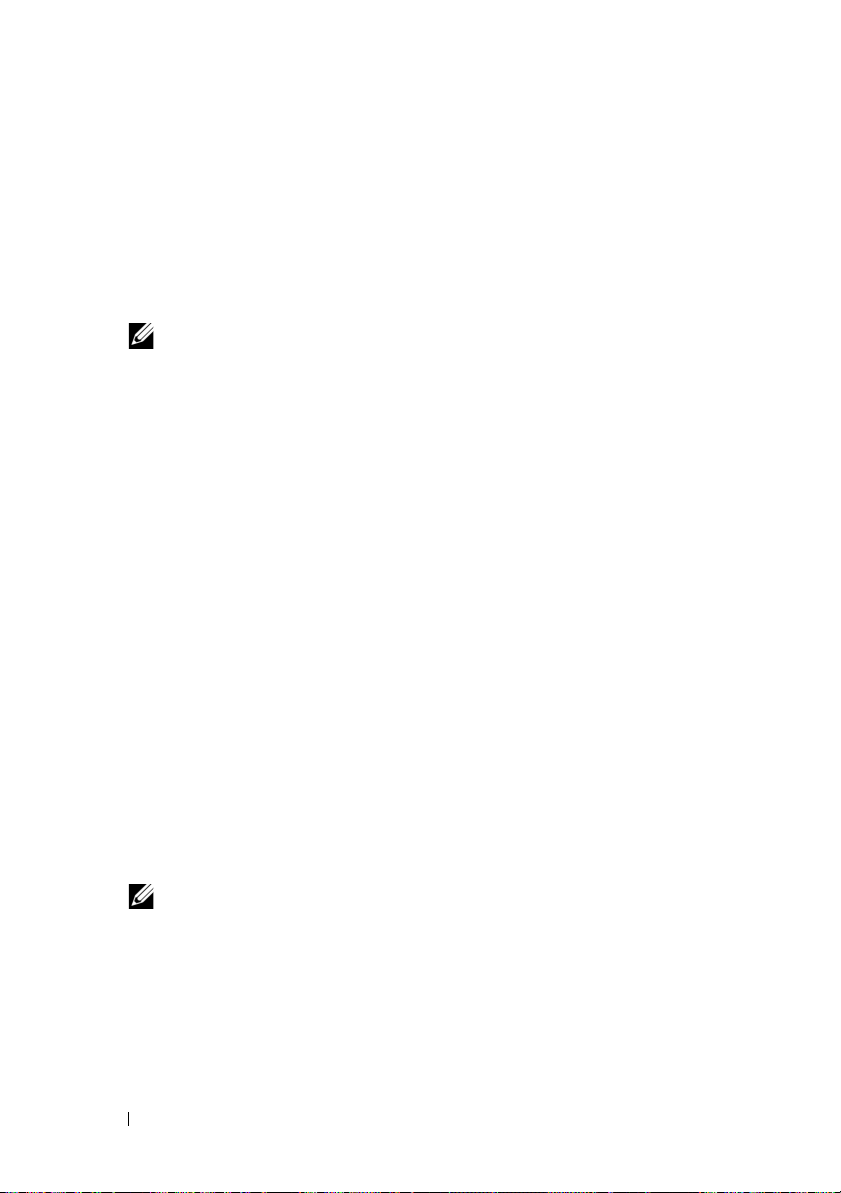
3
En la lista de
puertos de host iSCSI
, seleccione un módulo de la
controladora RAID adecuado y un puerto de host iSCSI.
El estado de la conexión entre la matriz de almacenamiento y el host se
muestra en el área Estado al seleccionar un puerto de host iSCSI. El estado
de conexión es conectado o desconectado. De forma adicional, la dirección
Media access control (MAC) del puerto de host iSCSI seleccionado se
muestra en el área de dirección MAC.
NOTA:
para cada puerto de host iSCSI, puede utilizar la configuración IPv4, la
configuración IPv6 o ambas.
4
En la lista
velocidad de red
Los valores de velocidad de red de la lista
configurado
Velocidad de puerto Ethernet configurado
, seleccione una
para el puerto de host iSCSI.
Velocidad de puerto Ethernet
dependen de la velocidad máxima que admita la red. Solo se
muestran las velocidades de red admitidas.
Todos los puertos de host de una controladora funcionan a la misma
velocidad. Si se selecciona una velocidad diferente para cada uno de los
puertos de host de una controladora, se genera un error.
5
Para utilizar la configuración IPv4 para el puerto de host iSCSI, seleccione
Habilitar IPv4
6
Para utilizar la configuración IPv6 para el puerto de host iSCSI, seleccione
Habilitar IPv6
7
Para establecer las configuraciones IPv4 e IPv6:
• Para establecer automáticamente la configuración, seleccione
la configuración automáticamente
y la ficha
y la ficha
Configuración IPv4
Configuración IPv6
. Esta opción está seleccionada de
.
.
Obtener
forma predeterminada.
• Para establecer manualmente la configuración, seleccione
configuración
.
Especificar
94
NOTA:
si selecciona el método de configuración automática, la configuración
se obtendrá automáticamente utilizando el DHCP para configuraciones IPv4.
Asimismo, para configuraciones IPv6, la configuración se obtendrá
automáticamente en función de la dirección MAC y los enrutadores IPv6
presentes en la subred.
Configuración: cómo utilizar iSCSI
Page 95

NOTA:
haga clic en Configuración IPv4 avanzada y Configuración IPv6
avanzada para configurar el soporte de la red de área local virtual (VLAN) y la
prioridad Ethernet. También puede hacer clic en Configuración avanzada de
puerto de host para ajustar la configuración de puerto de escucha TCP y la
configuración de tramas gigantes.
8
Para habilitar el Protocolo de mensajes de control de Internet (ICMP),
seleccione
Habilitar respuestas PING ICMP
.
La configuración de ICMP se aplica a todos los puertos de host iSCSI de la
matriz de almacenamiento configurados para direcciones IPv4.
NOTA:
el ICMP es uno de los principales protocolos de la suite de protocolos
de Internet. Los mensajes ICMP determinan si un host está accesible y el
tiempo que se tarda en enviar y recibir paquetes de ese host.
9
Haga clic en
Aceptar
.
Configuración avanzada de los puertos de host iSCSI
NOTA:
la configuración avanzada de los puertos de host iSCSI es opcional.
Utilice la configuración avanzada de los puertos de host iSCSI individuales
para especificar el tamaño de trama TCP, la LAN virtual y la prioridad de red.
Tabla 7-2. Configuración avanzada de los puertos de host iSCSI
Valor Descripción
LAN virtual (VLAN) Método de creación de redes lógicas independientes en una
red física. Pueden existir varias VLANs en una red. VLAN 1 es
la VLAN predeterminada.
NOTA:
para obtener más información sobre la creación y la
configuración de una VLAN con MD Support Manager, en la
AMW, haga clic en la ficha Soporte y, a continuación, en Ver
ayuda en línea.
Configuración: cómo utilizar iSCSI
95
Page 96

Tabla 7-2. Configuración avanzada de los puertos de host iSCSI
Valor Descripción
Prioridad Ethernet La prioridad de la red puede definirse en varios niveles: de la
más baja a la más alta. Aunque los administradores de red
deben determinar estas asignaciones, IEEE ha propuesto
numerosas recomendaciones:
• 0: prioridad más baja (valor predeterminado).
• 1 a 4: desde el tráfico que se puede descartar a las
aplicaciones de carga controlada, como las transmisiones
multimedia y el tráfico de negocio esencial.
• 5 y 6: aplicaciones afectadas por retrasos, como voz y vídeo
interactivo.
• 7: prioridad más alta, reservada para el tráfico crítico de la
red (no la utilice con MD3600i)
Puerto de escucha
TCP
Tramas gigantes Unidades de transmisión máxima (MTUs). Se puede
NOTA:
si se cambia cualquiera de estas opciones, se restablece el puerto iSCSI.
Se interrumpe la E/S en cualquier host que acceda a ese puerto. Puede acceder a
la E/S automáticamente después de que se reinicie el puerto y el host vuelva a
iniciar sesión.
El puerto de escucha de Protocolo de control de transmisión
(TCP) predeterminado es 3260.
establecer entre 1501 y 9000 Bytes por trama. Si se
deshabilitan las tramas giganes, la MTU predeterminada es
1500 Bytes por trama.
96
Configuración: cómo utilizar iSCSI
Page 97

Visualización o finalización de una sesión iSCSI
Puede que desee terminar una sesión iSCSI por las siguientes razones:
• Acceso no autorizado: si un iniciador ha iniciado sesión y considera que no
tiene acceso, puede terminar la sesión iSCSI. La terminación de la sesión
iSCSI fuerza al iniciador a cerrar la sesión en la matriz de almacenamiento.
El iniciador puede iniciar sesión si el método de autenticación
está disponible.
• Inactividad del sistema: si necesita apagar una matriz de almacenamiento
y los iniciadores han iniciado sesión, puede terminar la sesión iSCSI para
cerrar la sesión de los iniciadores de la matriz de almacenamiento.
Para ver o terminar una sesión iSCSI:
1
En la barra de herramientas de la AMW, seleccione
almacenamiento
2
Seleccione la sesión iSCSI que desee ver en el área
→
iSCSI→ Terminar sesiones
Los detalles se muestran debajo, en el área
Guardar como
para guardar toda la topología de las sesiones iSCSI como
Detalles
Matriz de
.
Sesiones actuales
. Haga clic en
archivo de texto.
3
Para terminar la sesión:
a
Seleccione la sección que desea terminar y, a continuación, haga clic
Terminar sesión
en
Aparece la ventana de confirmación de
.
Terminar sesión
Ninguno
.
.
b
Escriba sí para confirmar que desea terminar la sesión iSCSI.
c
Haga clic en
NOTA:
si finaliza una sesión, las conexiones correspondientes terminan el enlace
entre el host y la matriz de almacenamiento, y los datos de la matriz de
almacenamiento ya no estarán disponibles.
NOTA:
cuando una sesión se termina manualmente mediante MDSM, el software
iniciador iSCSI intentará restablecer de forma automática la conexión terminada a
la matriz de almacenamiento. Esto puede provocar un mensaje de error.
Aceptar
.
Configuración: cómo utilizar iSCSI
97
Page 98

Visualización de estadísticas iSCSI y configuración de estadísticas de línea de base
Para ver las estadísticas de iSCSI y establecer estadísticas de línea de base:
1
En la barra de herramientas de la AMW, seleccione
almacenamiento
Aparecerá la ventana
2
Seleccione el tipo de estadística de iSCSI que desea ver en el área
estadísticas iSCSI
•
Estadísticas de MAC Ethernet
•
Estadísticas de TCP/IP Ethernet
•
Estadísticas del destino (protocolo)
3
En el área
•
Estadísticas sin procesar
estadísticas sin procesar son todas las estadísticas recopiladas desde
que se iniciaron los módulos de la controladora RAID.
•
Estadísticas de línea de base
Las estadísticas de línea de base son estadísticas en un momento
preciso recopiladas desde que se definió el tiempo de línea de base.
Después de seleccionar el tipo de estadísticas y la opción de estadísticas
brutas o de línea de base, los detalles de las estadísticas aparecen en las
tablas correspondientes.
NOTA:
esté viendo en un archivo de texto.
4
Para establecer la línea de base para las estadísticas:
a
Seleccione
b
Haga clic en
c
Confirme que desea definir las estadísticas de línea de base en el
cuadro de diálogo que aparece.
En el tiempo de línea de base se muestra la última vez que definió la línea
de base. El intervalo de muestreo es la diferencia expresada en tiempo
desde que define la línea de base hasta que abre el cuadro de diálogo o
hace clic en
NOTA:
estadísticas de línea de base.
→
iSCSI→ Estadísticas
Ver las estadísticas de iSCSI
. Puede seleccionar:
Opciones
puede hacer clic en Guardar como para guardar las estadísticas que
Actualizar
primero debe definir una línea de base para poder comparar
, seleccione:
: para ver las estadísticas sin procesar. Las
: para ver las estadísticas de línea de base.
Estadísticas de línea de base
Definir línea de base
.
.
.
Matriz de
.
Tipo de
.
98
Configuración: cómo utilizar iSCSI
Page 99

Editar, quitar o cambiar el nombre de la topología de host
Si permite el acceso al host o al grupo de hosts incorrectos, puede eliminar o
editar la topología de host. Siga el procedimiento correspondiente de la
Tabla 7-3 para corregir la topología de host:
Tabla 7-3. Acciones de topología de host
Acción deseada Pasos
Mover un host
Mover un grupo de
hosts
Eliminar manualmente
el host y el grupo de
hosts
Cambiar el nombre del
host, del grupo de hosts
1
Haga clic en la ficha
2
Seleccione el host que desea mover y, a continuación, haga
Asignaciones→
clic en
3
Seleccione un grupo de hosts al que desea mover el host y
haga clic en
1
Haga clic en la ficha
2
Seleccione el elemento que desea quitar y seleccione
Asignaciones→
1
Haga clic en la ficha
2
Seleccione el elemento cuyo nombre desea cambiar y
seleccione
3
Escriba una nueva etiqueta para el host y haga clic en
Aceptar
Asignaciones→
.
Aceptar
Quitar
Asignaciones
Mover
.
.
Asignaciones
.
Asignaciones
Cambiar nombre
.
.
.
.
Para obtener más información sobre el host, grupos de hosts y topología de
host, ver “Configuración: Acerca del host” en la página 103.
Configuración: cómo utilizar iSCSI
99
Page 100

100
Configuración: cómo utilizar iSCSI
